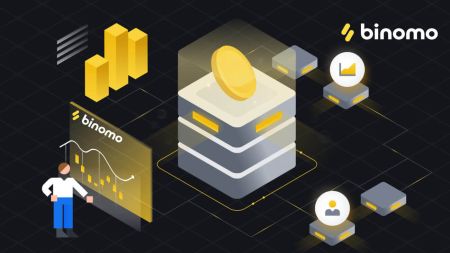Як увійти та внести кошти в Binomo
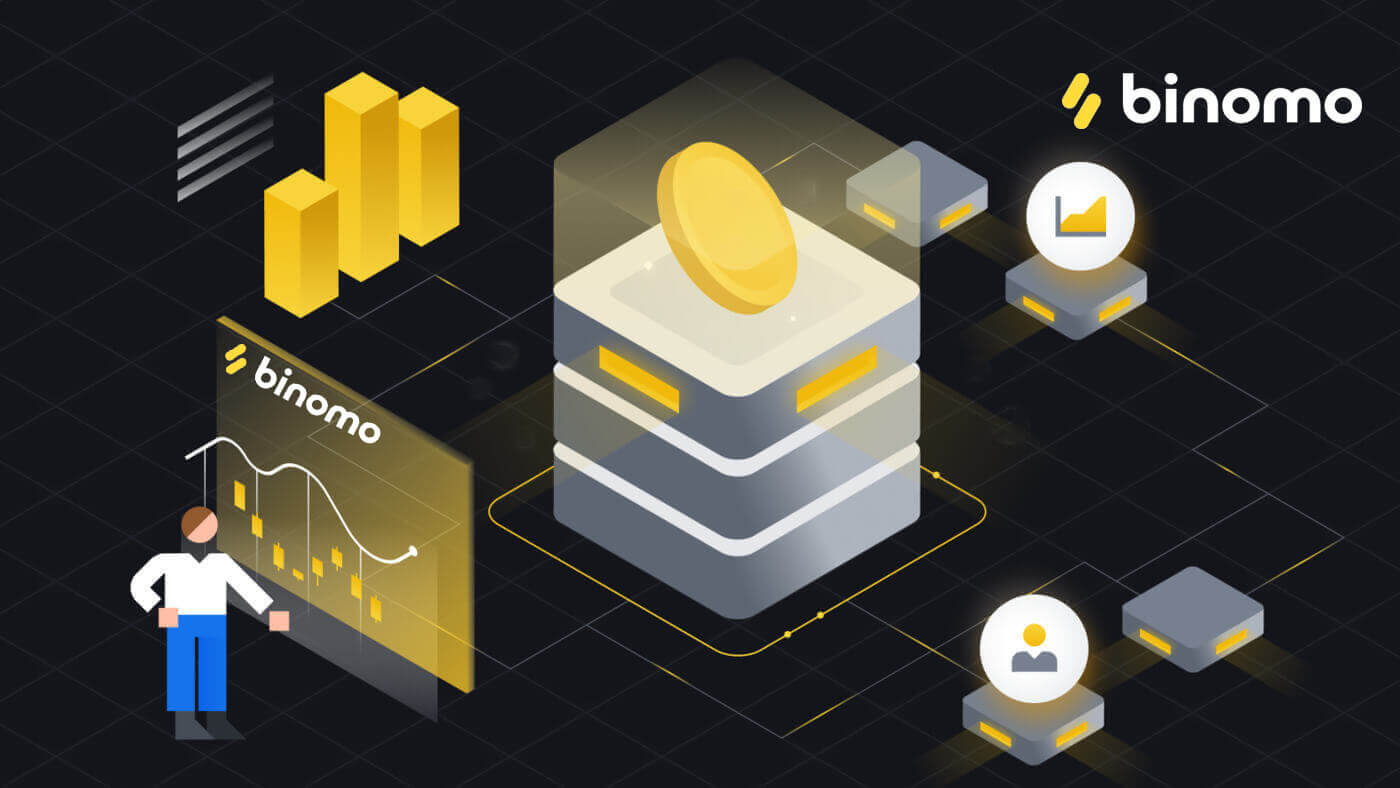
Як увійти в Binomo
Як увійти в Binomo через Facebook
Увійдіть у Binomo, щоб отримати повний доступ до своїх торгових рахунків. Натисніть «Увійти» у верхньому правому куті веб-сайту Binomo.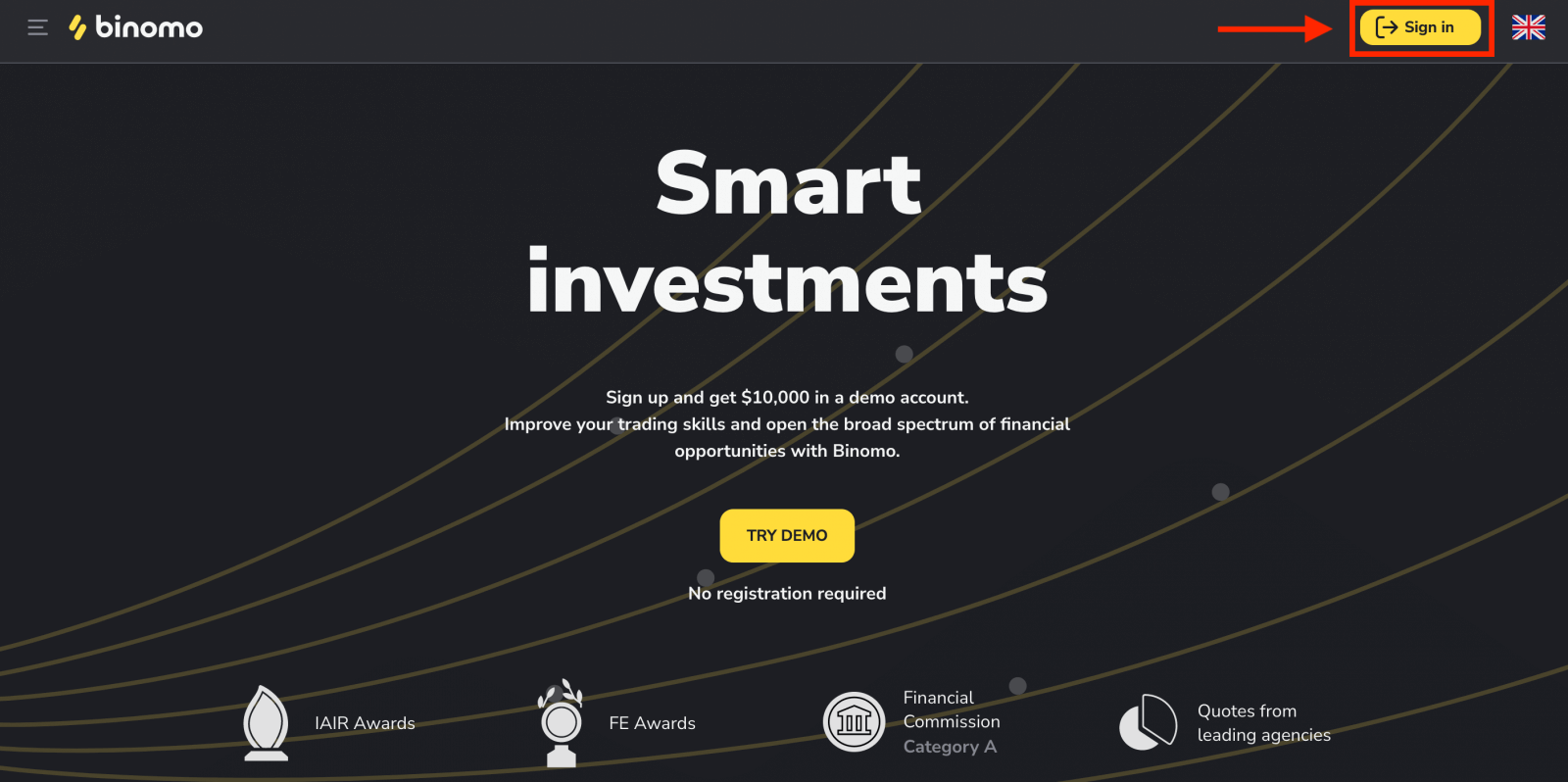
1. Натисніть кнопку Facebook .
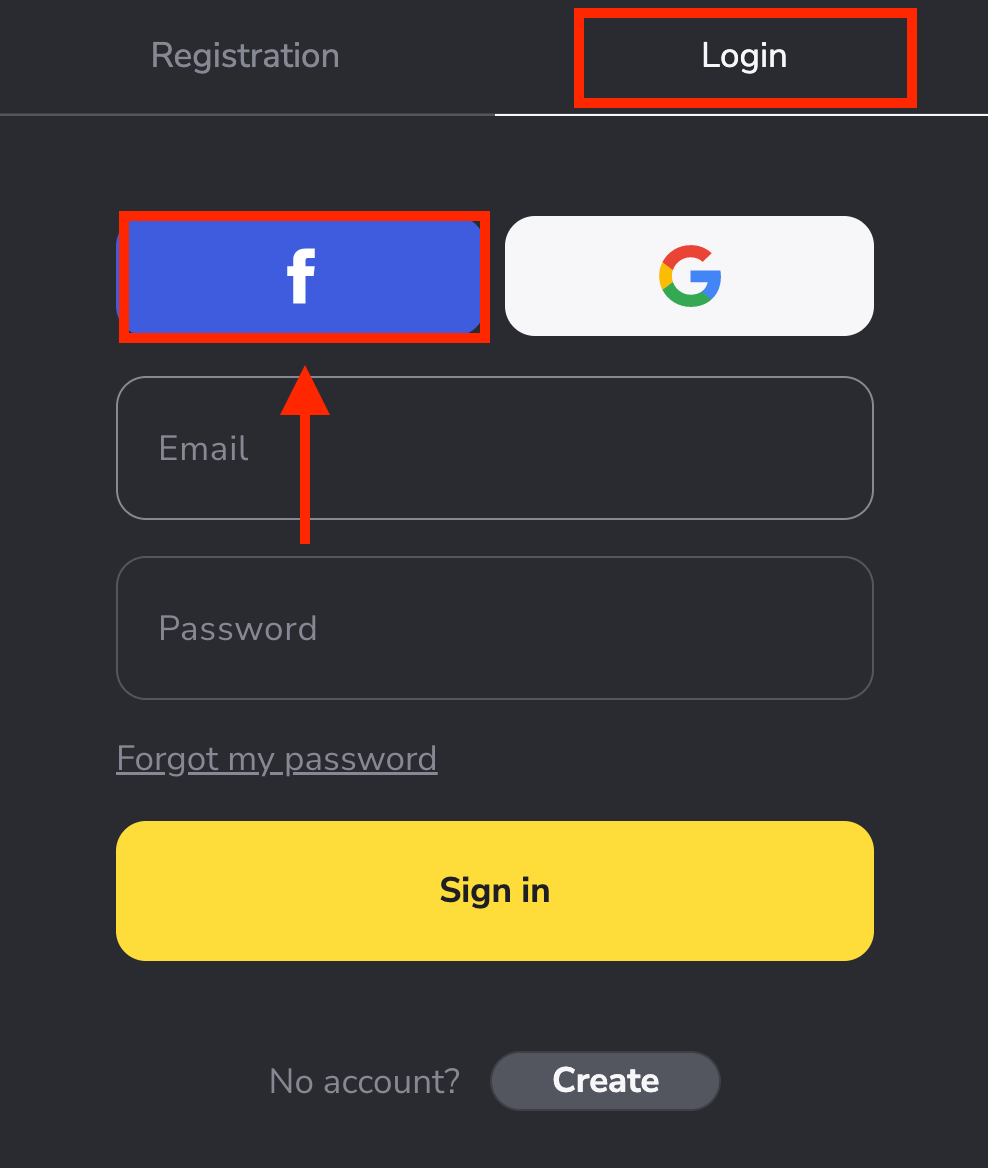
2. Відкриється вікно входу в Facebook, де вам потрібно буде ввести електронну адресу, яку ви використовували у Facebook.
3. Введіть пароль від свого облікового запису Facebook.
4. Натисніть «Увійти».
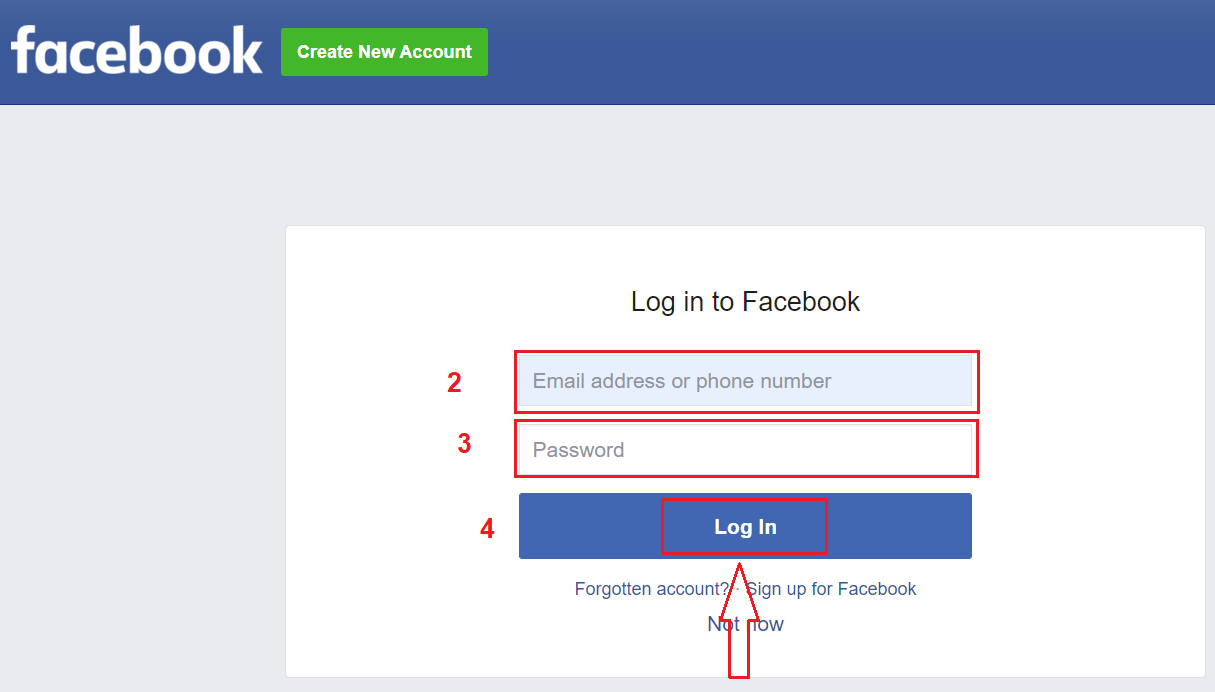
Після того, як ви натиснули кнопку «Увійти» , Binomo запитає доступ до вашого імені, зображення профілю та адреси електронної пошти. Натисніть Продовжити...
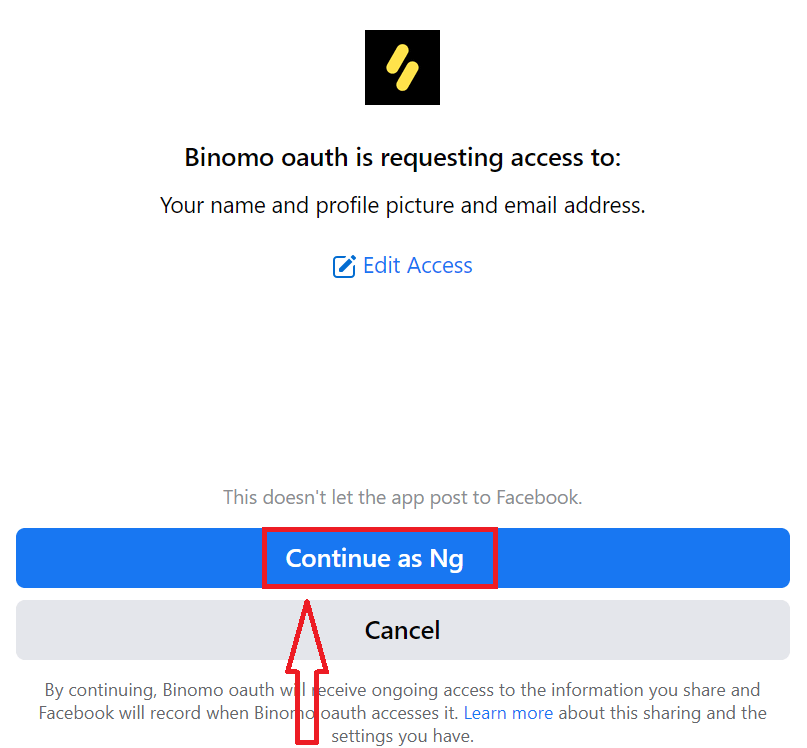
Після цього ви будете автоматично перенаправлені на платформу Binomo.
Тепер ви можете розпочати торгівлю, внести свої кошти на Binomo, щоб торгувати на реальному рахунку: Як внести депозит на Binomo
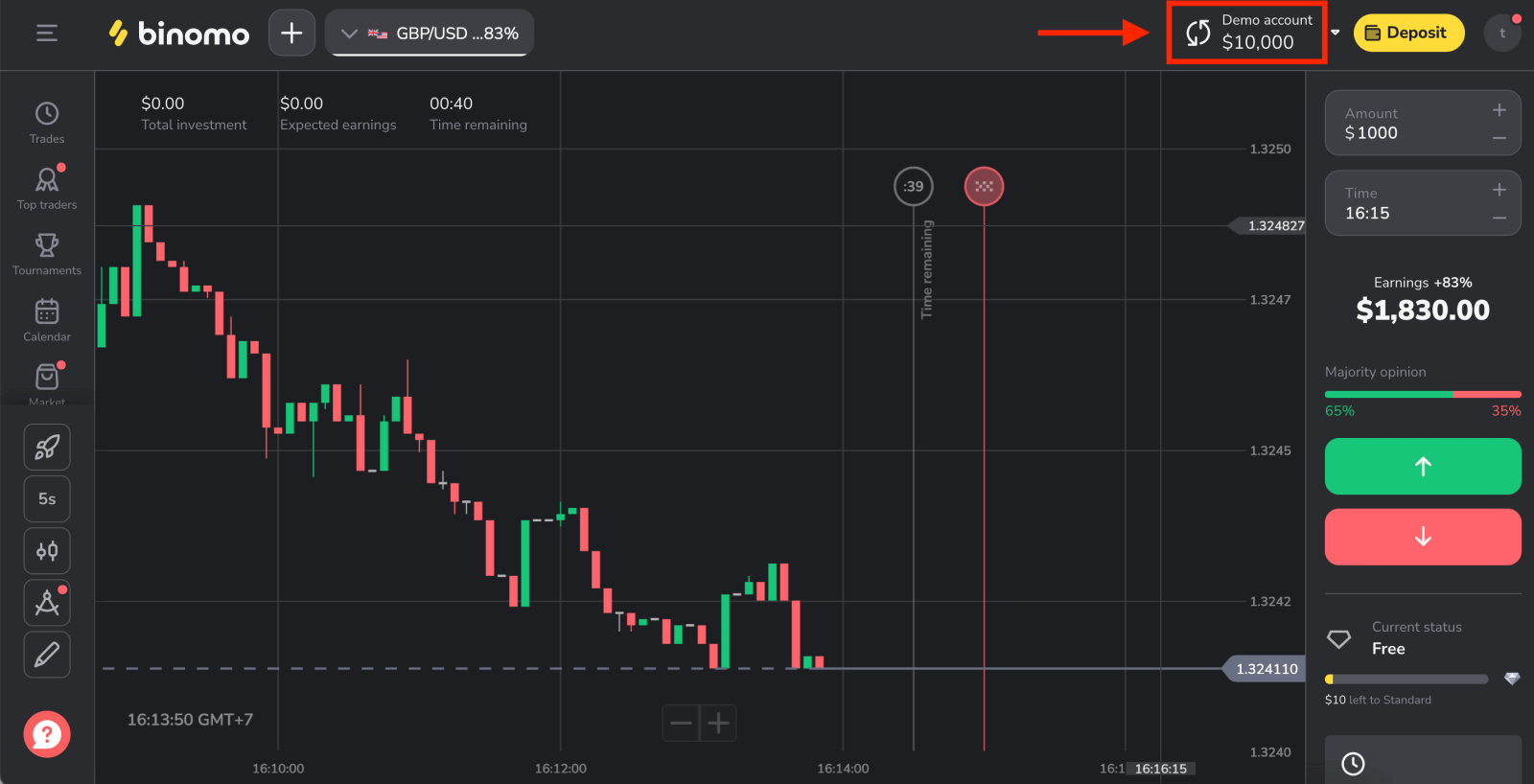
Як увійти в Binomo через Google
1. У вас є можливість увійти в Binomo через Google. Для цього вам просто потрібно:
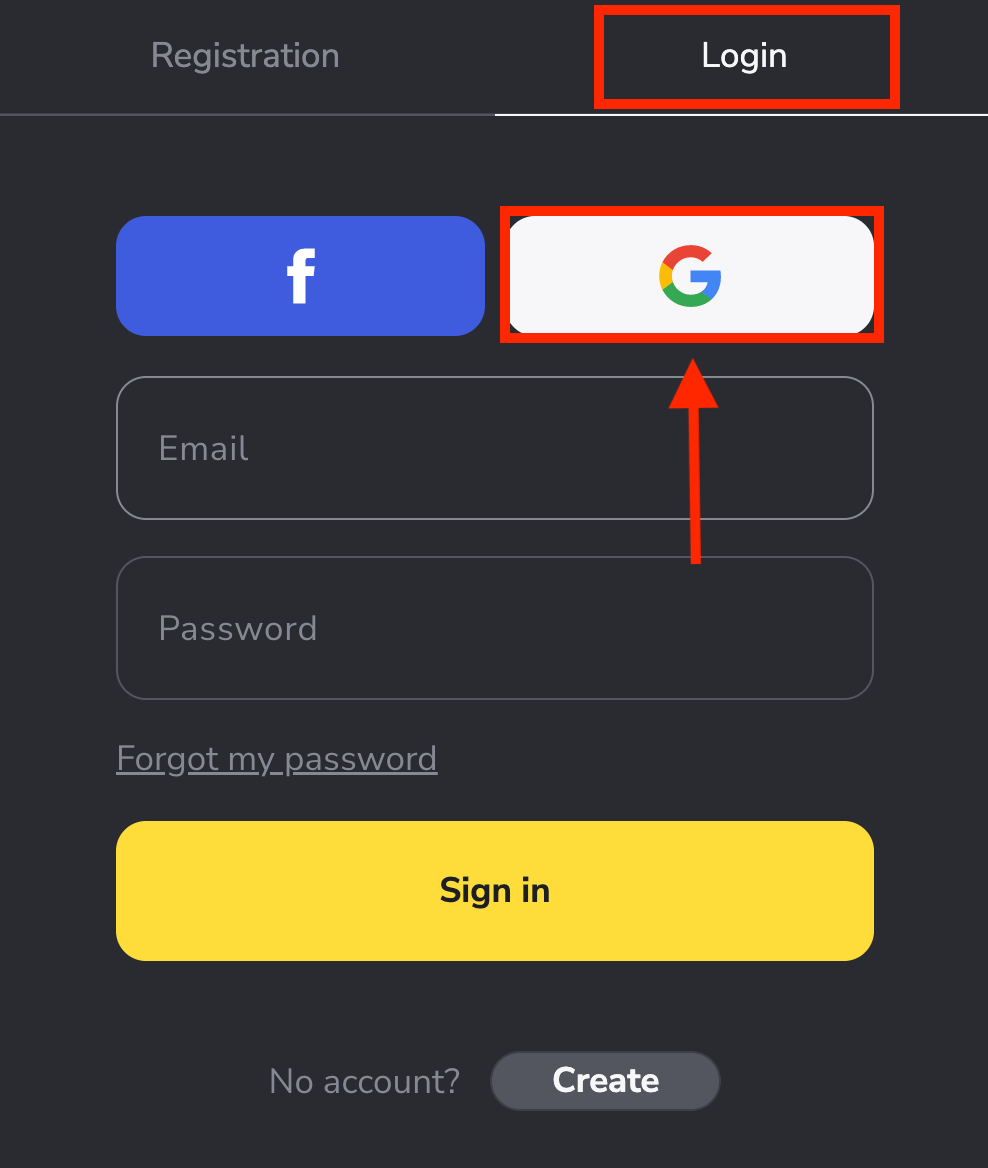
2. Потім у новому вікні, що відкриється, введіть свій номер телефону або електронну адресу та натисніть «Далі» . Після того як ви введете цей логін і натиснете «Далі», система відкриє вікно. Вам буде запропоновано ввести пароль для вашого облікового запису Google .
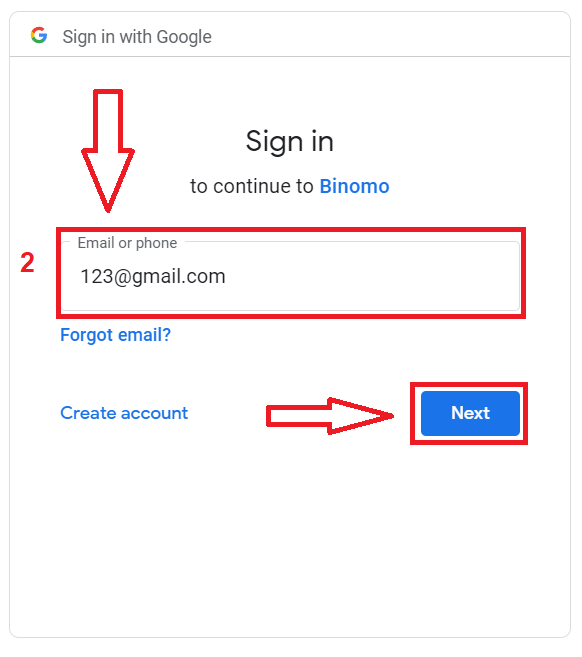
3. Потім введіть пароль свого облікового запису Google і натисніть « Далі ».
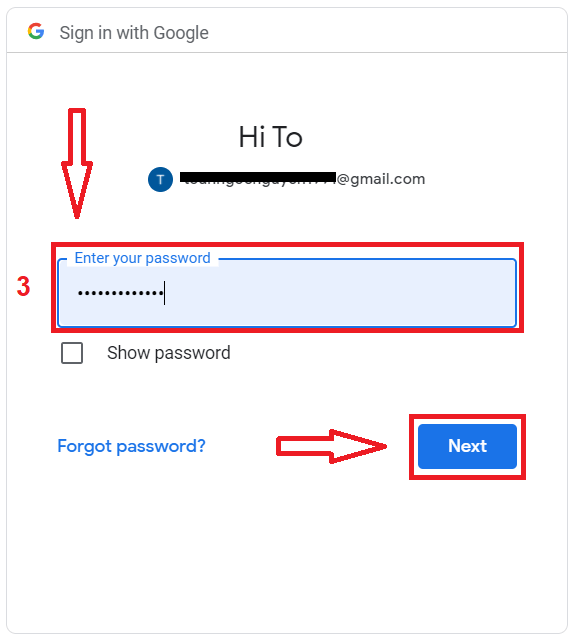
Після цього ви потрапите в особистий обліковий запис Binomo.
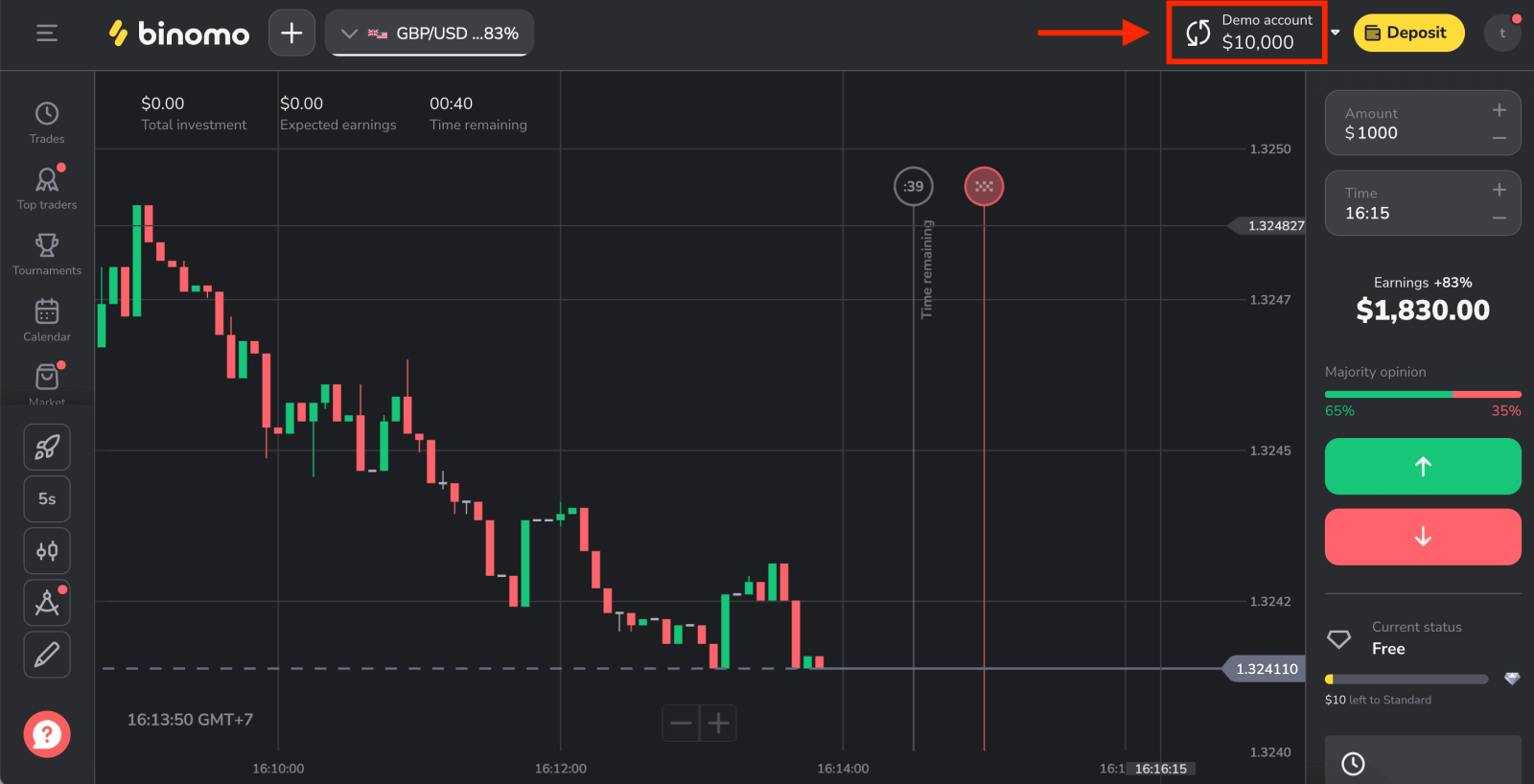
Як увійти в Binomo за допомогою електронної пошти
Натисніть « Увійти » у верхньому правому куті веб-сайту Binomo, і з’явиться форма входу.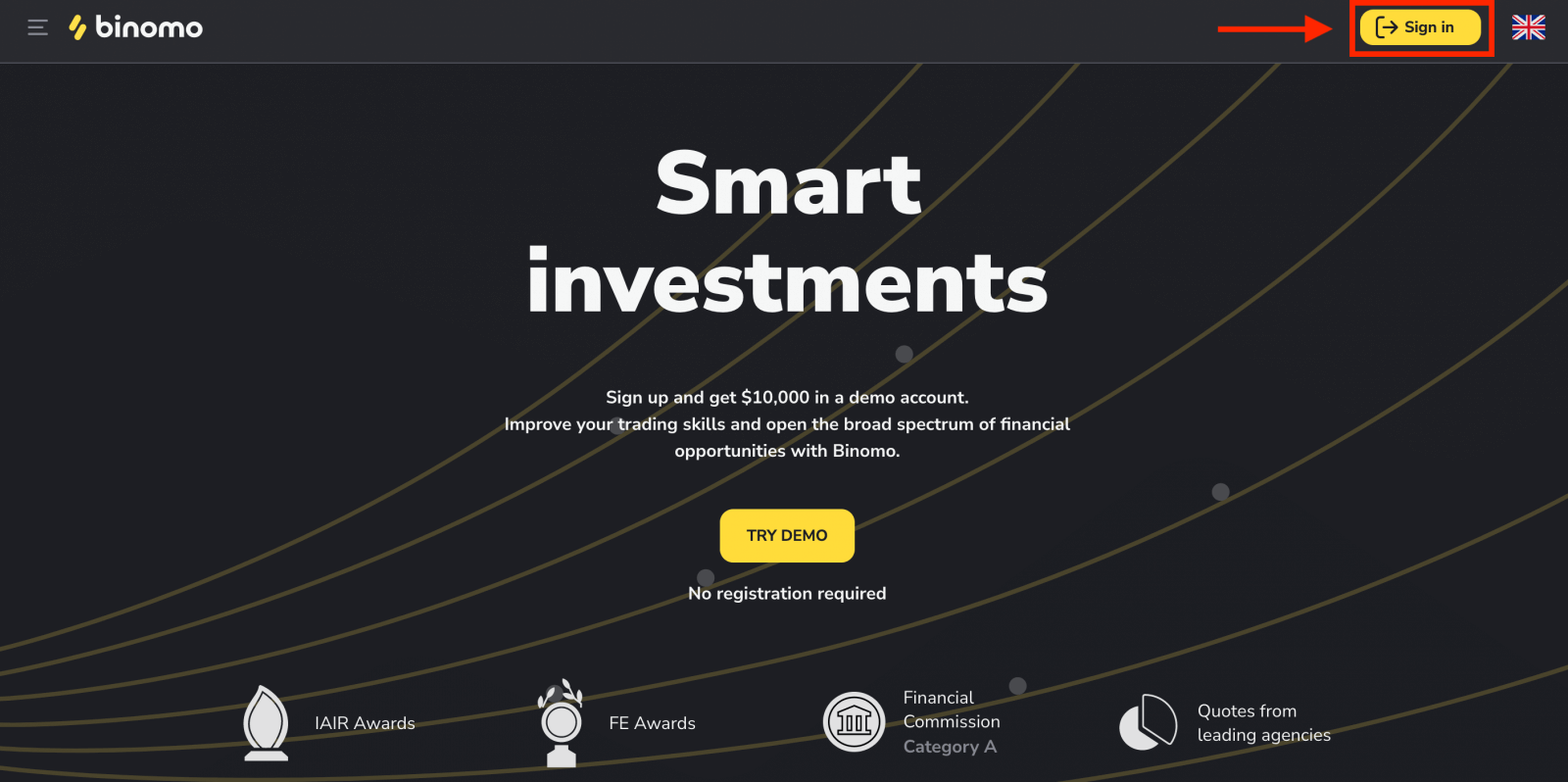
Натисніть «Увійти» та введіть адресу електронної пошти та пароль , які ви реєстрували для входу у свій обліковий запис.
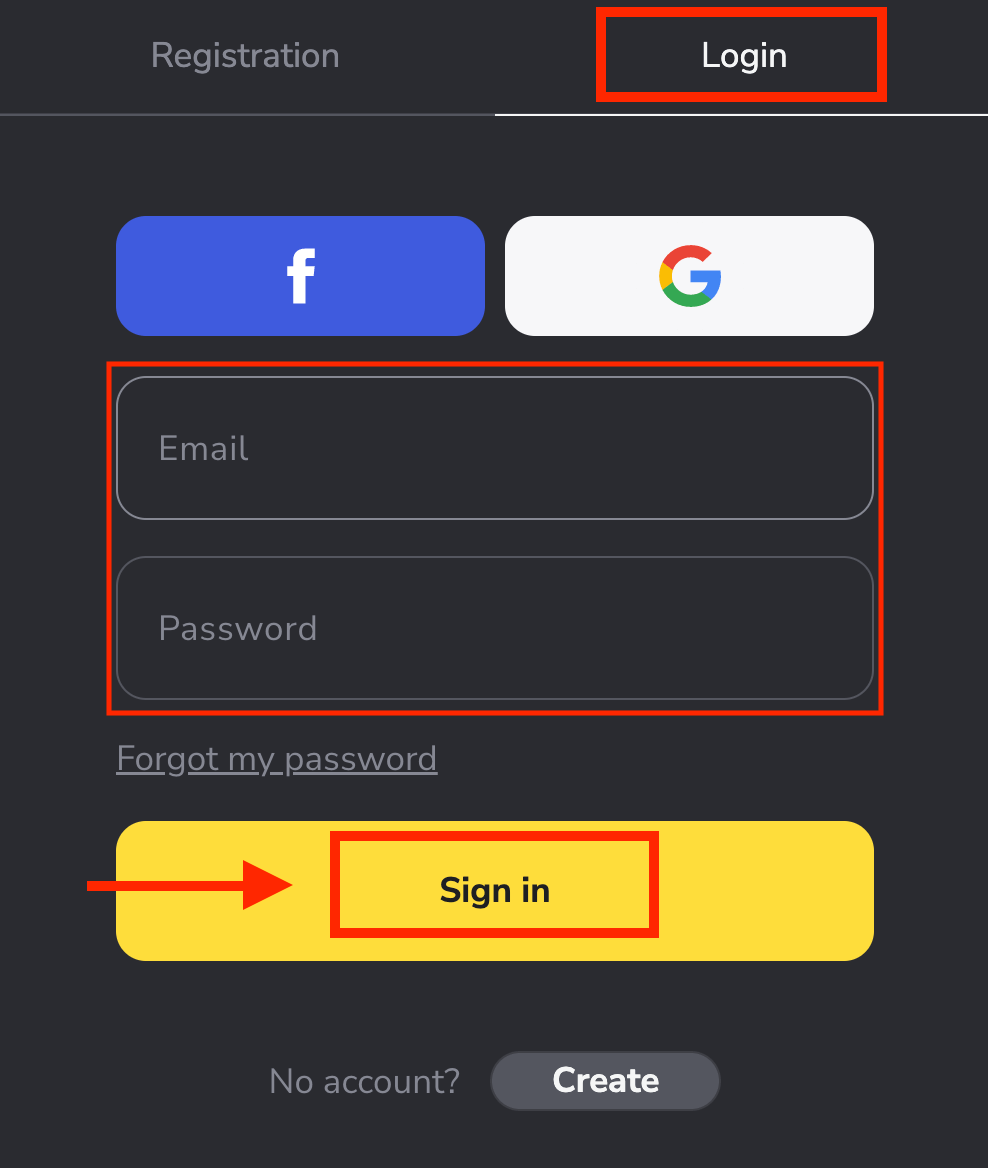
Тепер ви можете почати торгувати, у вас є $10 000 на вашому демо-рахунку.
Коли ви будете готові почати торгувати реальними коштами, ви можете перейти на реальний рахунок і внести свої кошти.Як внести депозит на Binomo
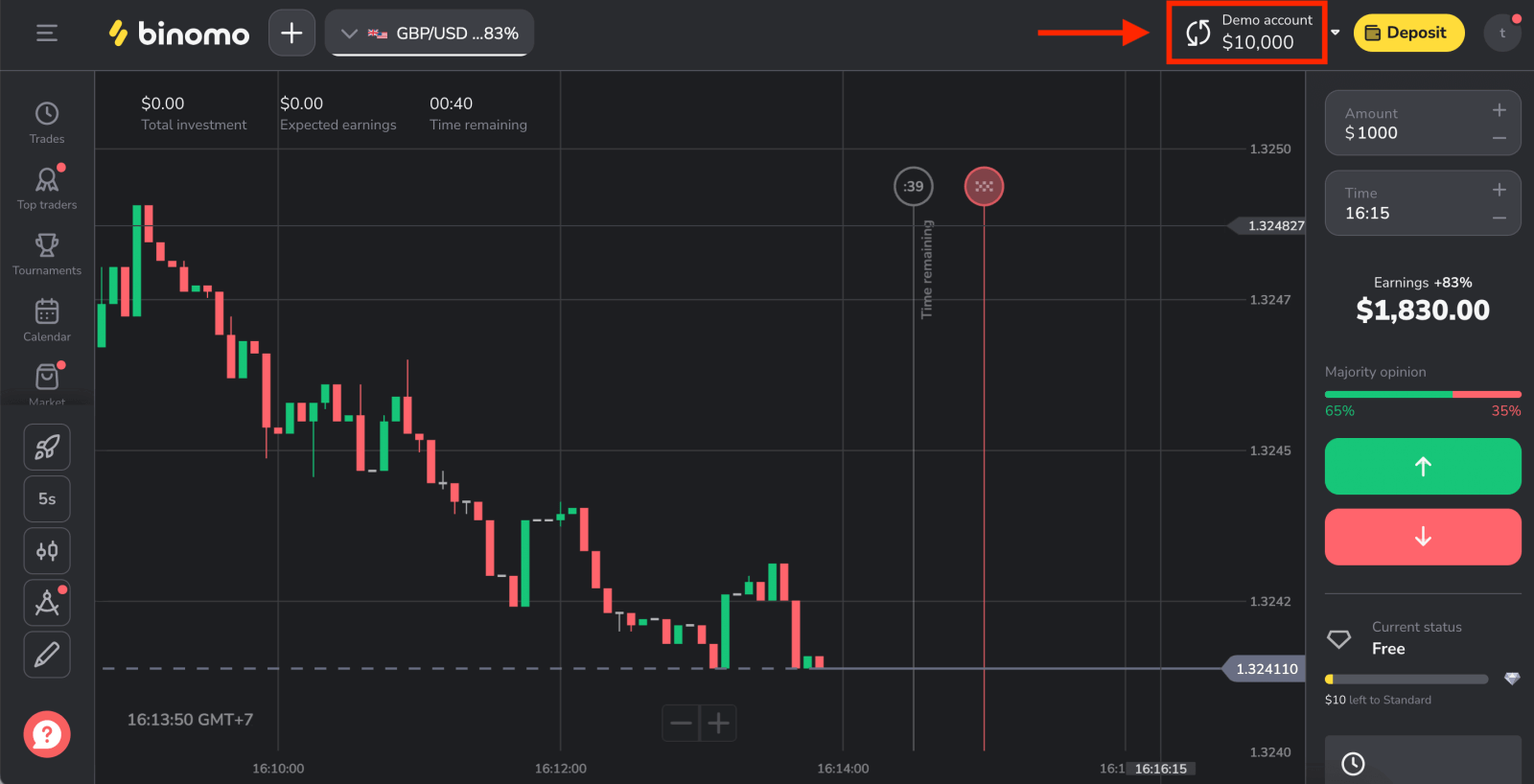
Увійдіть у Binomo Mobile Web
Торгуйте на ходу прямо зі свого телефону за допомогою мобільного Інтернету Binomo. Спочатку відкрийте браузер на мобільному пристрої та перейдіть на головну сторінку Binomo .
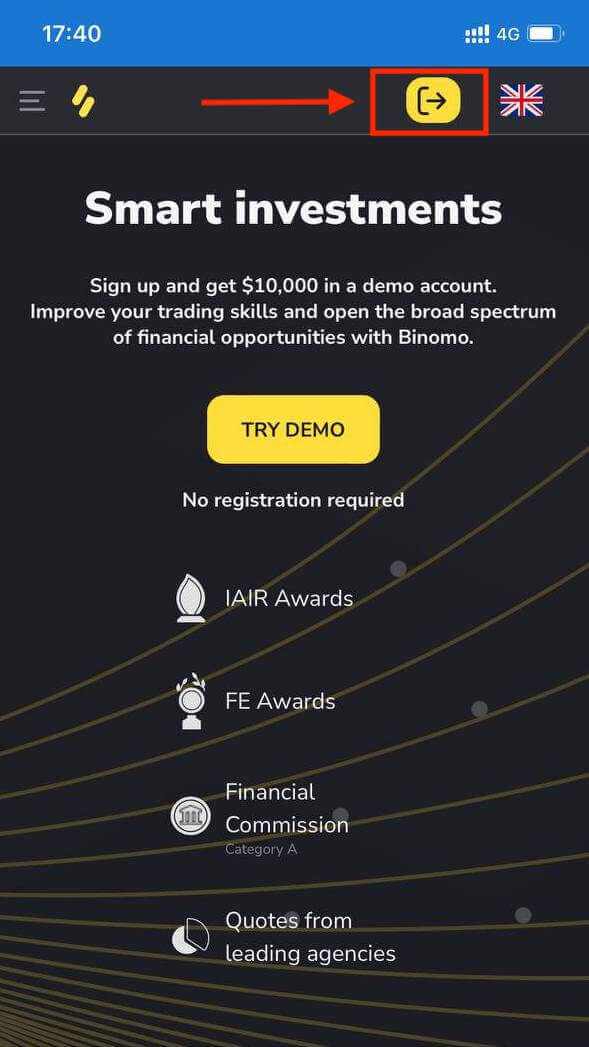
Введіть адресу електронної пошти та пароль , а потім натисніть кнопку «Увійти» .
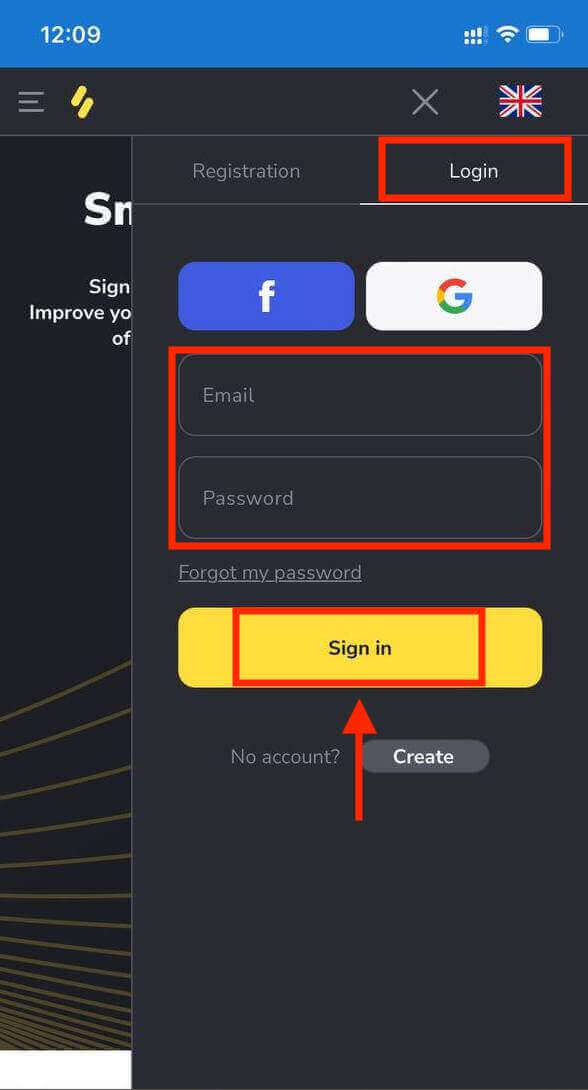
Торгова платформа на мобільному веб-сайті Binomo.
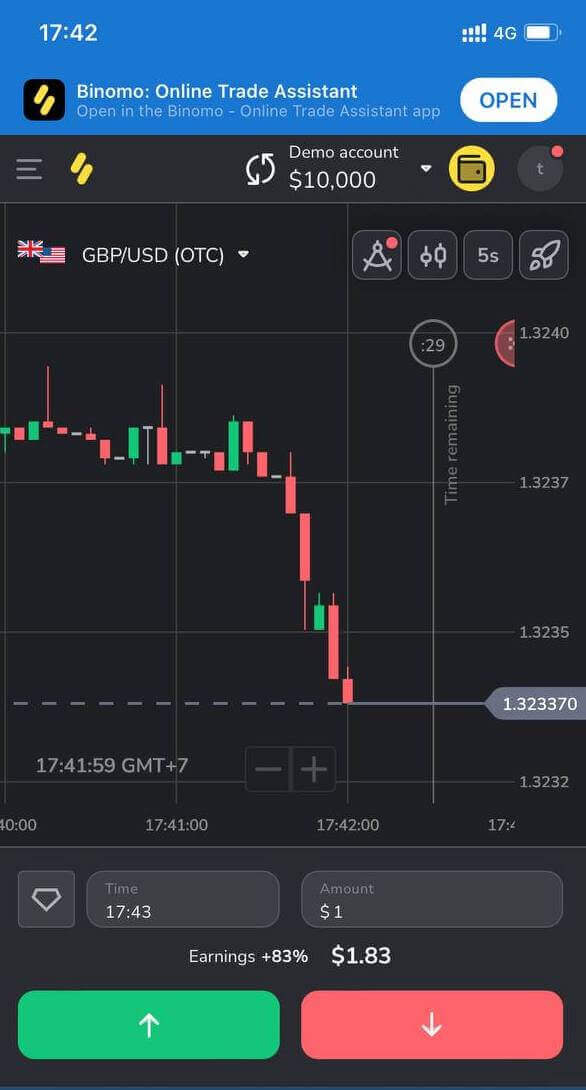
Як увійти в додаток Binomo iOS
Відвідайте магазин додатків і знайдіть « Binomo: онлайновий торговий помічник », щоб знайти цю програму, або натисніть тут . Після встановлення та запуску ви можете увійти в додаток Binomo за допомогою електронної пошти.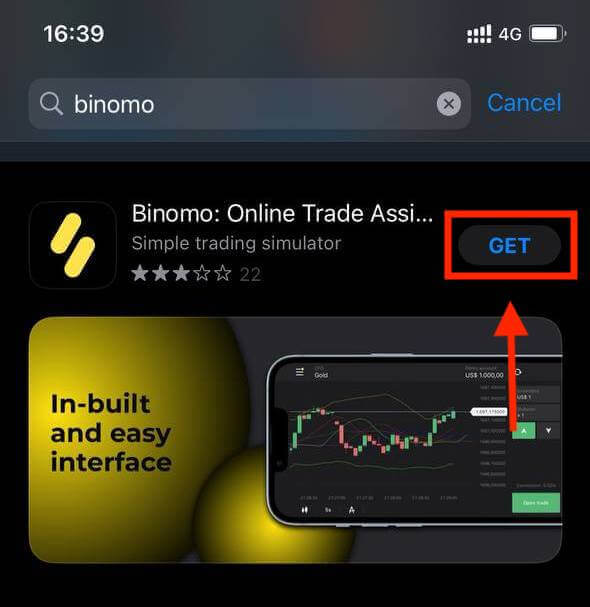
Натисніть опцію «Увійти».
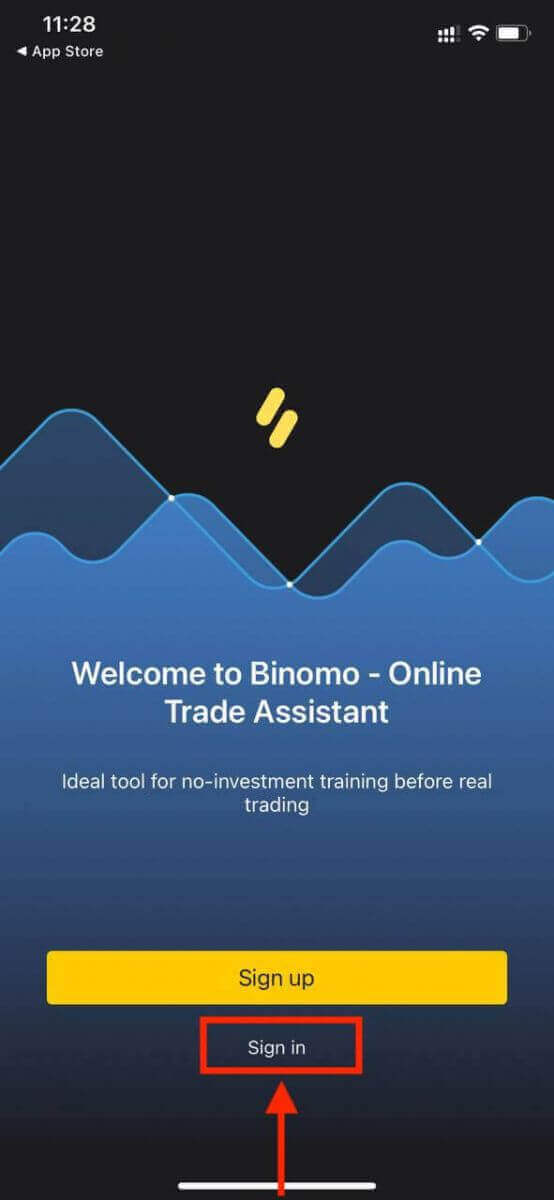
Введіть адресу електронної пошти та пароль , а потім натисніть жовту кнопку «Увійти» .

У вас є $10 000 на вашому демо-рахунку. Це інструмент, за допомогою якого ви можете ознайомитися з платформою, відпрацювати свої торгові навички на різних активах і випробувати нові механізми на графіку в реальному часі без ризику.
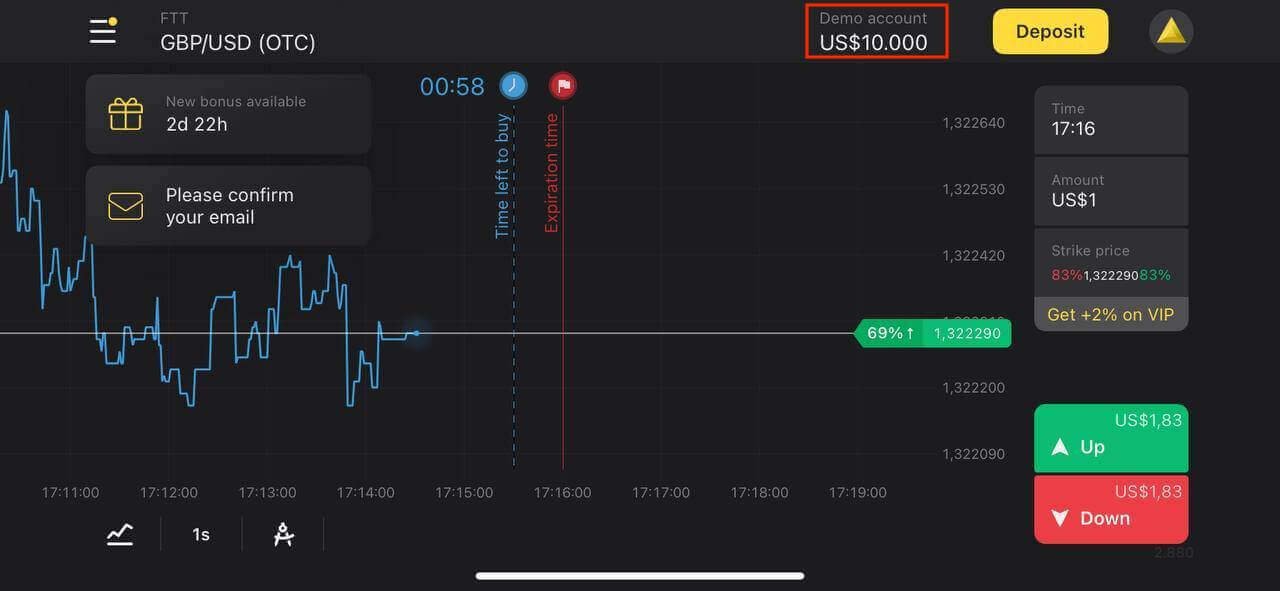
Як увійти в додаток Binomo Android
Відвідайте магазин Google Play і знайдіть « Binomo-Mobile Trading Online », щоб знайти цю програму, або натисніть тут . Після встановлення та запуску ви можете увійти в додаток Binomo за допомогою електронної пошти.
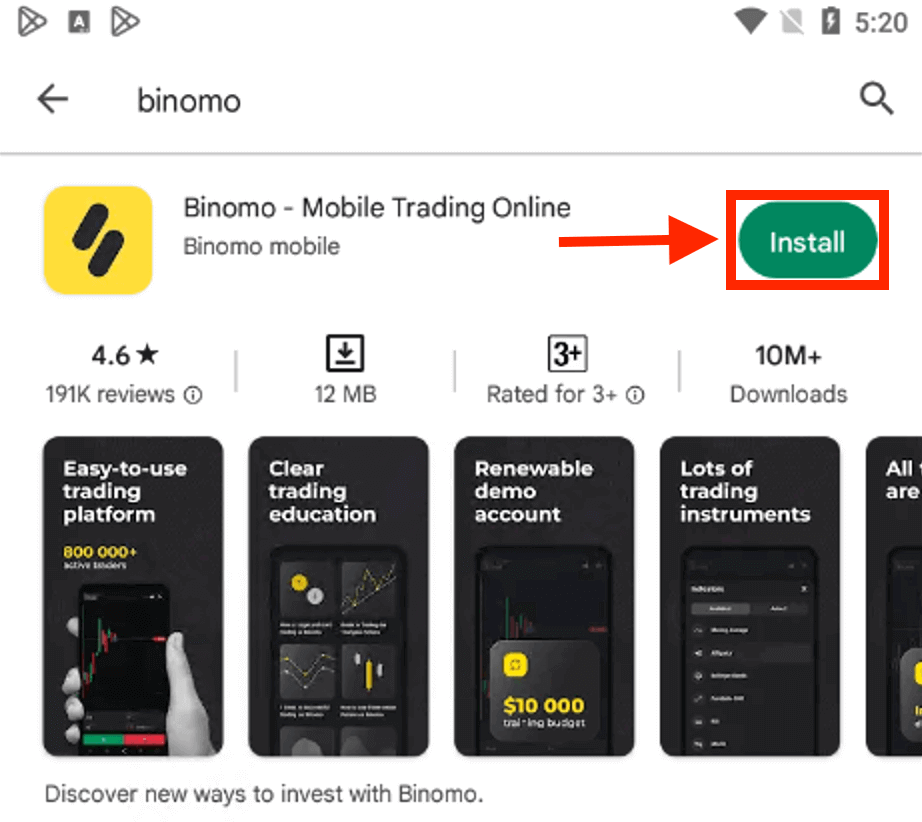
Натисніть опцію «Увійти» .
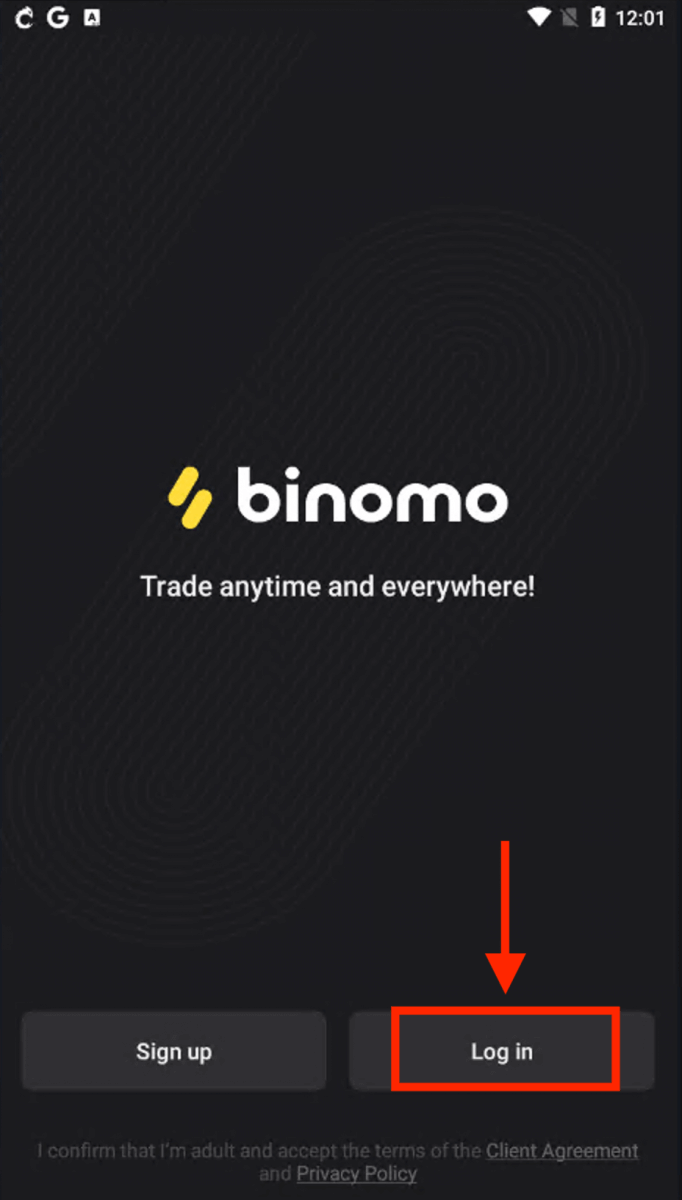
Введіть адресу електронної пошти та пароль , а потім натисніть кнопку «Увійти» .
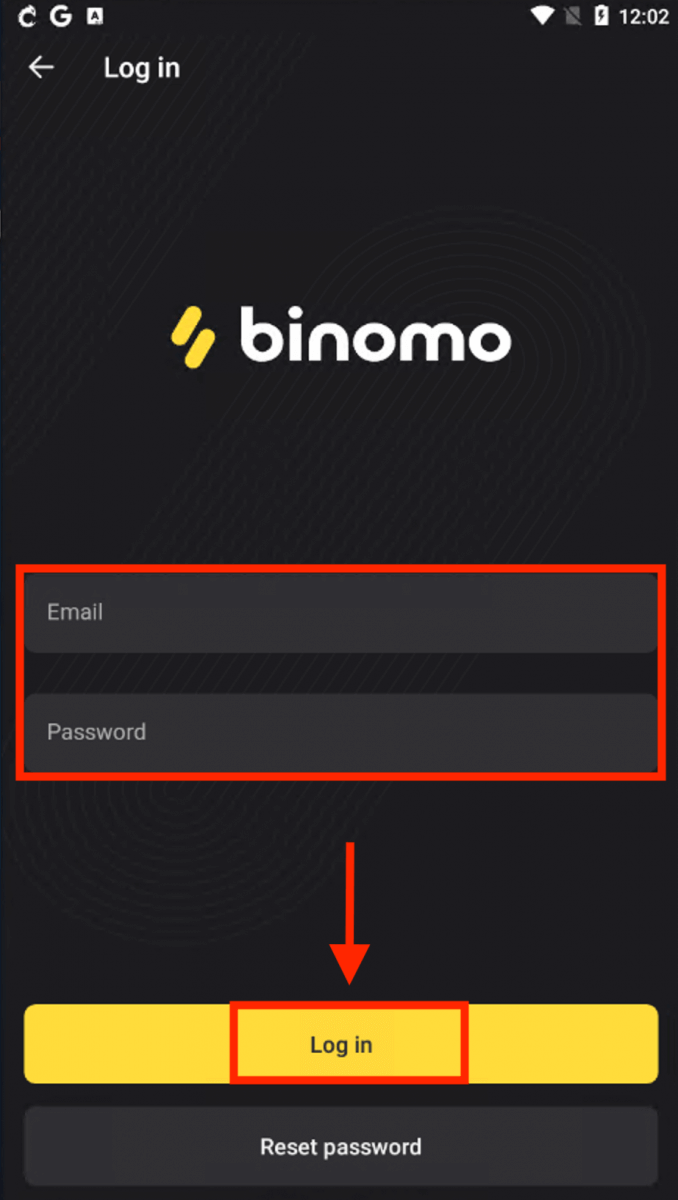
Торгова платформа Binomo на пристрої Android.
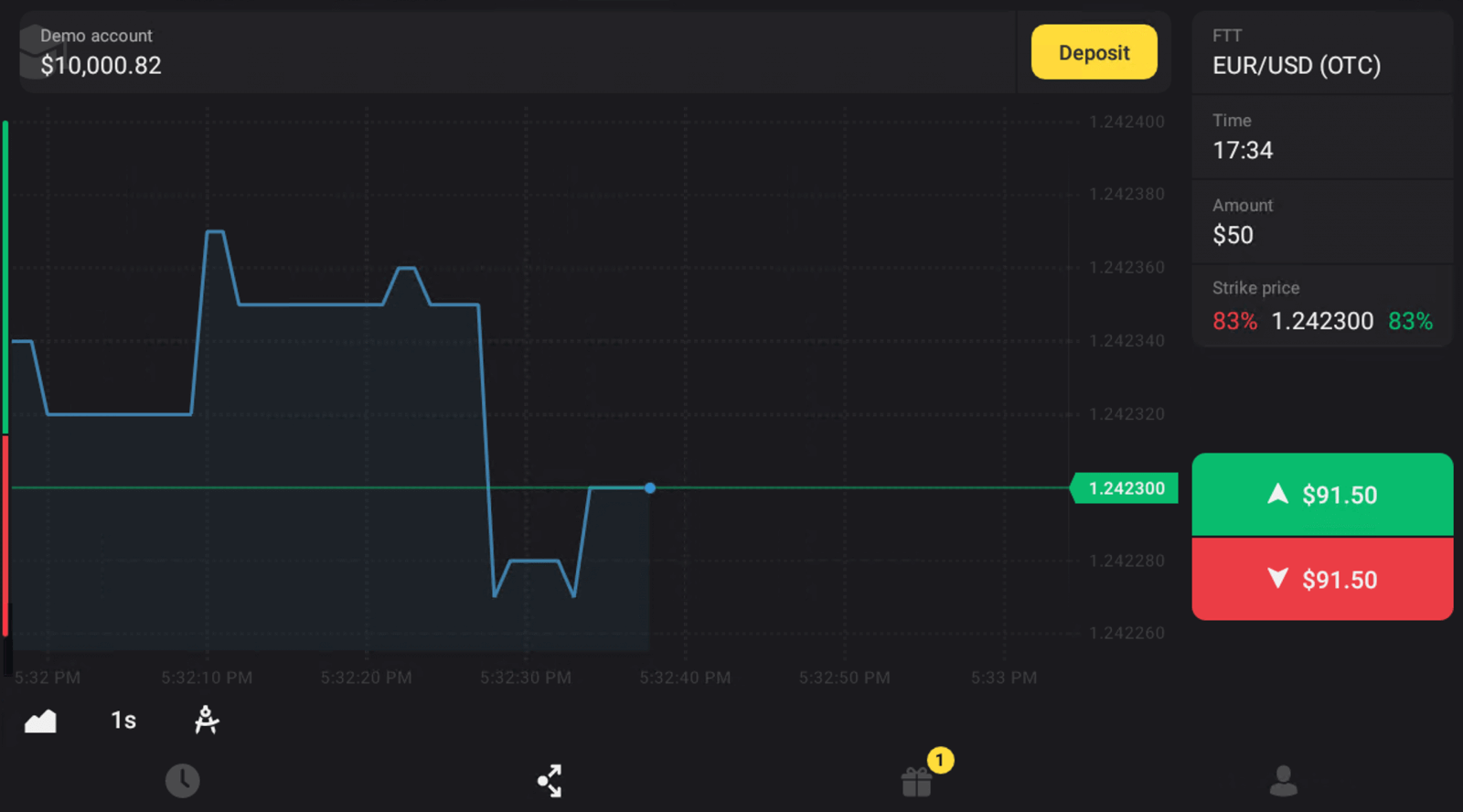
Часті запитання (FAQ)
Я реєструюся через Facebook і не можу увійти в обліковий запис, що мені робити?
Ви завжди можете отримати доступ до платформи, відновивши свій пароль електронною поштою, яка використовується для реєстрації на Facebook.1. Натисніть «Забув пароль» у розділі «Вхід» («Скинути пароль» для користувачів мобільного додатку).
2. Введіть адресу електронної пошти, яку ви використовували для реєстрації на Facebook, і натисніть «Надіслати».
3. Ви отримаєте електронний лист для відновлення пароля, відкрийте його та натисніть кнопку.
4. Створіть новий пароль. Тепер ви можете увійти на платформу за допомогою електронної пошти та пароля.
Як переключатися між обліковими записами?
Ви можете в будь-який час перемикатися між рахунками і одночасно укладати на них операції.1. Натисніть тип облікового запису в правому верхньому куті платформи.
2. Клацніть тип облікового запису, на який потрібно перейти.
Що робити, якщо я не займаюся торгівлею протягом 90 днів або довше?
Якщо ви не здійснюєте торгівлю протягом 90 днів поспіль, стягується плата за підписку.
Це фіксований щомісячний платіж у розмірі 30 доларів США/30 євро або еквівалентну суму у валюті вашого облікового запису.
Якщо ви не будете здійснювати торгівлю протягом 6 місяців поспіль, кошти на вашому рахунку будуть заморожені. Якщо ви вирішите відновити торгівлю, зв’яжіться з нами за адресою [email protected]. Ви також можете знайти цю інформацію в пунктах 4.10 – 4.12 Клієнтської угоди.
Як внести депозит у Binomo
Депозит за допомогою банківського переказу в Binomo
Банківський переказ – це переказ коштів з одного банківського рахунку на інший. Переказ коштів з вашого банківського рахунку зазвичай швидкий, безкоштовний і безпечний.Сантандер
1. Натисніть кнопку «Депозит» у верхньому правому куті екрана.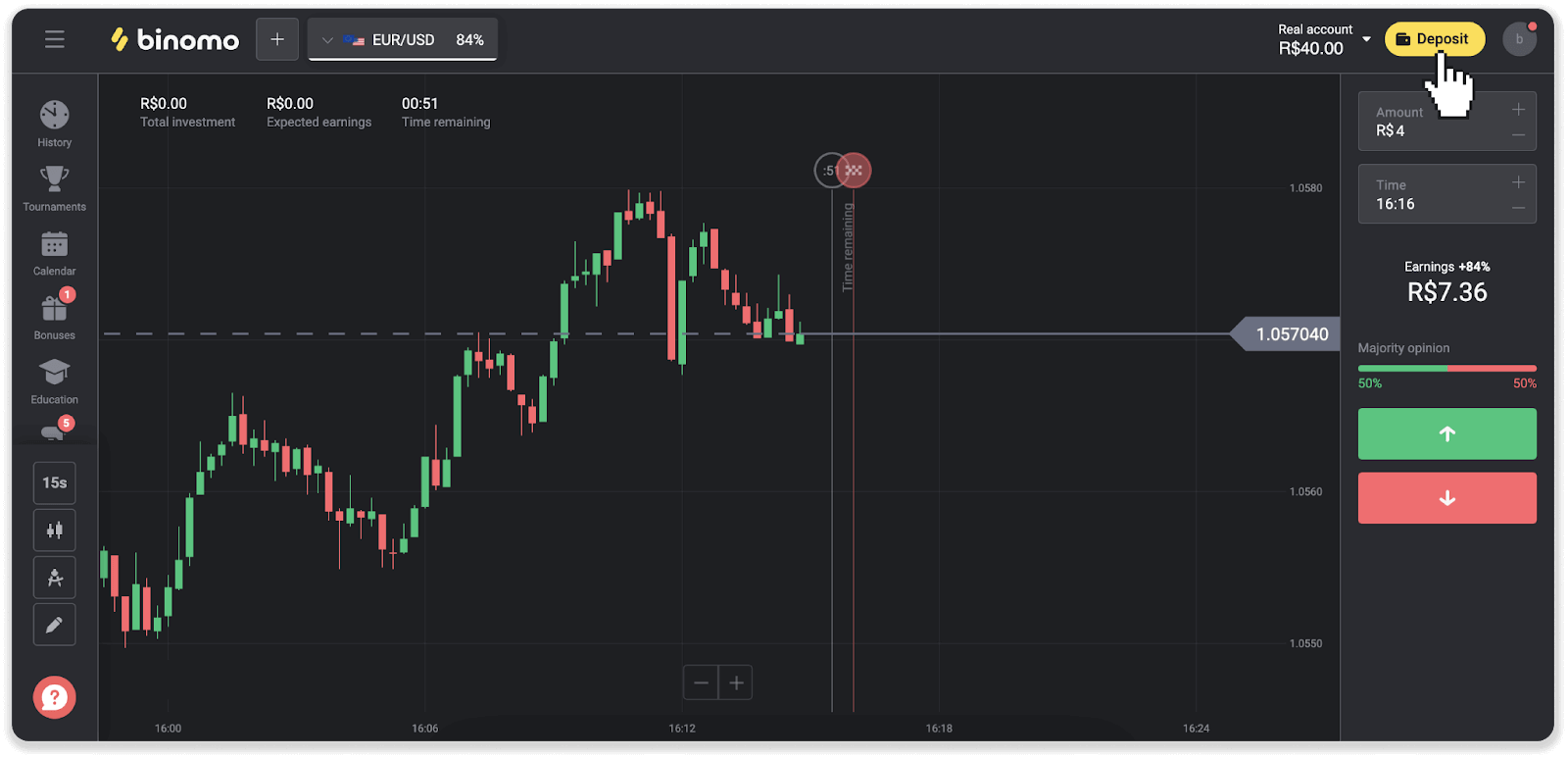
2. Виберіть країну та виберіть спосіб оплати «Santander».
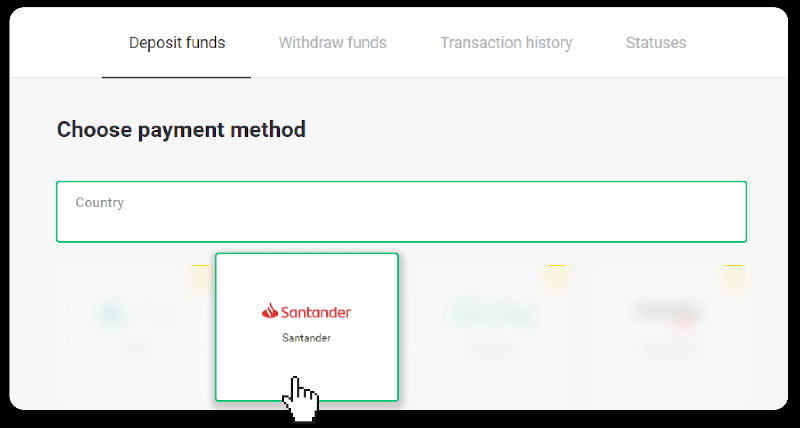
3. Введіть суму депозиту та натисніть «Депозит».
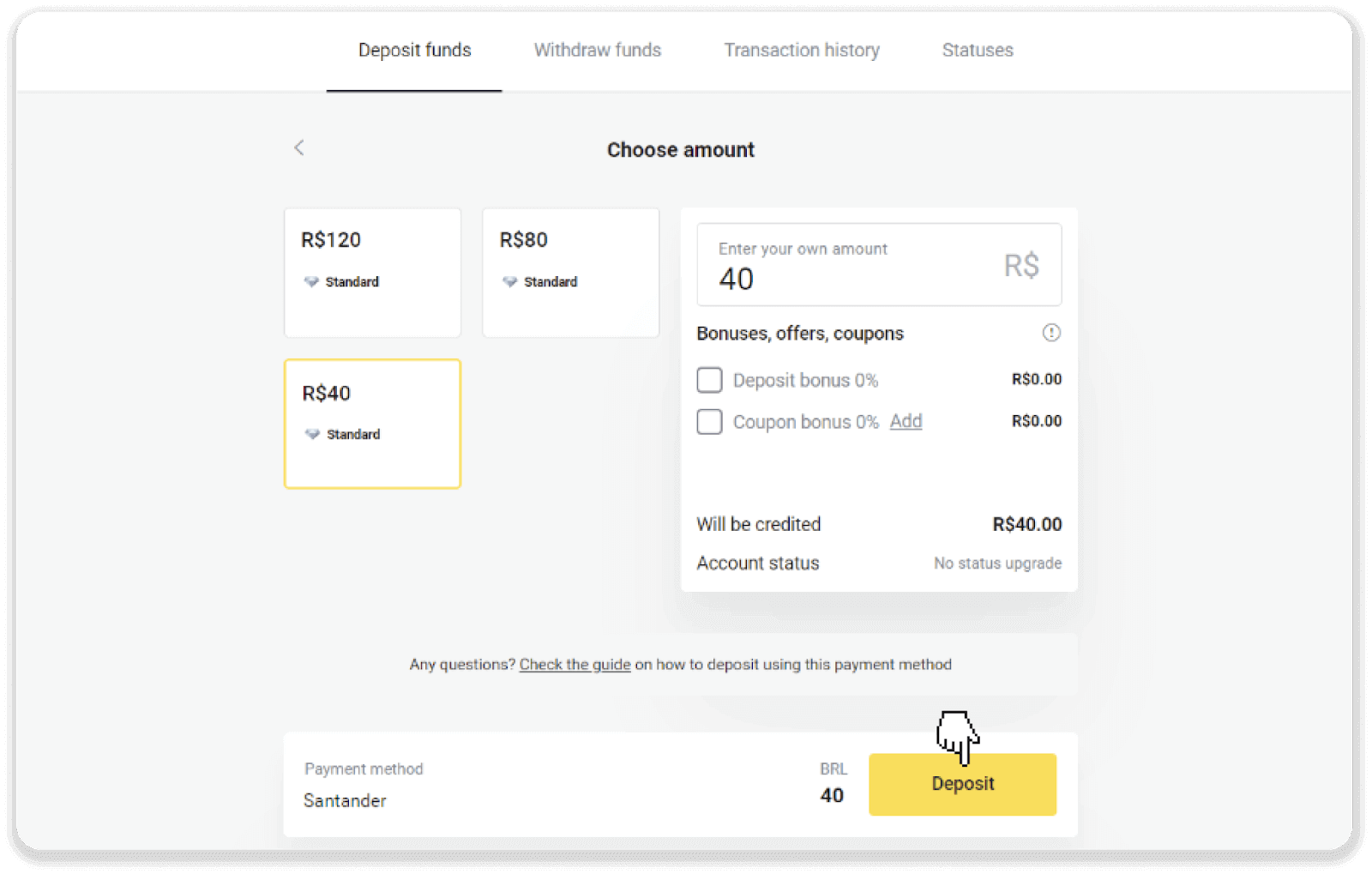
4. Ви будете автоматично перенаправлені на сторінку постачальника платежів. Виберіть Bradesco та введіть свою особисту інформацію: своє ім’я, CPF, CEP, адресу електронної пошти та номер телефону. Натисніть «Підтвердити».
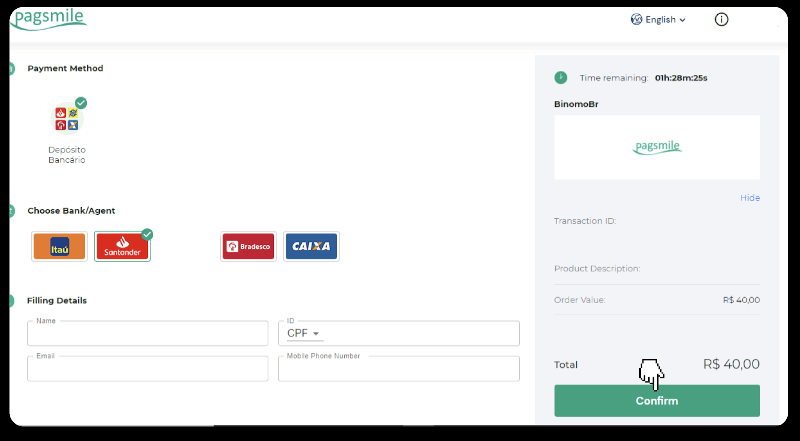
5. Занотуйте ключ PIX. Поки що не закривайте цю сторінку, щоб завершити оплату, завантаживши квитанцію.
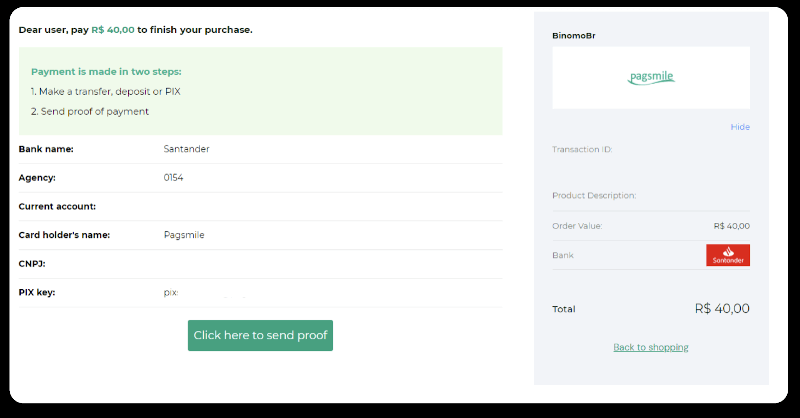
6. Увійдіть у свій обліковий запис Santander. Натисніть меню «PIX», а потім натисніть «Перенести».
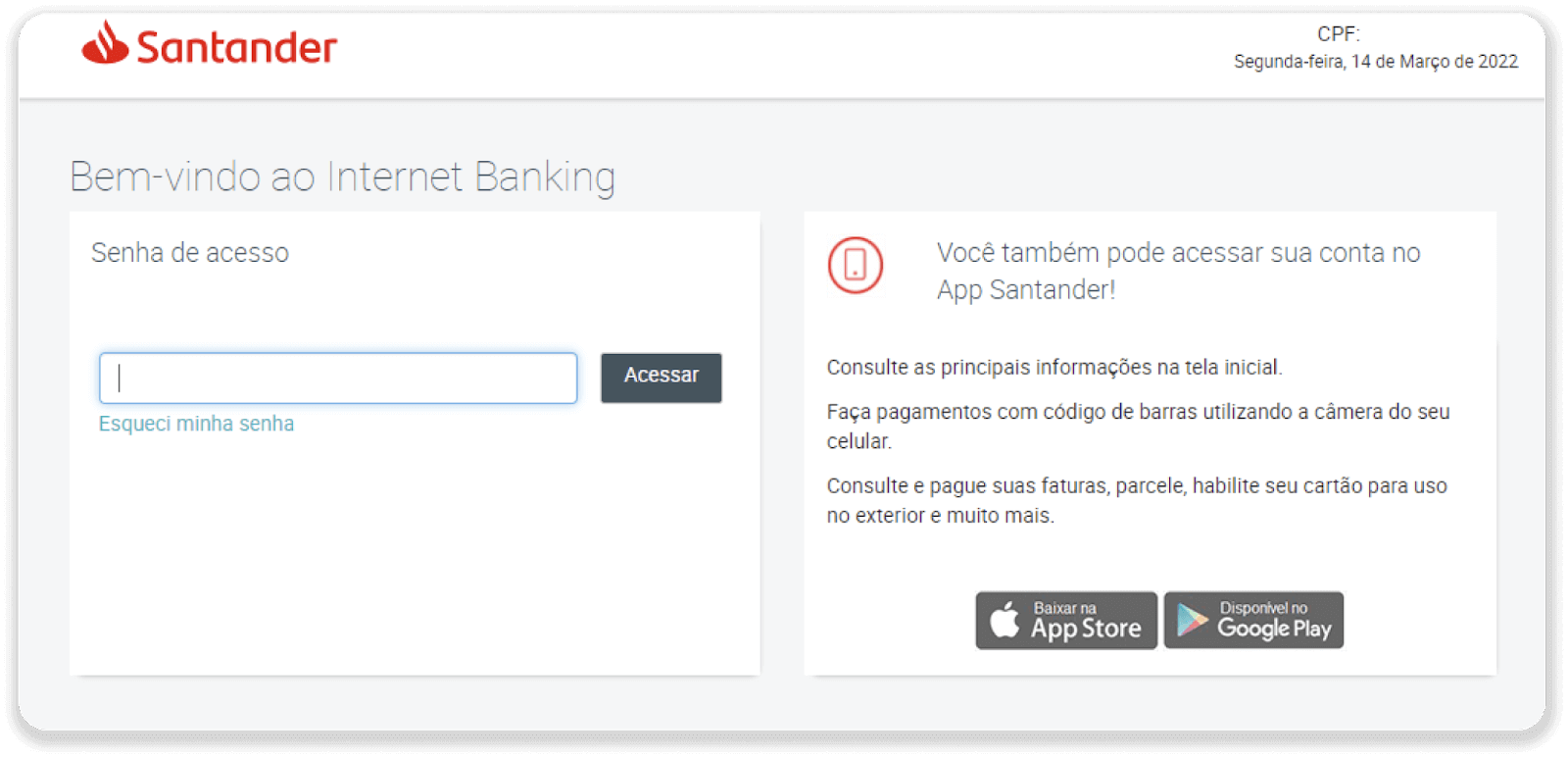
7. Виберіть «Pix e Transferências». Потім виберіть «Fazer uma transferência».

8. Заповніть інформацію про рахунок, щоб здійснити банківський переказ. Натисніть «Продовжити».

9. Оплату завершено. Збережіть квитанцію, натиснувши «Salvar en PDF».
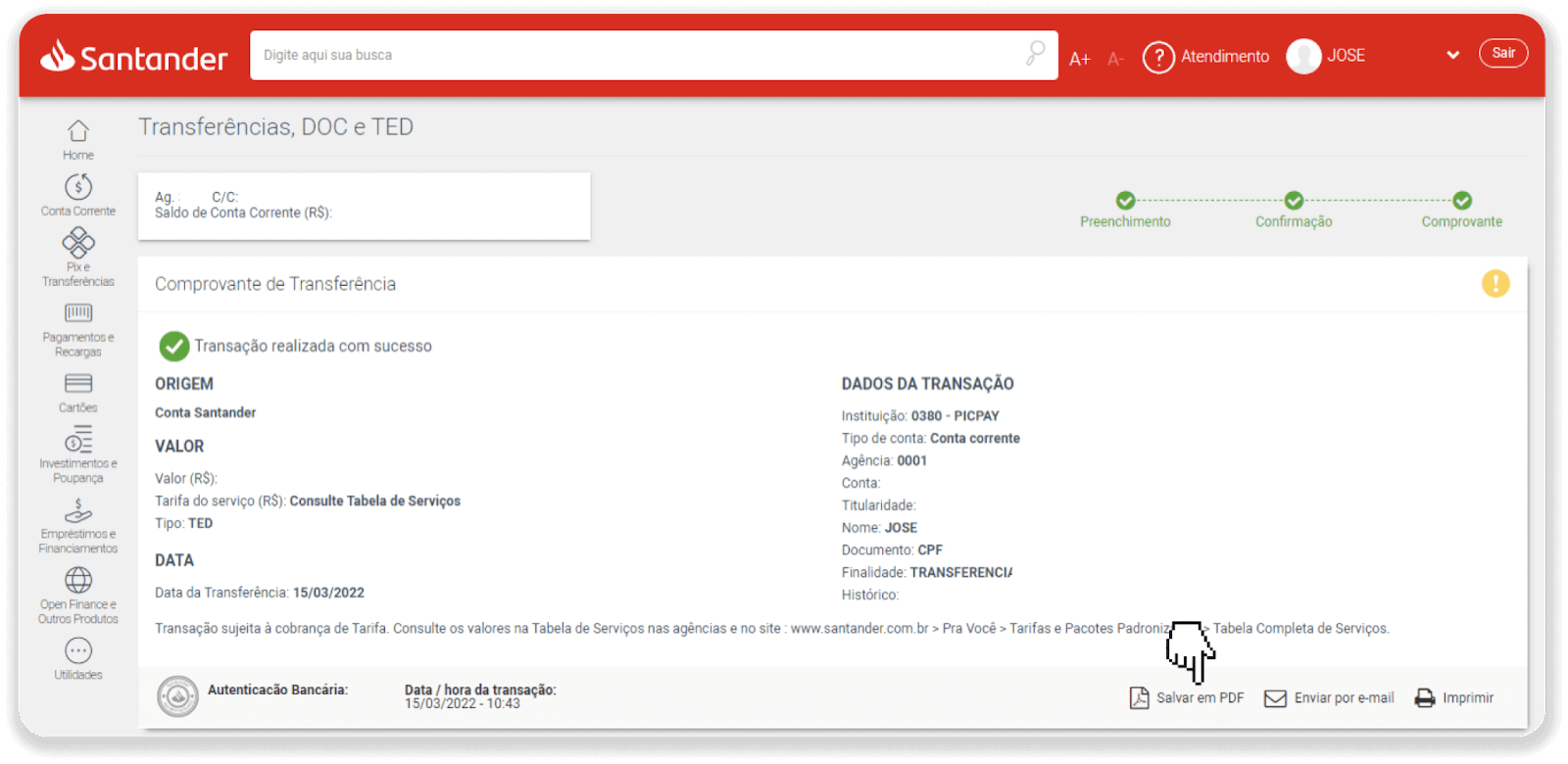
10. Поверніться на сторінку з кроку 5 і натисніть кнопку «Натисніть тут, щоб надіслати доказ». Введіть банківські реквізити та натисніть «Завантажити», щоб завантажити квитанцію.
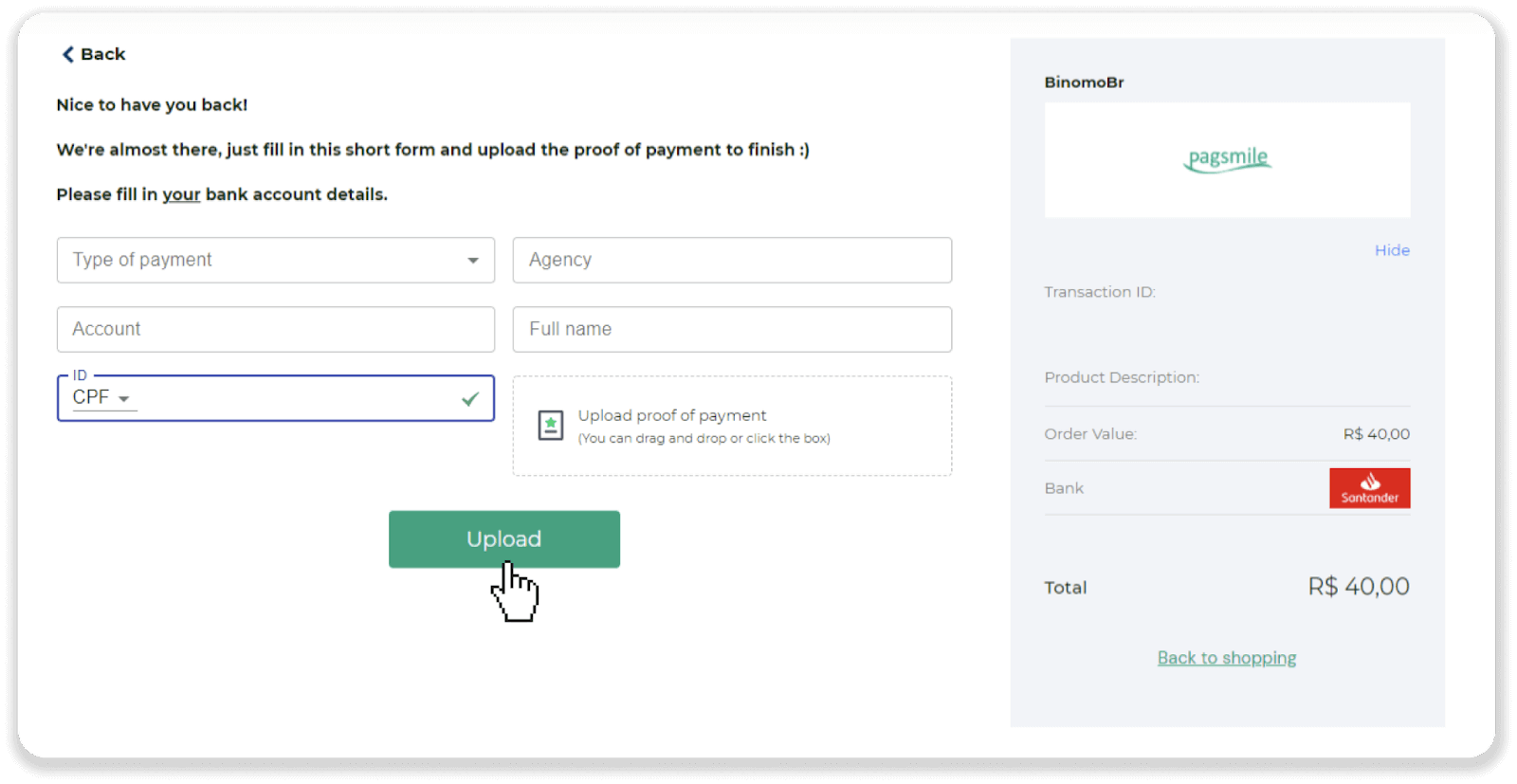
11. Щоб перевірити статус транзакції, поверніться на вкладку «Історія транзакцій» і клацніть свій депозит, щоб відстежити його статус.
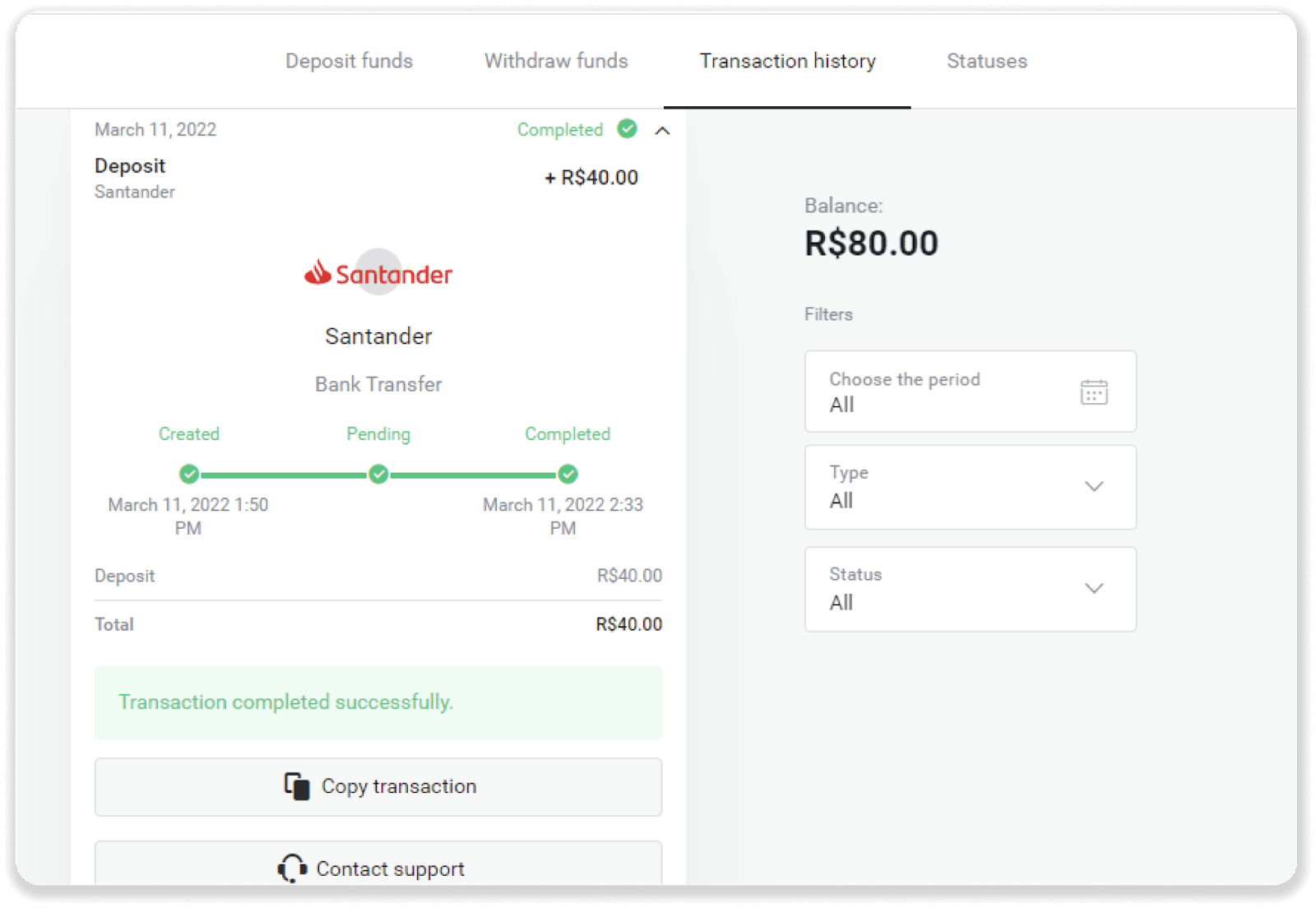
Ітау
1. Натисніть кнопку «Депозит» у верхньому правому куті екрана.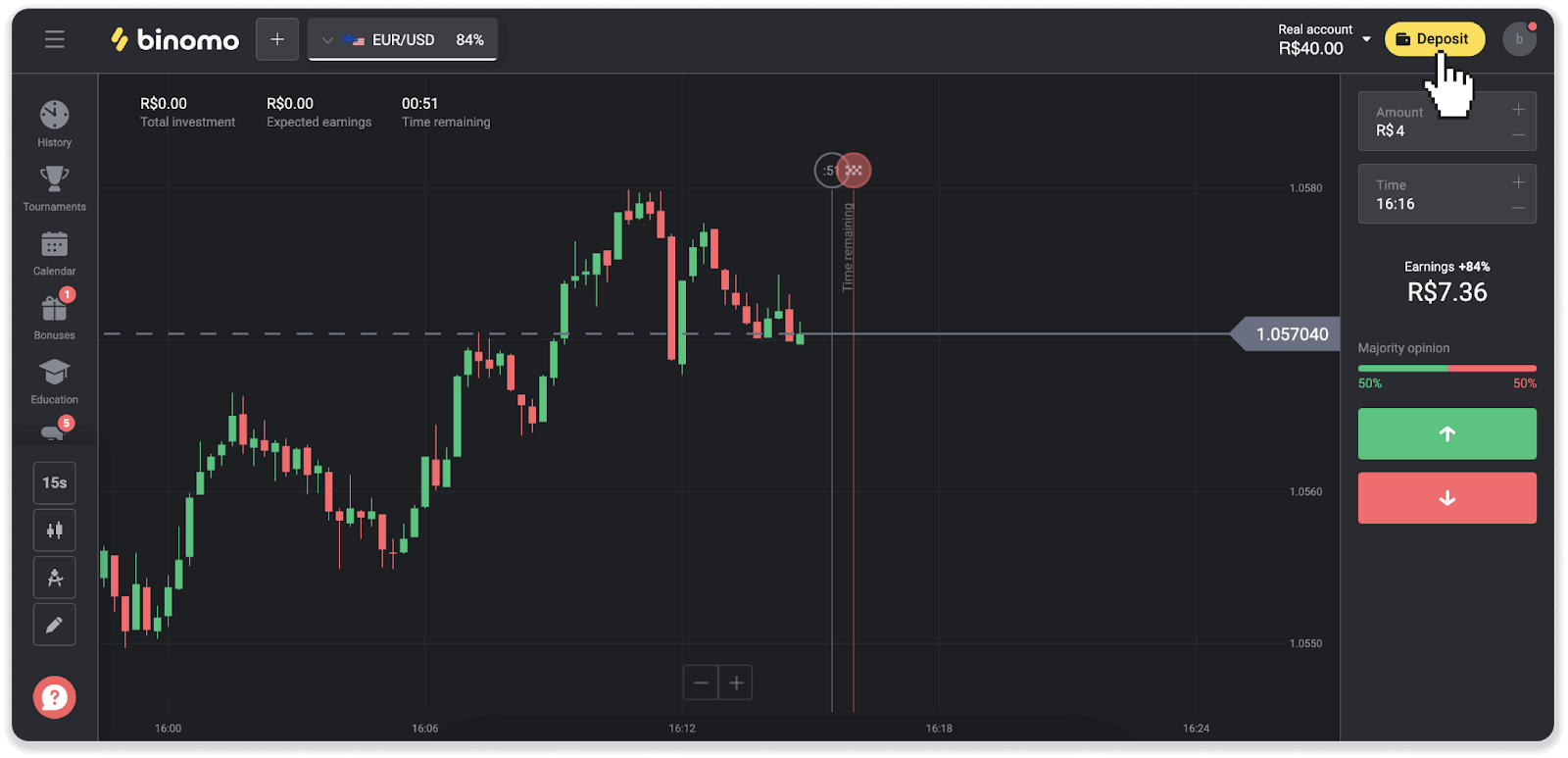
2. Виберіть країну та виберіть спосіб оплати «Ітау».
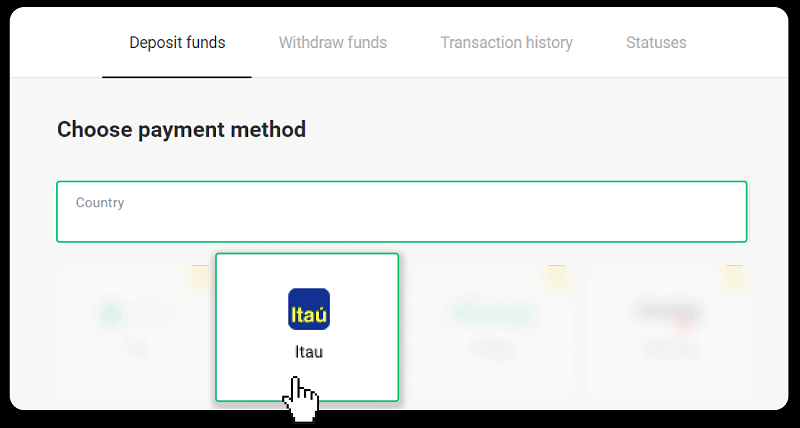
3. Введіть суму депозиту та натисніть «Депозит».
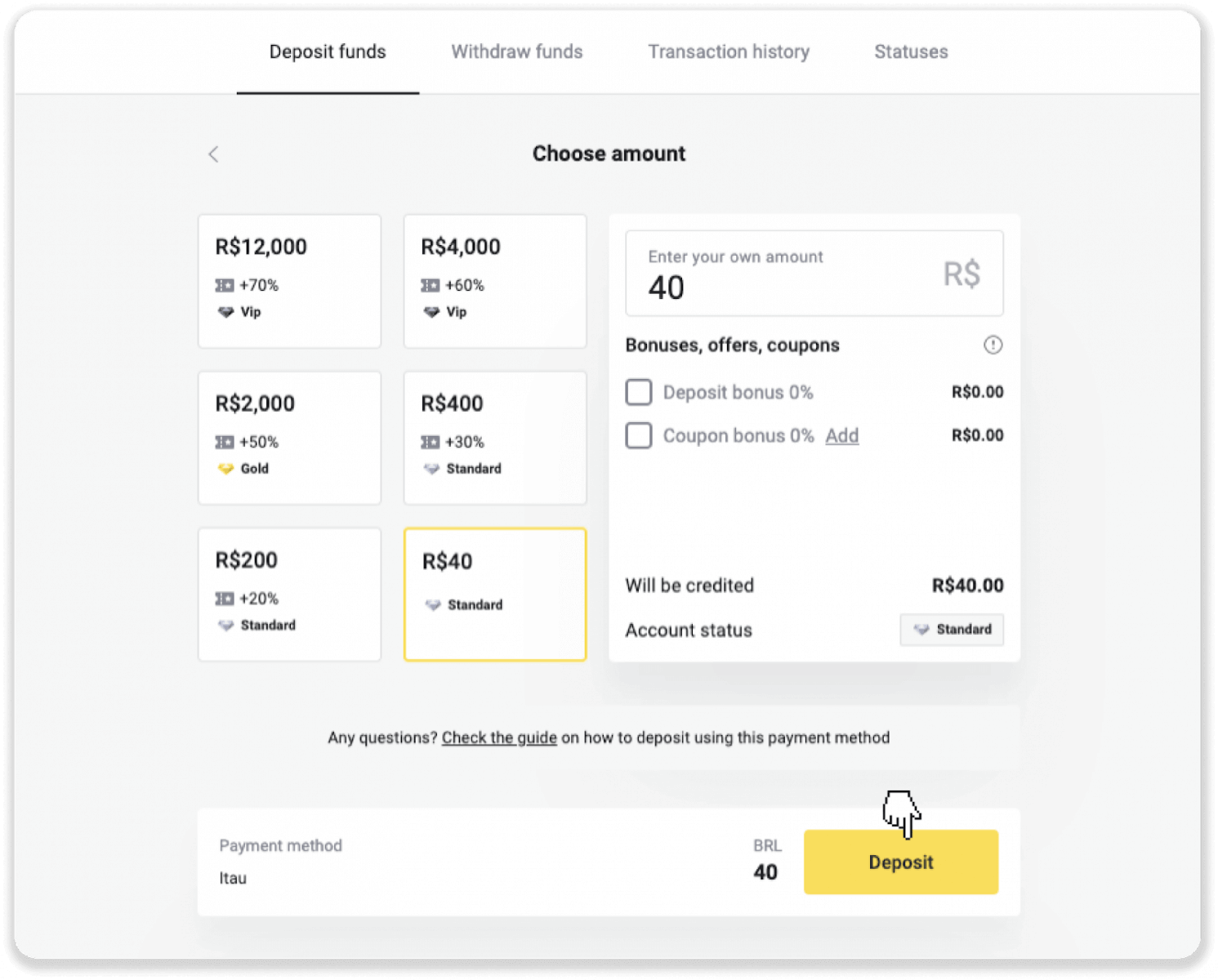
4. Ви будете автоматично перенаправлені на сторінку постачальника платежів. Виберіть Bradesco та введіть свою особисту інформацію: своє ім’я, CPF, CEP, адресу електронної пошти та номер телефону. Натисніть «Підтвердити».
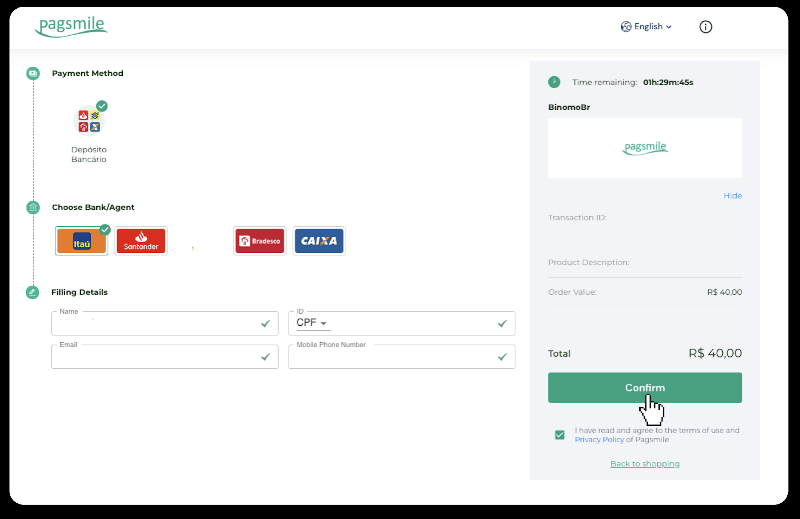
5. Занотуйте ключ PIX. Поки що не закривайте цю сторінку, щоб завершити оплату, завантаживши квитанцію.
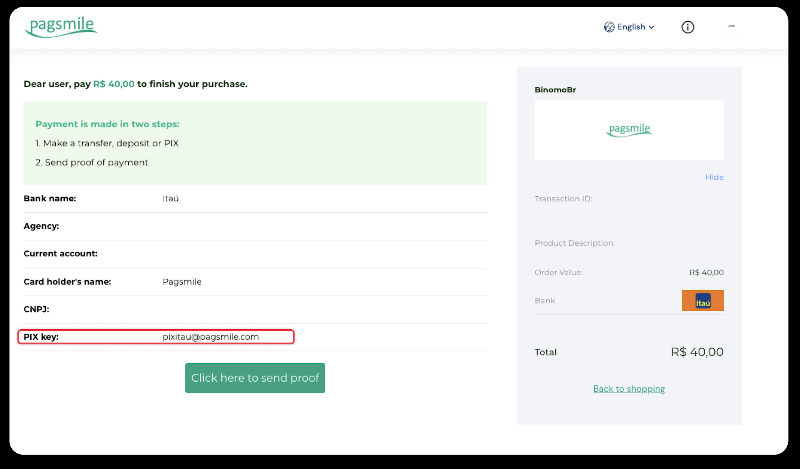
6. Увійдіть у свою програму Itau. Торкніться меню «PIX».
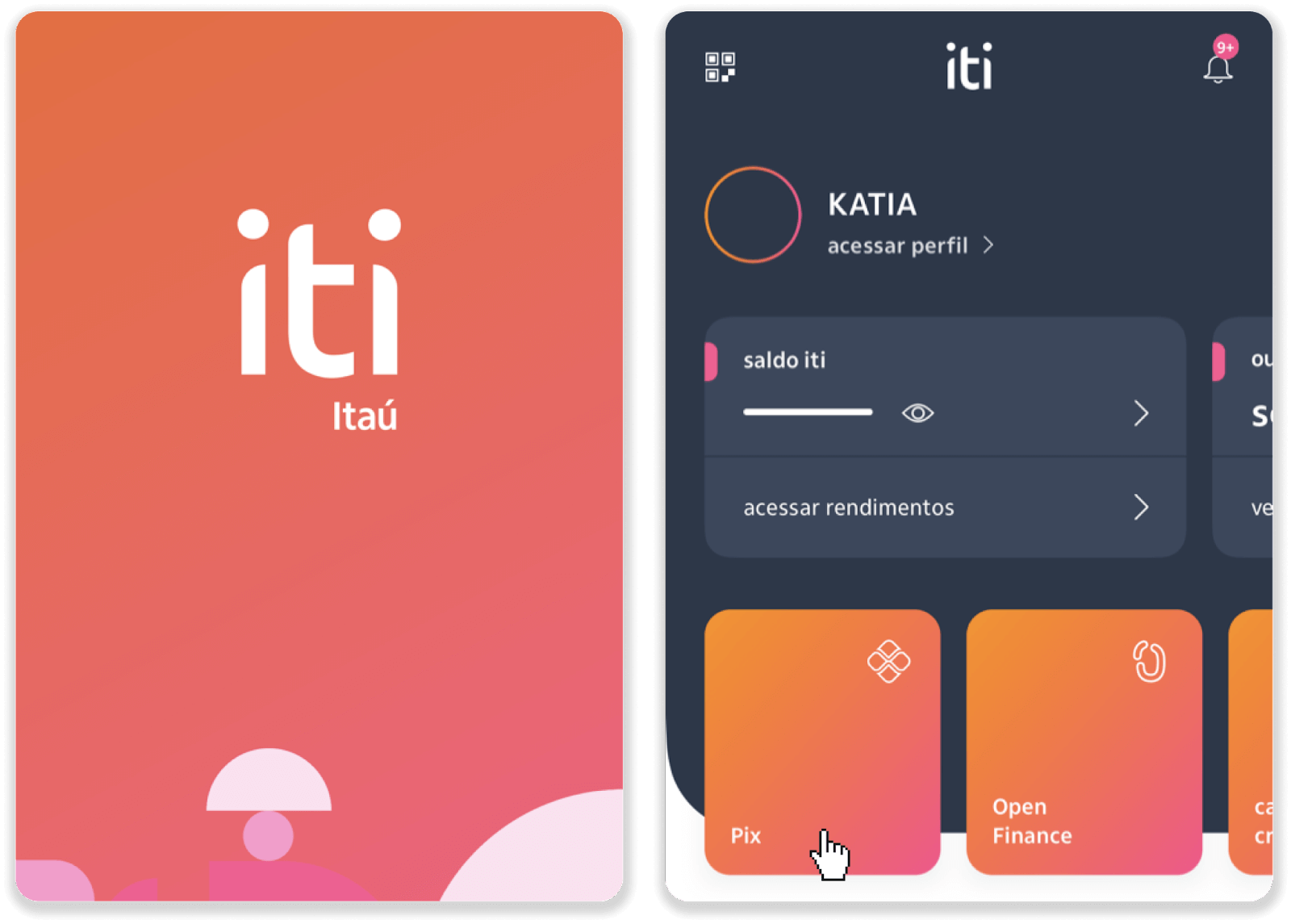
7. Натисніть «Transferir» і введіть ключ PIX – адресу електронної пошти з кроку 5. Натисніть «Continuar».
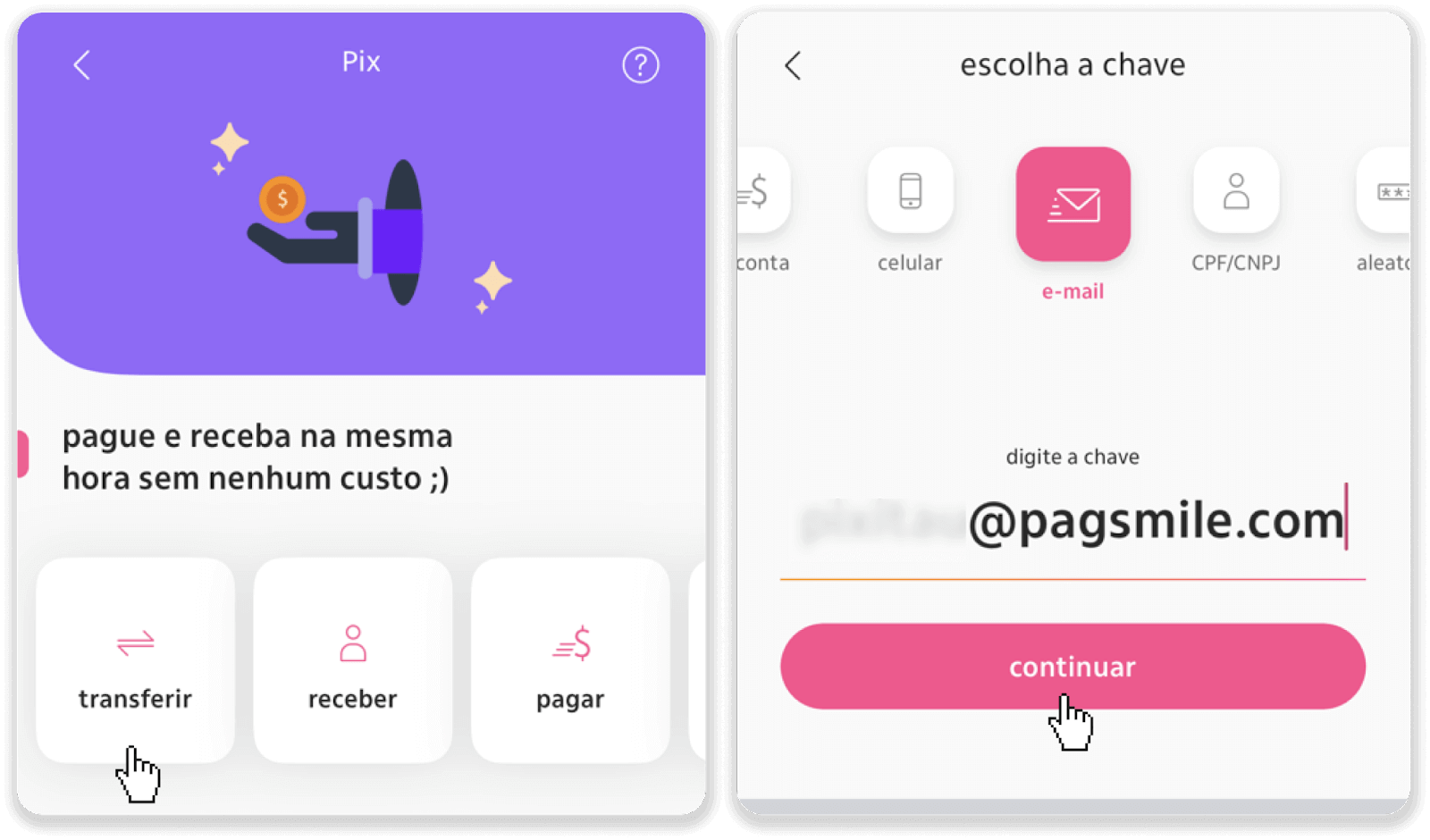
8. Перевірте, чи правильна сума депозиту, і натисніть «Продовжити». Переконайтеся, що всі платіжні реквізити правильні, і натисніть «Оплатити».
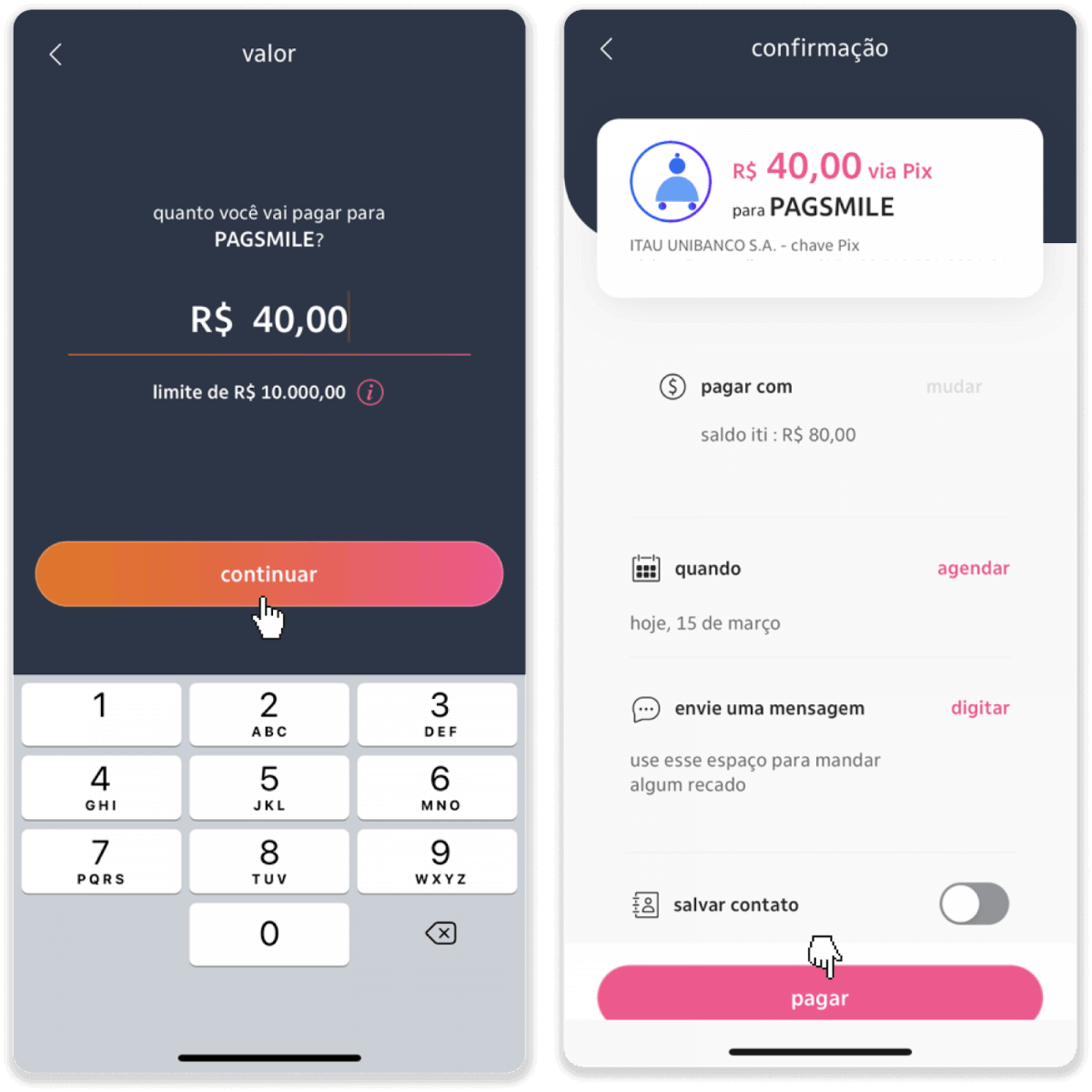
9. Введіть суму депозиту, виберіть тип рахунку та натисніть «Продовжити».
10. Виберіть дату та натисніть «Продовжити».
11. Перевірте, чи все правильно, і натисніть «Підтвердити». Потім введіть свій код безпеки.
12. Оплату завершено. Зробіть скріншот квитанції.
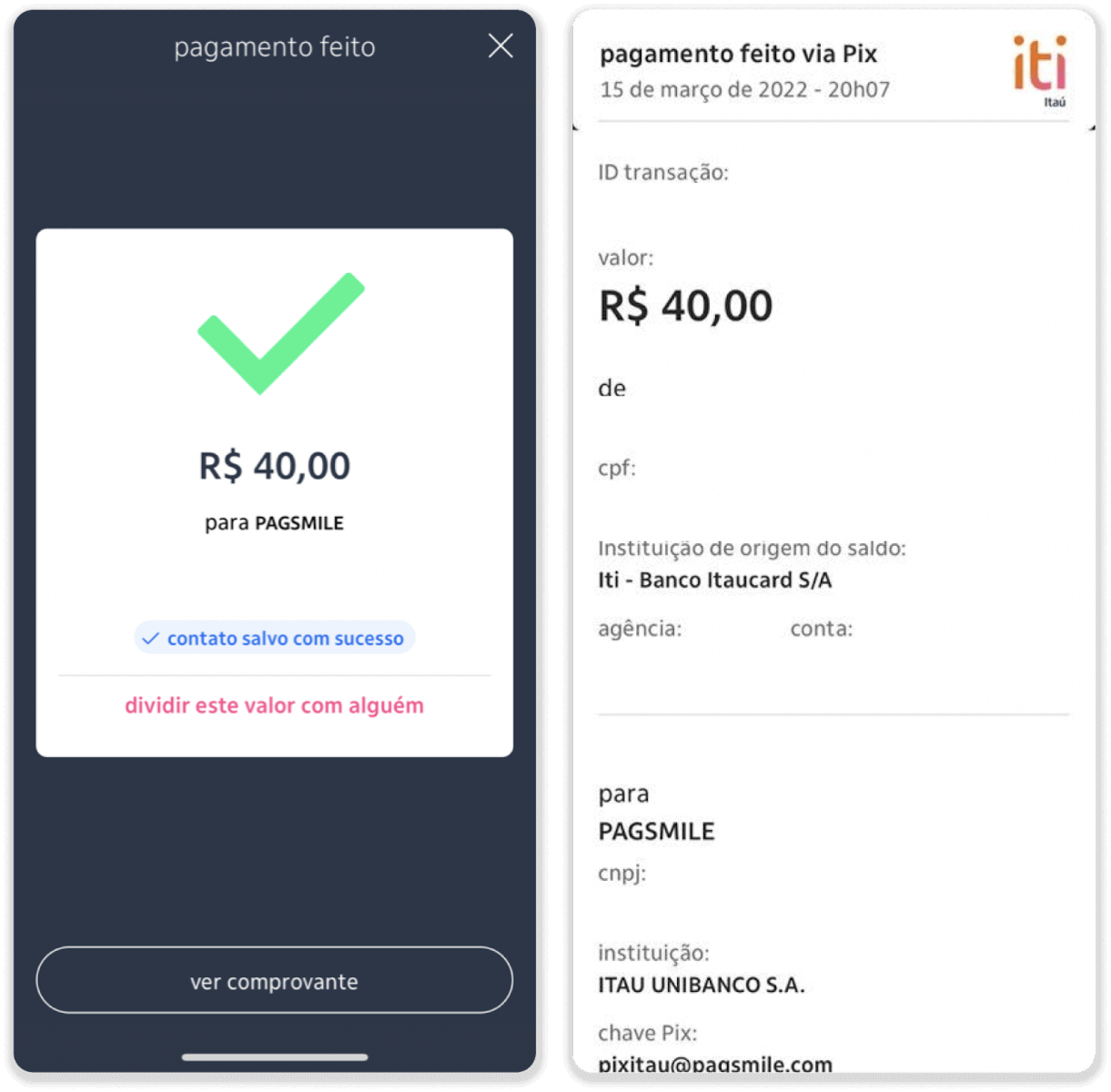
13. Поверніться на сторінку з кроку 5 і натисніть кнопку «Натисніть тут, щоб надіслати доказ».
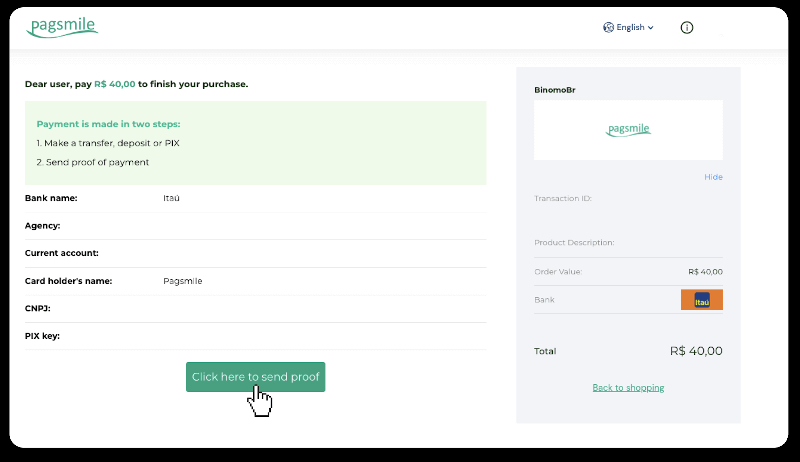
14. Введіть свої банківські реквізити та натисніть «Завантажити», щоб завантажити квитанцію.
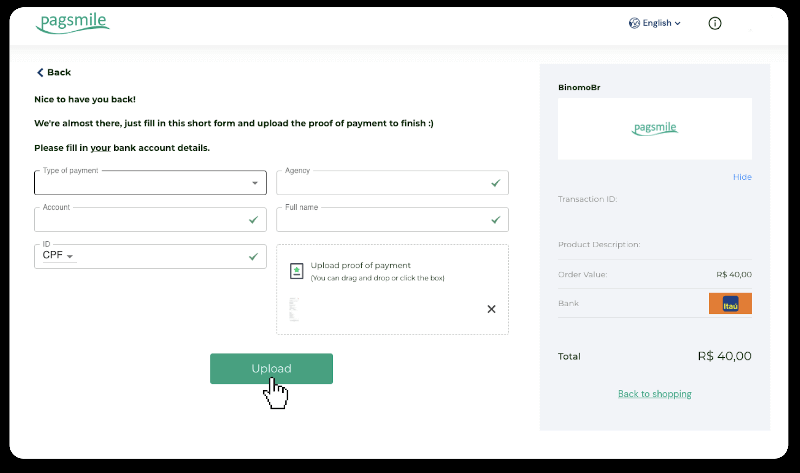
15. Щоб перевірити статус вашої транзакції, поверніться на вкладку «Історія транзакцій» і натисніть свій депозит, щоб відстежити його статус.
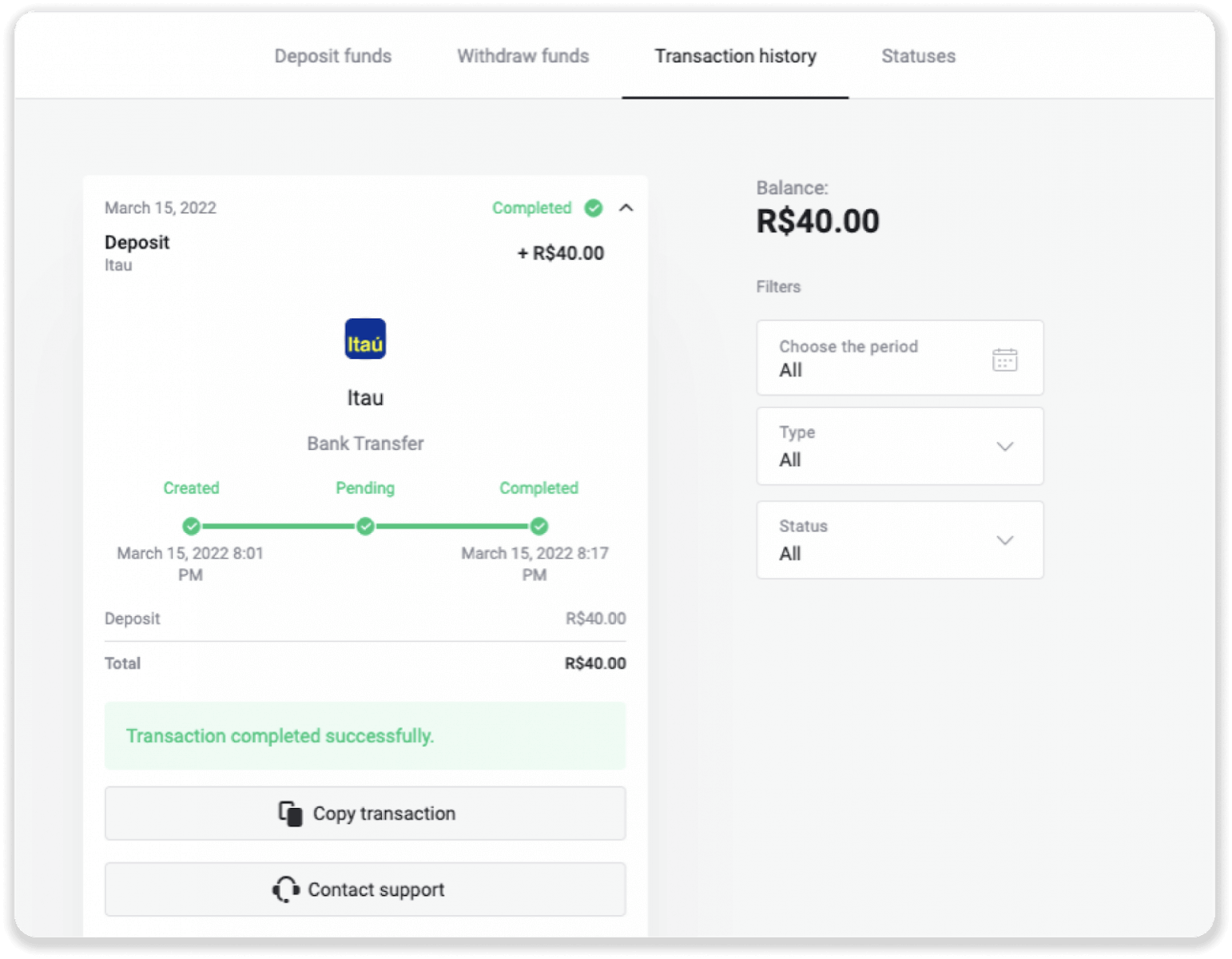
PicPay
1. Натисніть кнопку «Депозит» у верхньому правому куті екрана.
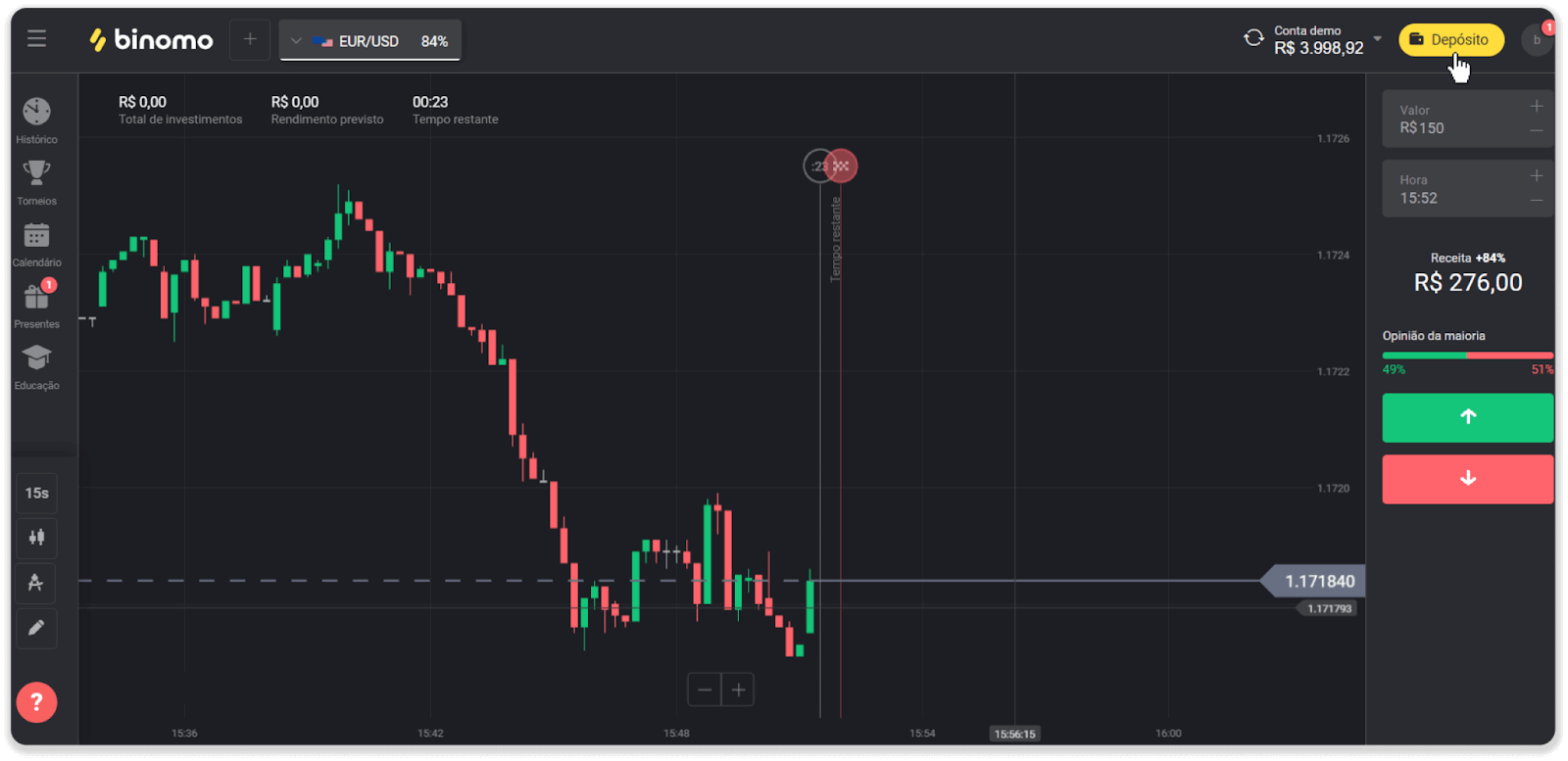
2. Виберіть країну та виберіть спосіб оплати «PicPay».
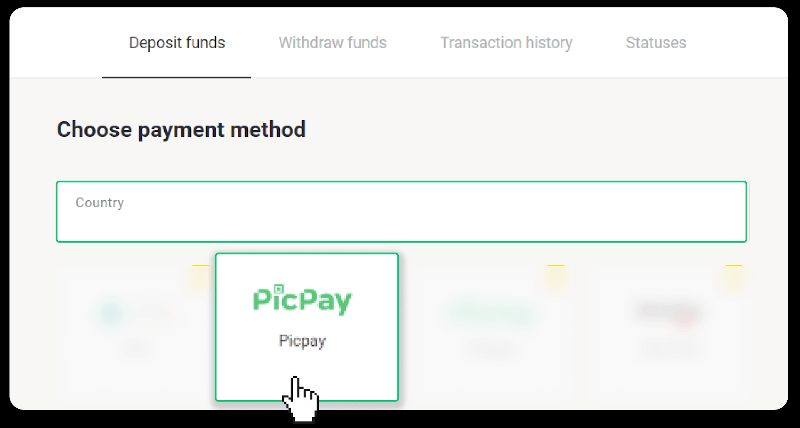
3. Введіть суму депозиту та натисніть «Депозит».
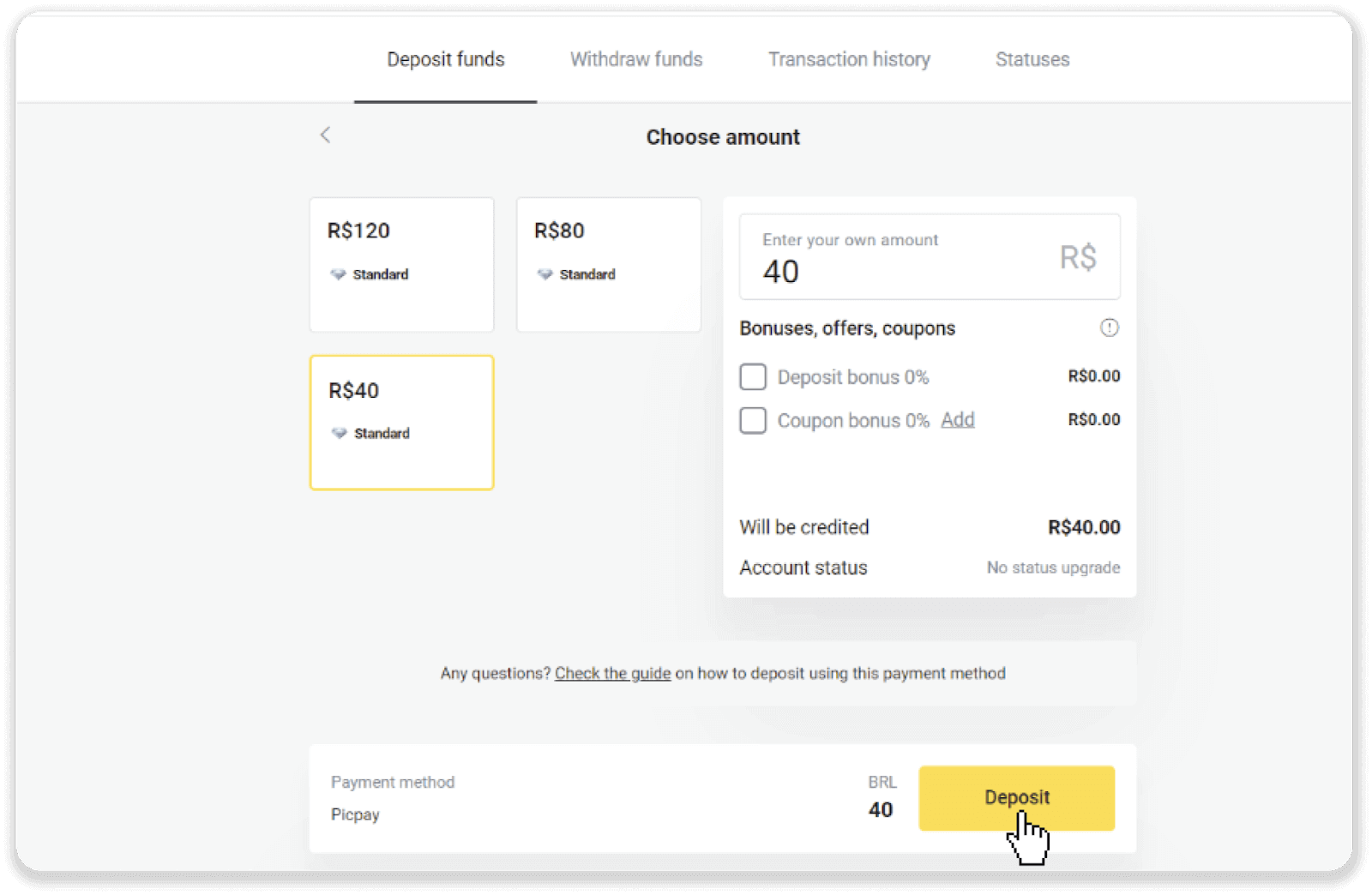
4. Ви будете автоматично перенаправлені на сторінку постачальника платежів. Введіть свою особисту інформацію: ім’я, CPF, CEP, адресу електронної пошти та номер телефону. Натисніть «Підтвердити».
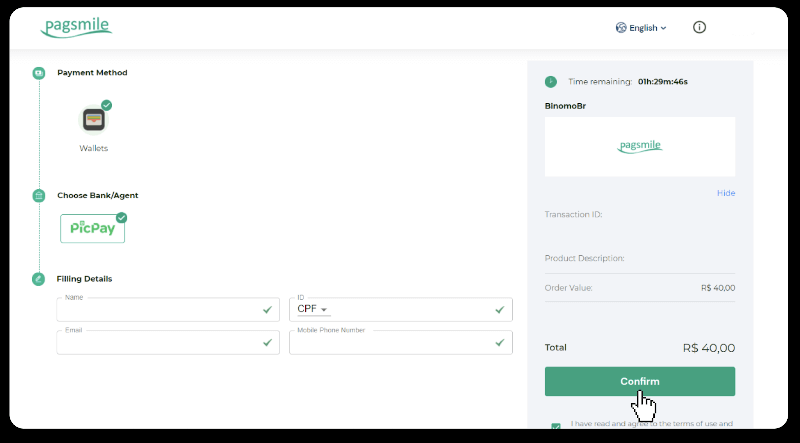
5. Буде згенеровано QR-код. Ви можете відсканувати його за допомогою програми PicPay.
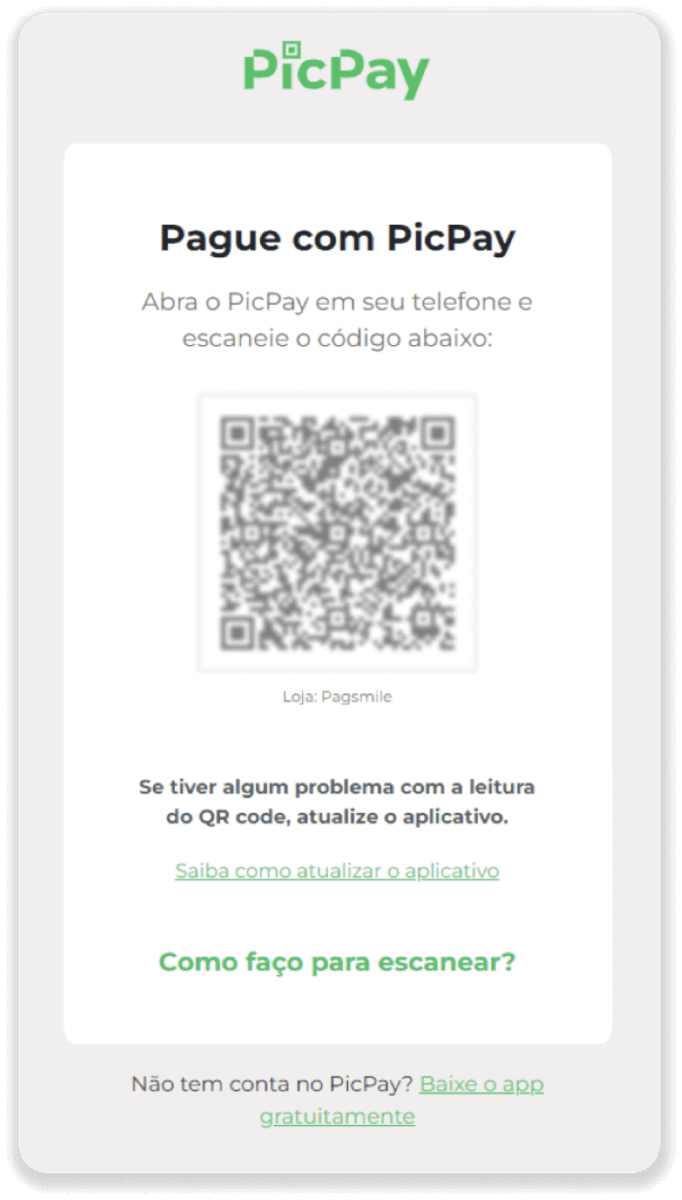
6. Відкрийте програму PicPay, натисніть «QR-код». Відскануйте код із попереднього кроку.
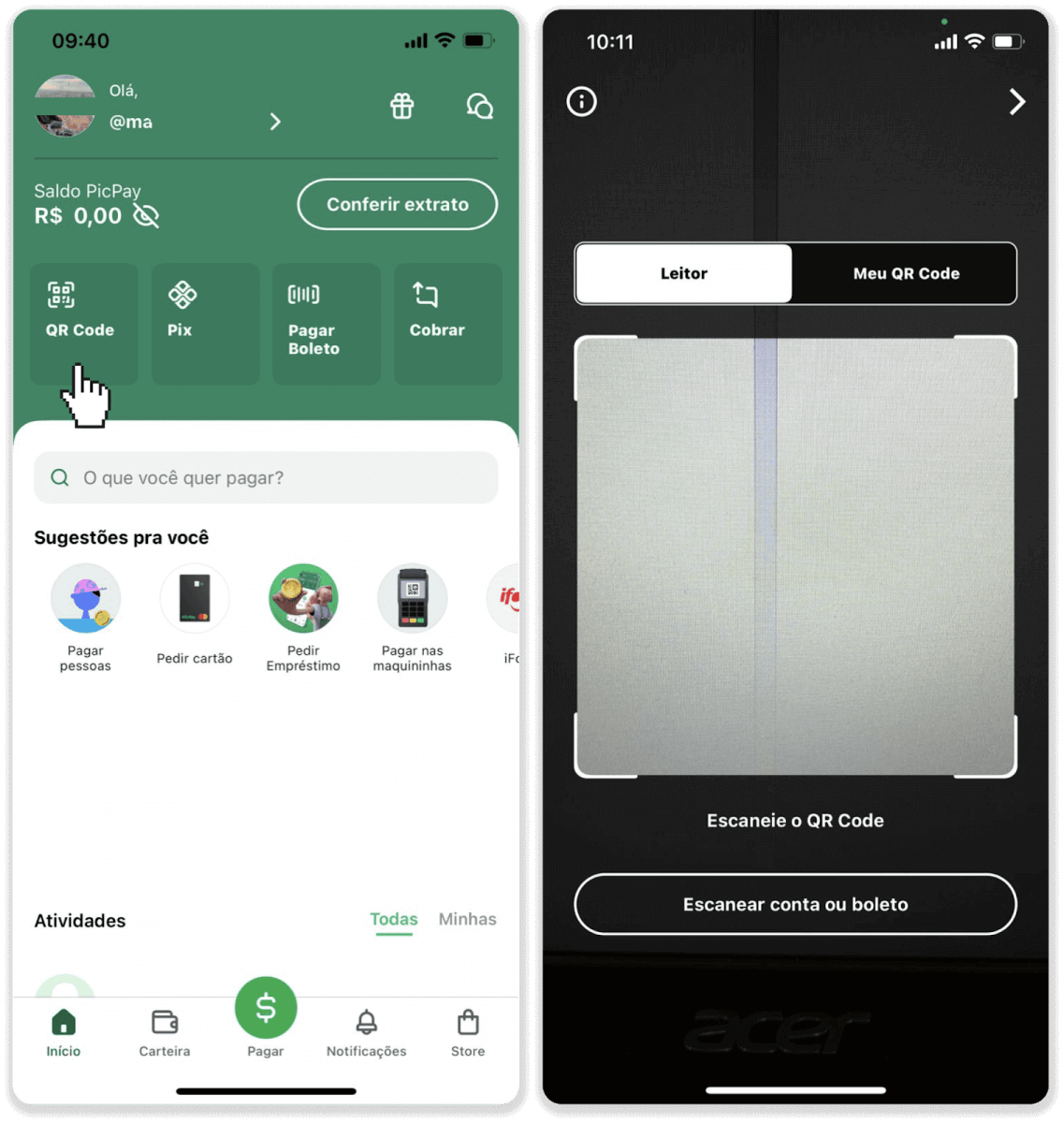
7. Виберіть спосіб оплати та натисніть «Pagar». Введіть дані банківської картки, натисніть «Продовжити».
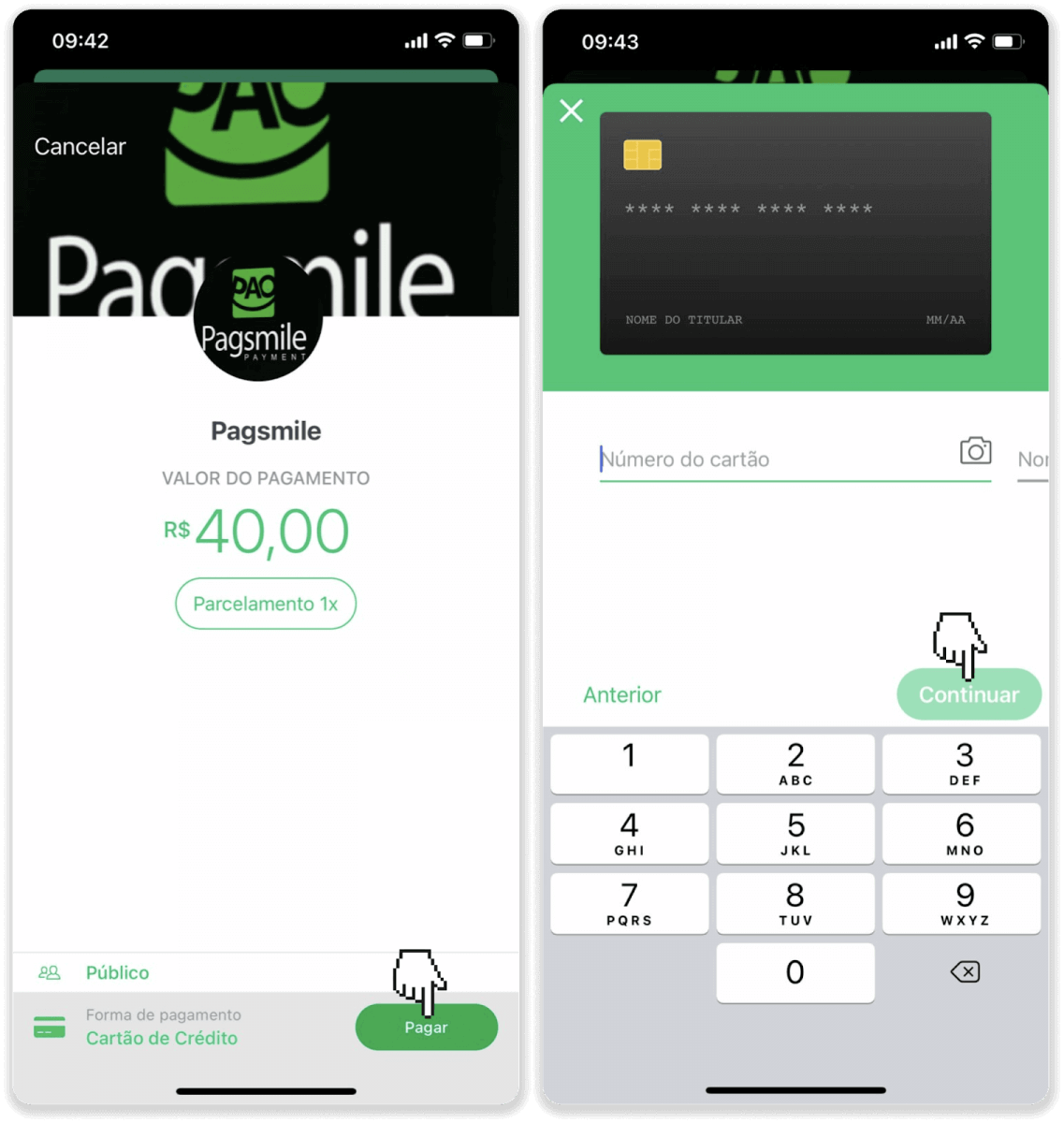
8. Введіть пароль PicPay і натисніть «Продовжити». Ви побачите підтвердження платежу.
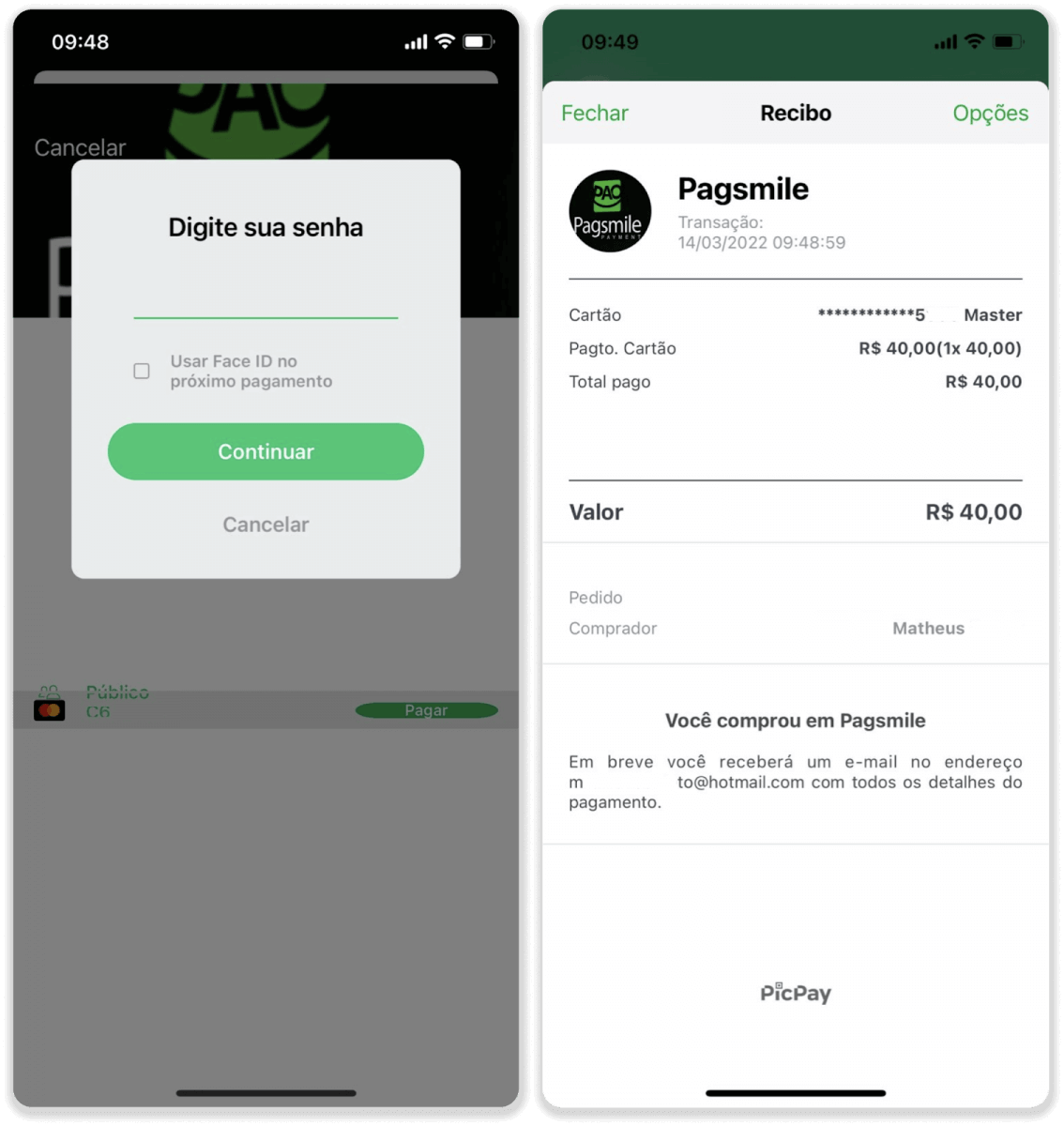
9. Щоб перевірити статус вашої транзакції, поверніться на вкладку «Історія транзакцій» і натисніть свій депозит, щоб відстежити його статус.
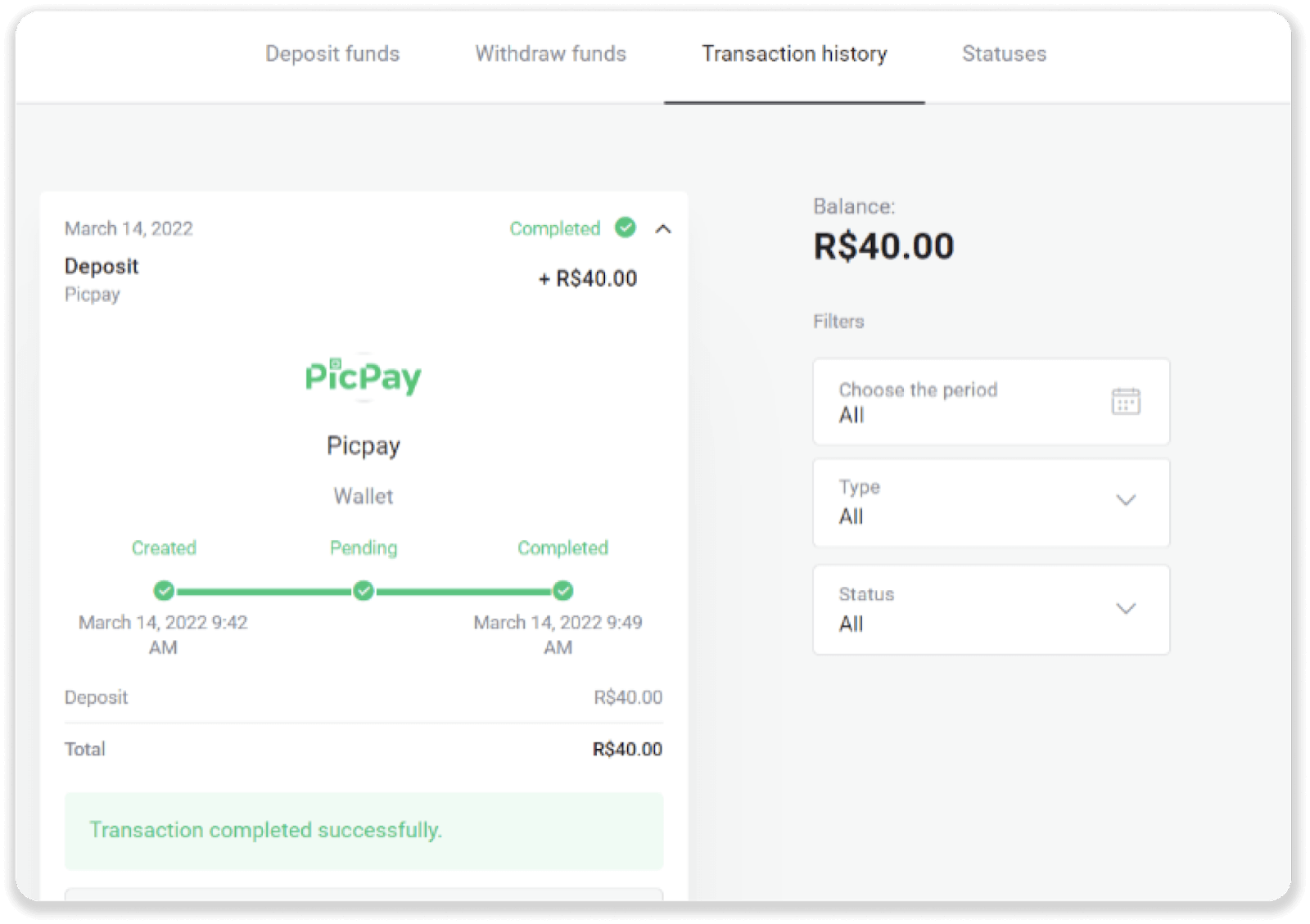
Болето Рапідо
1. Натисніть кнопку «Депозит» у верхньому правому куті екрана.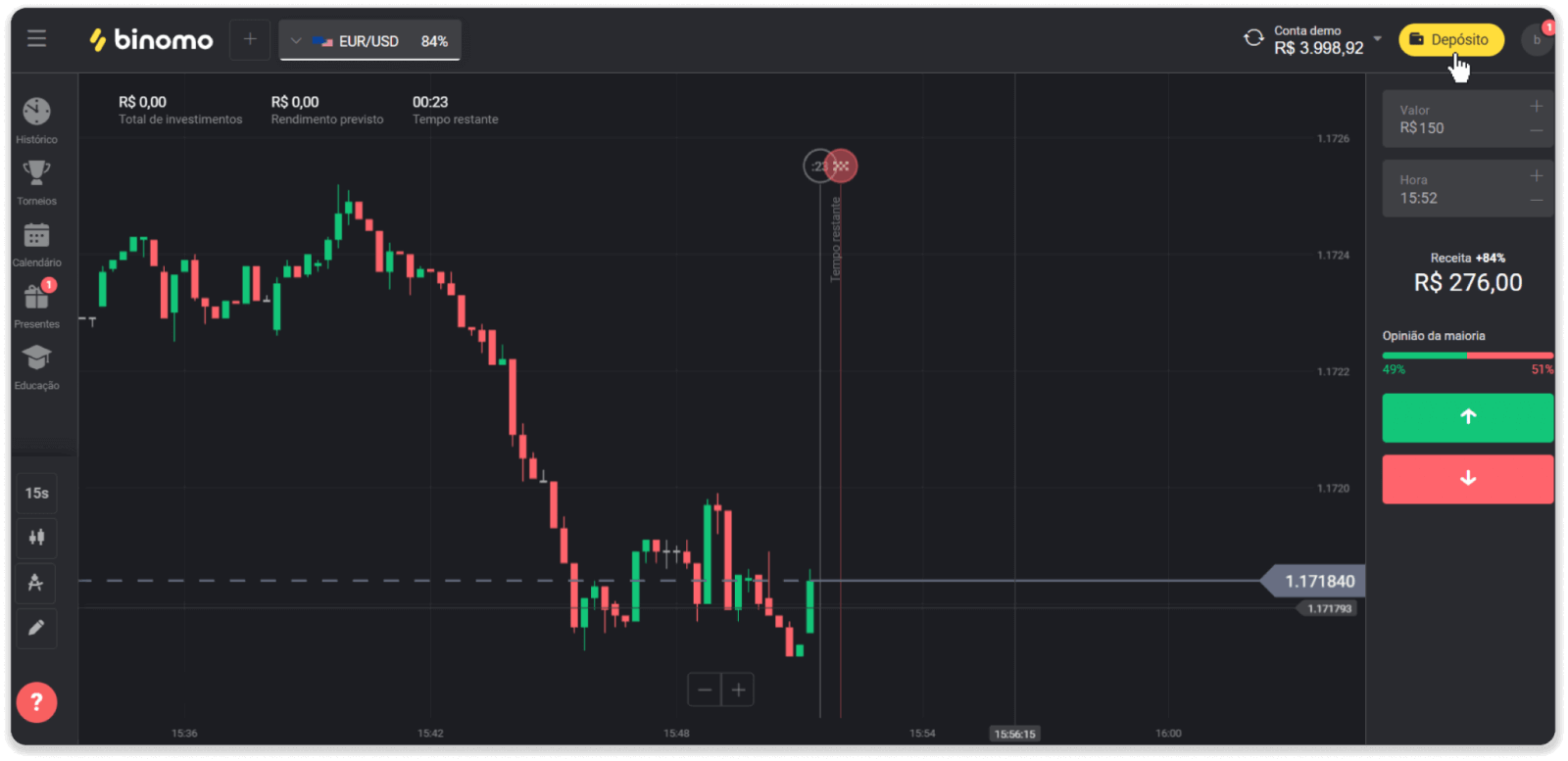
2. Виберіть Бразилію в розділі «Країна» та виберіть спосіб оплати «Boleto Rapido».
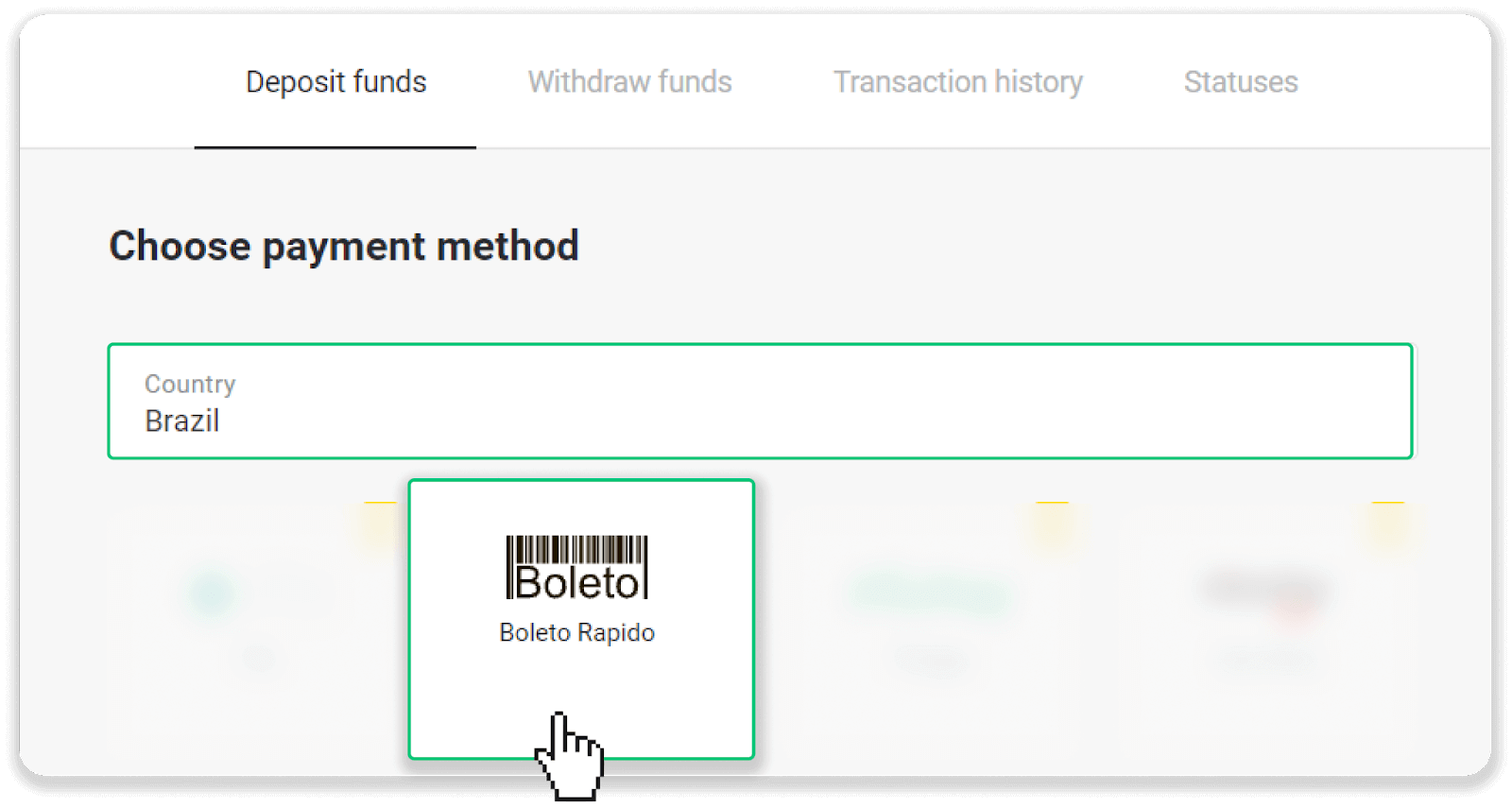
3. Введіть суму депозиту та натисніть «Депозит».
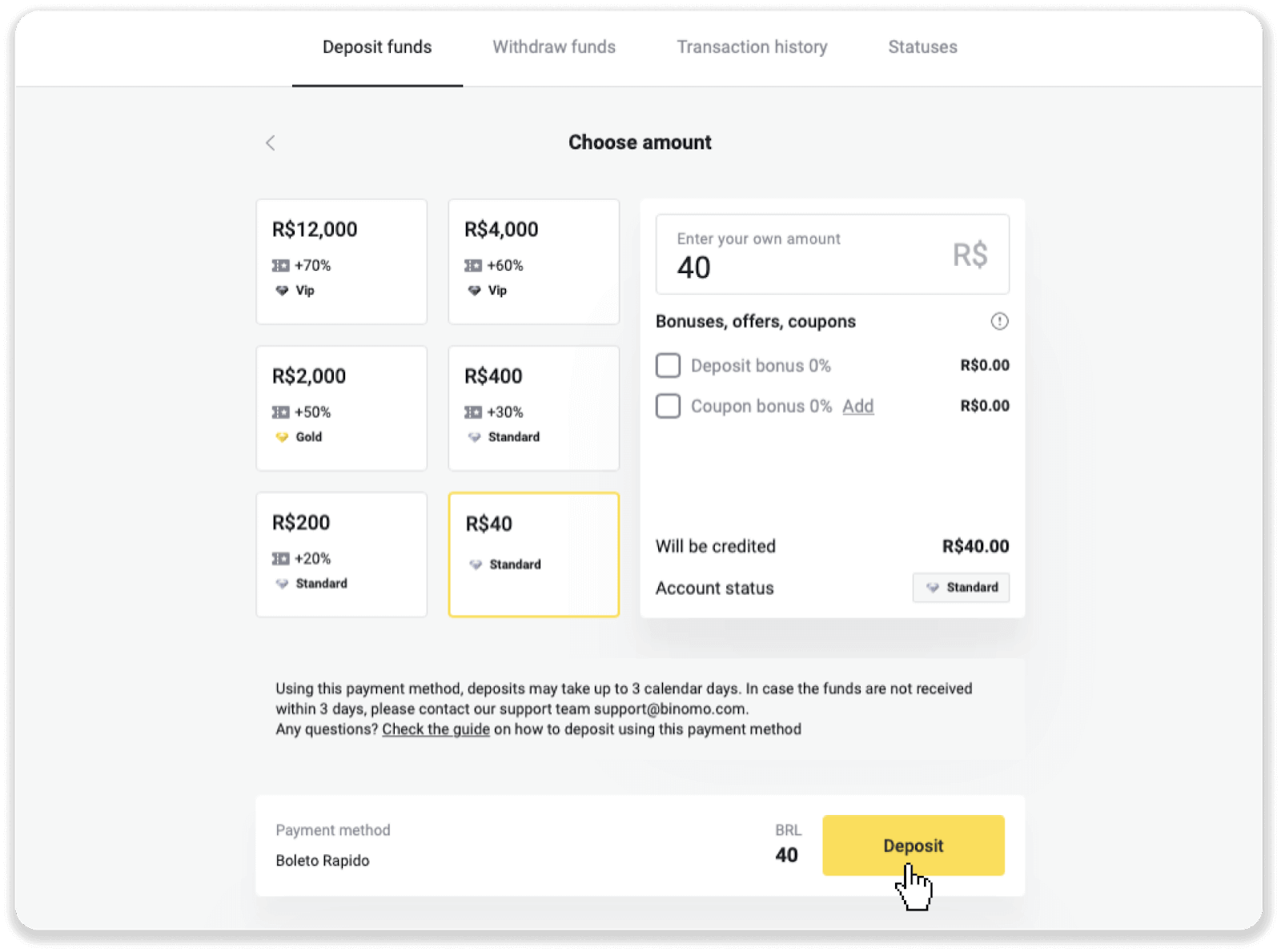
4. Ви будете автоматично перенаправлені на сторінку постачальника платежів. Введіть свою особисту інформацію: ім’я, CPF, CEP, адресу електронної пошти та номер телефону. Натисніть «Підтвердити».
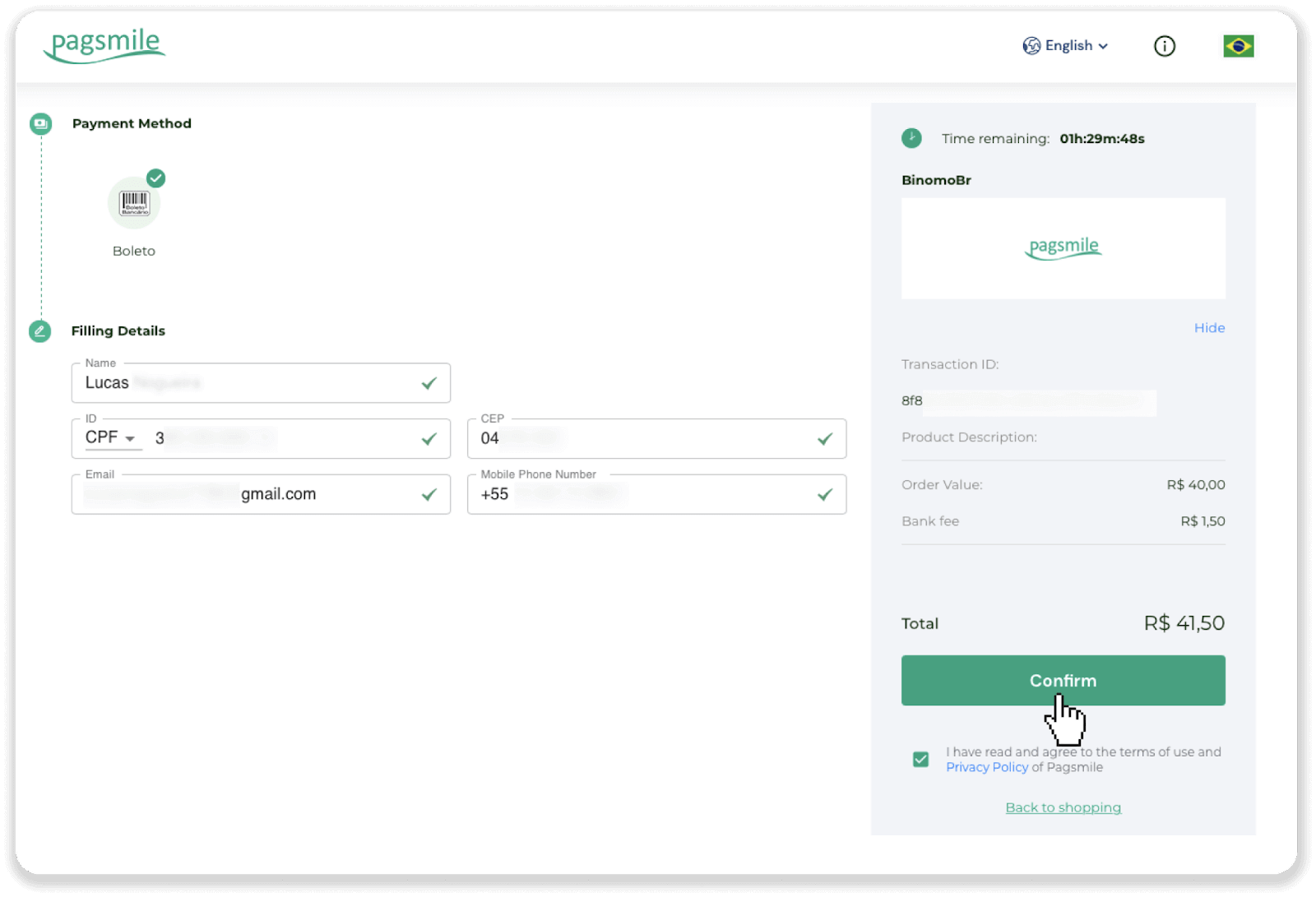
5. Ви можете завантажити Boleto, натиснувши «Зберегти PDF». Або ви можете відсканувати штрих-код за допомогою банківської програми або скопіювати код.
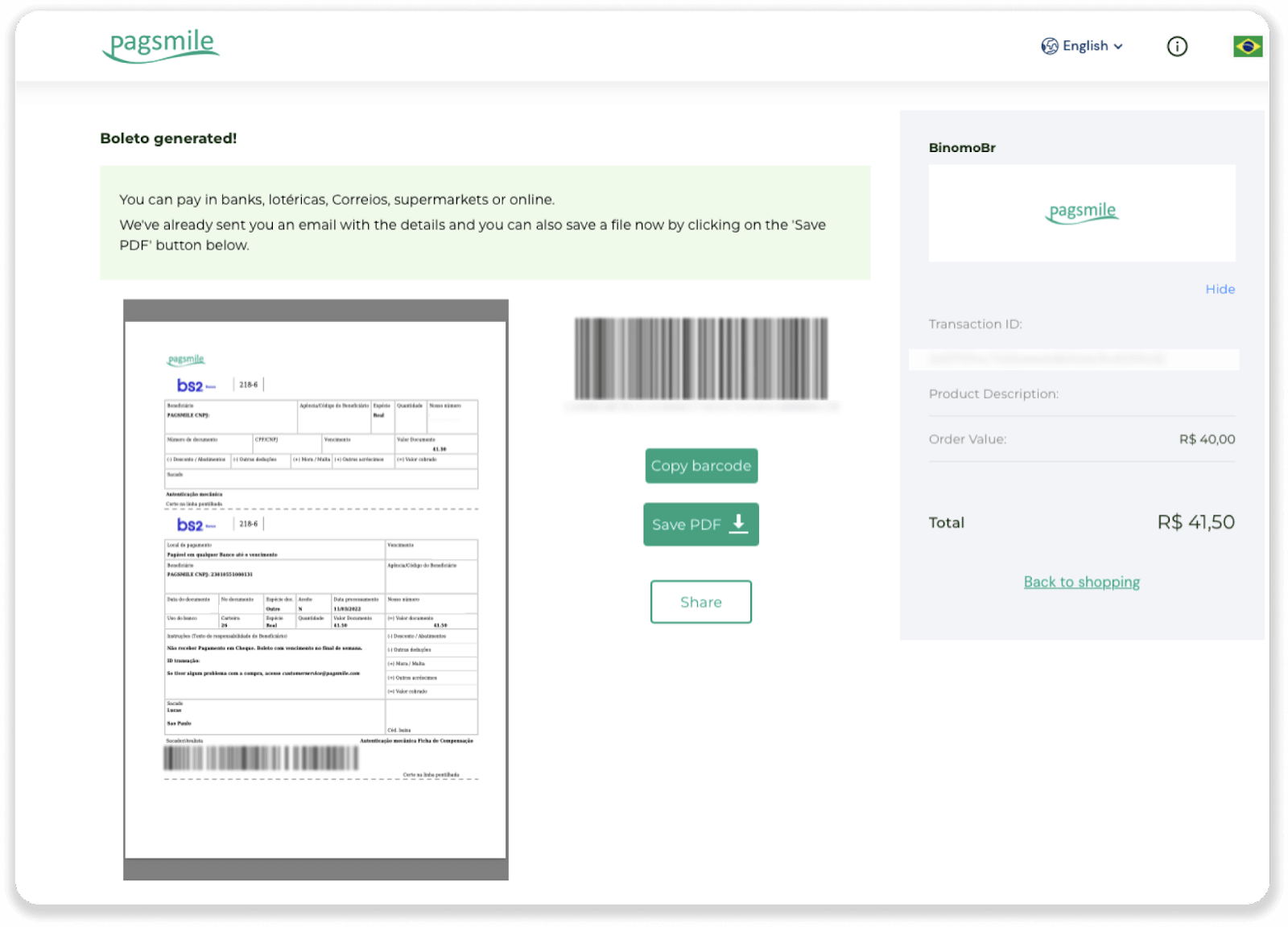
6. Увійдіть у програму свого банківського рахунку та натисніть «Pagamentos». Відскануйте код камерою. Ви також можете вставити номери Boleto вручну, натиснувши «Digitar Números». Коли ви відскануєте або вставите номери Boleto, ви будете перенаправлені на сторінку підтвердження. Перевірте, чи вся інформація правильна, і натисніть «Підтвердити».
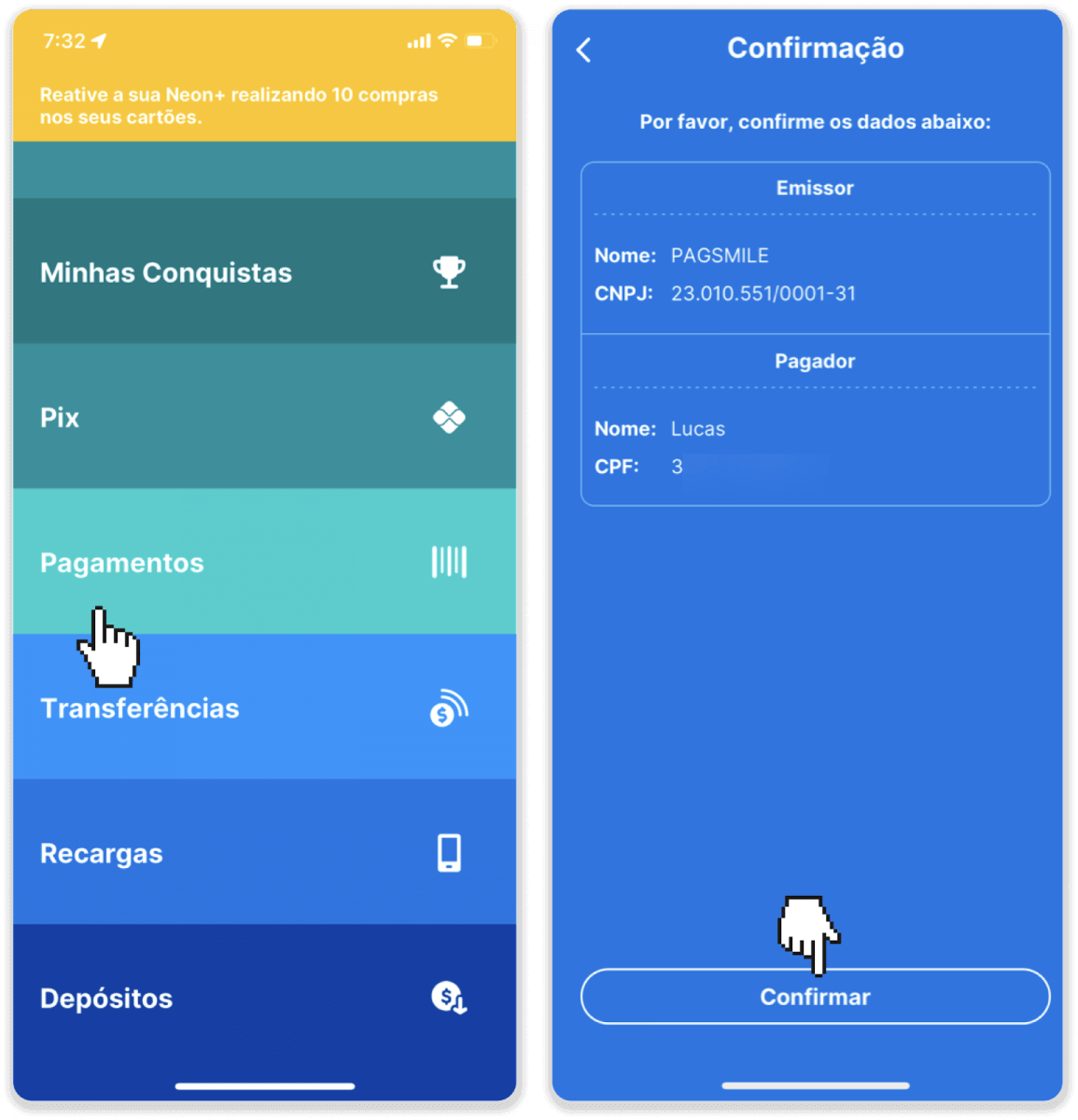
7. Перевірте, чи сума правильна, і натисніть «Próximo». Щоб завершити операцію, натисніть «Фіналізувати». Потім введіть свій 4-значний PIN-код, щоб підтвердити транзакцію.
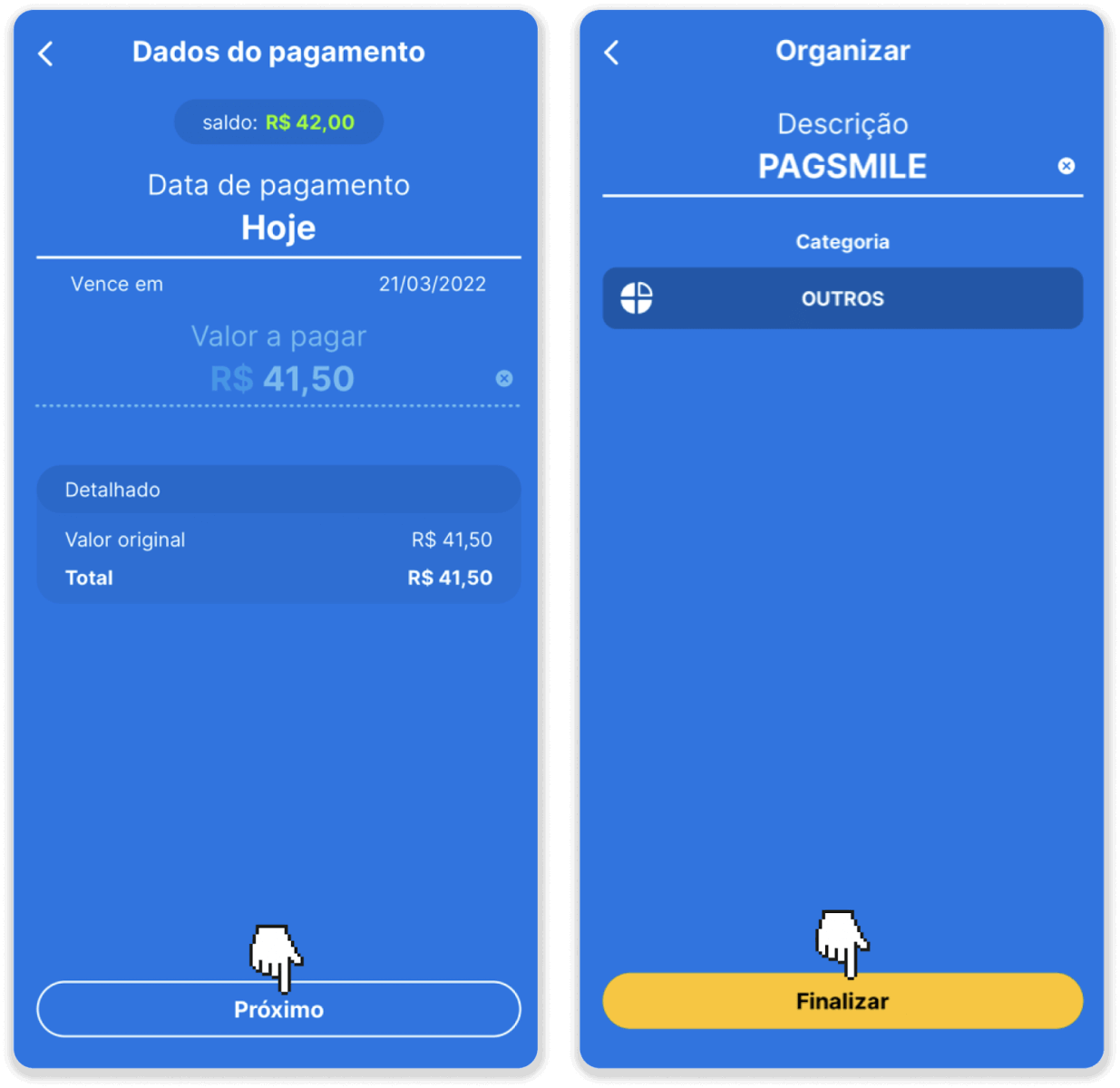
8. Щоб перевірити статус вашої транзакції, поверніться на вкладку «Історія транзакцій» і натисніть свій депозит, щоб відстежити його статус.
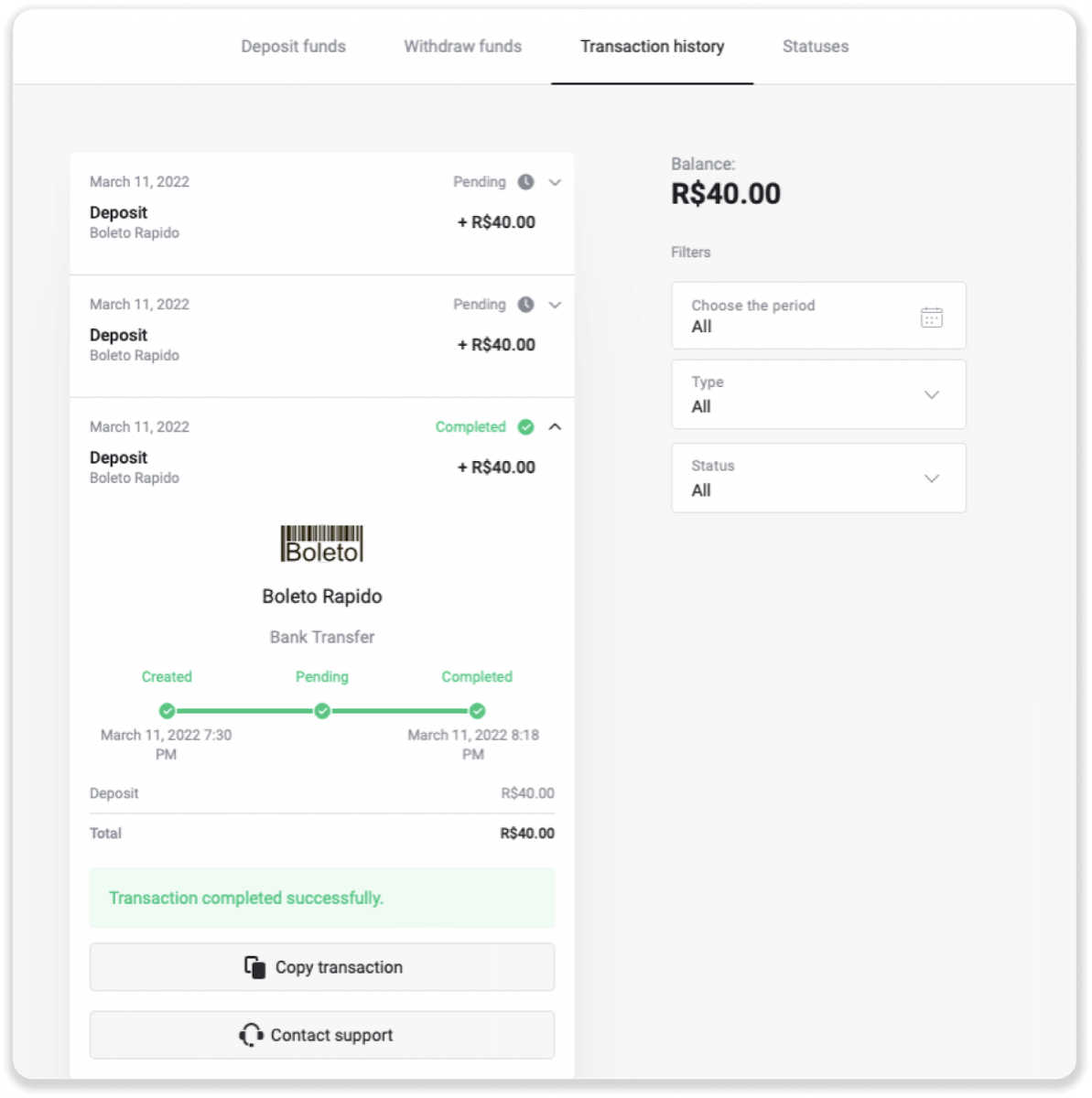
Пагсмайл
1. Натисніть кнопку «Депозит» у верхньому правому куті екрана.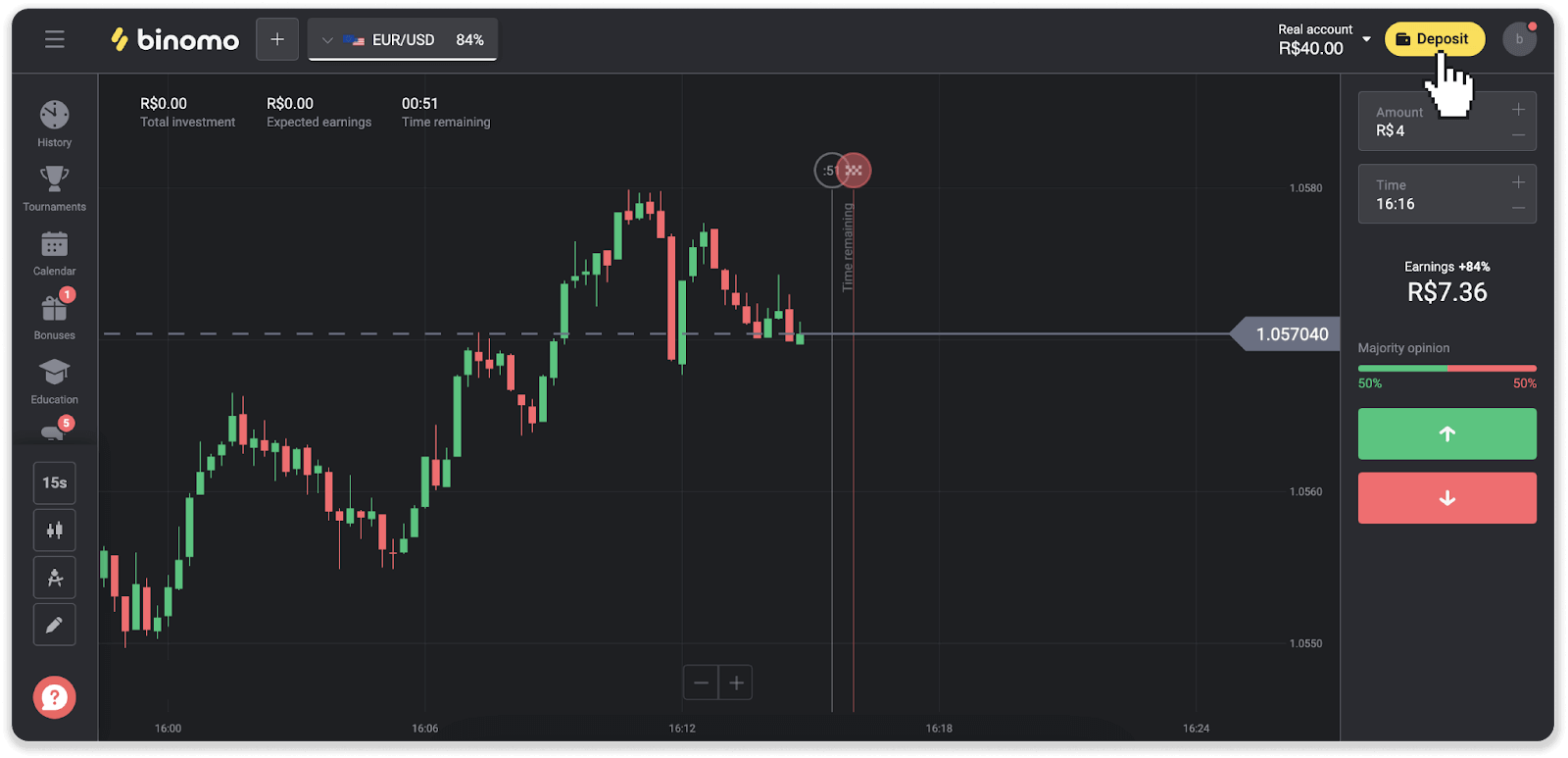
2. Виберіть країну та виберіть один із способів оплати.
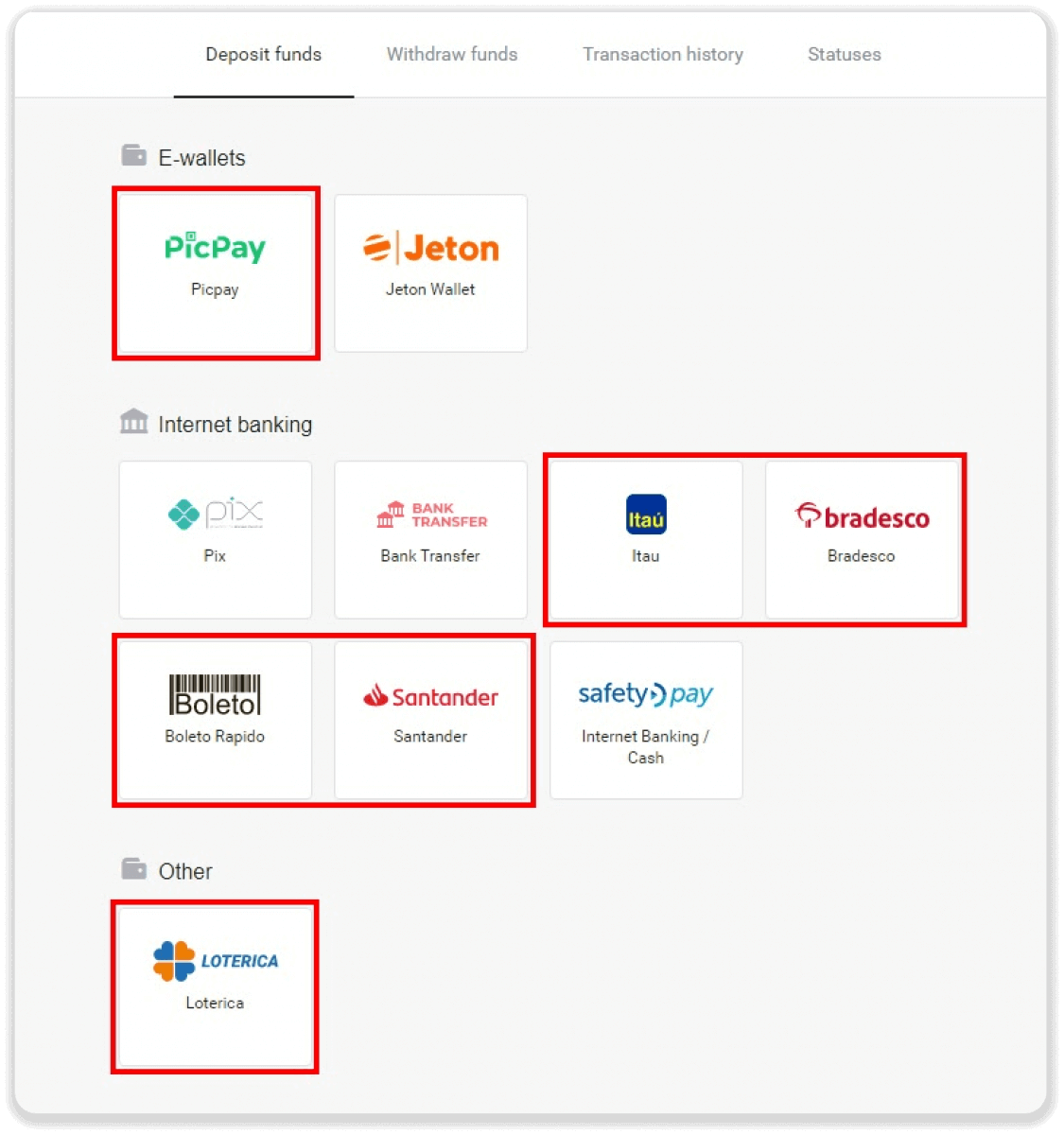
3. Введіть суму депозиту та натисніть «Депозит».
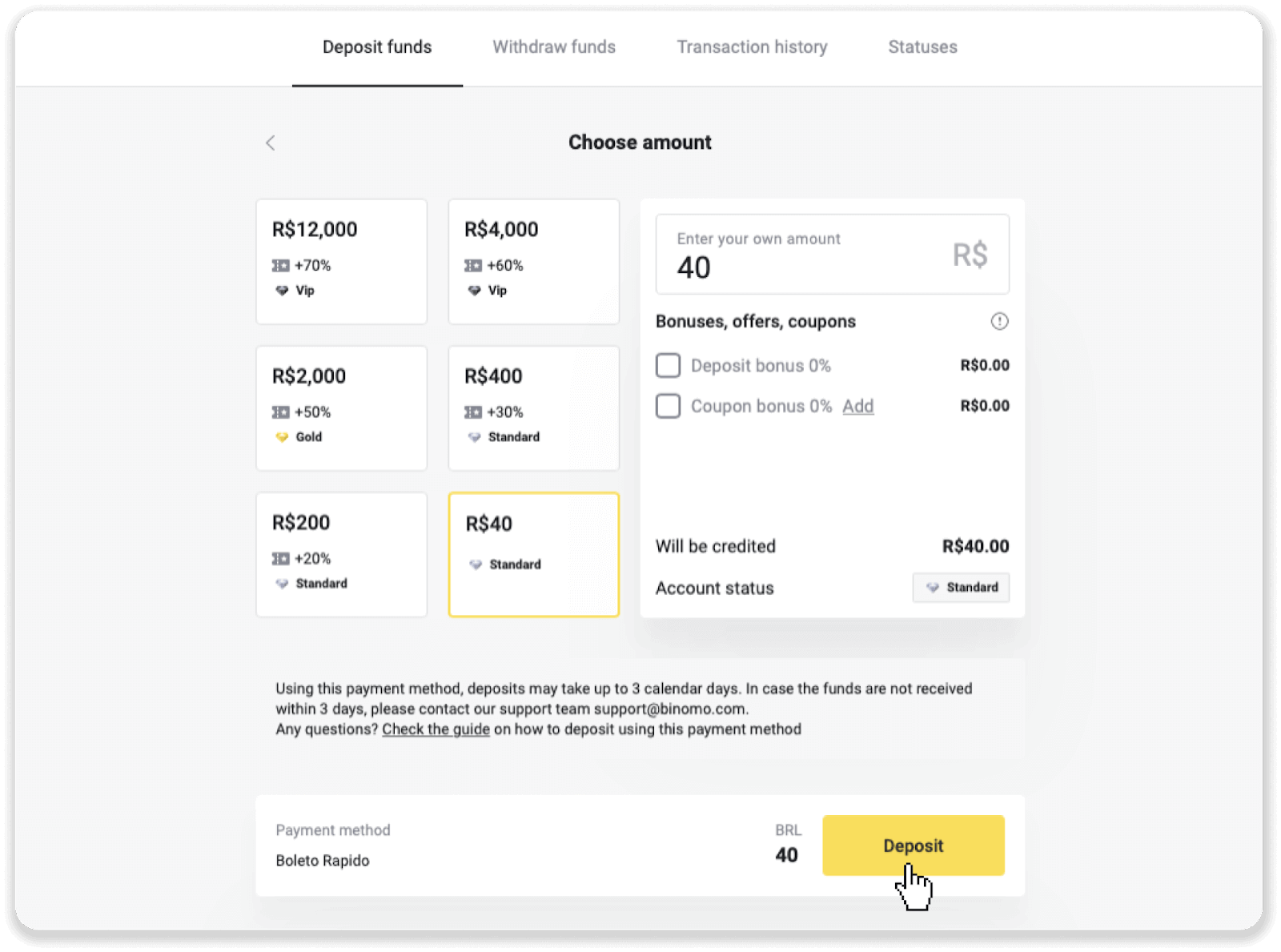
4. Ви будете автоматично перенаправлені на сторінку постачальника платежів. Для платежів через Boleto Rápido та Lotérica введіть свою особисту інформацію: своє ім’я, CPF, CEP, електронну адресу та номер телефону. Натисніть «Підтвердити».
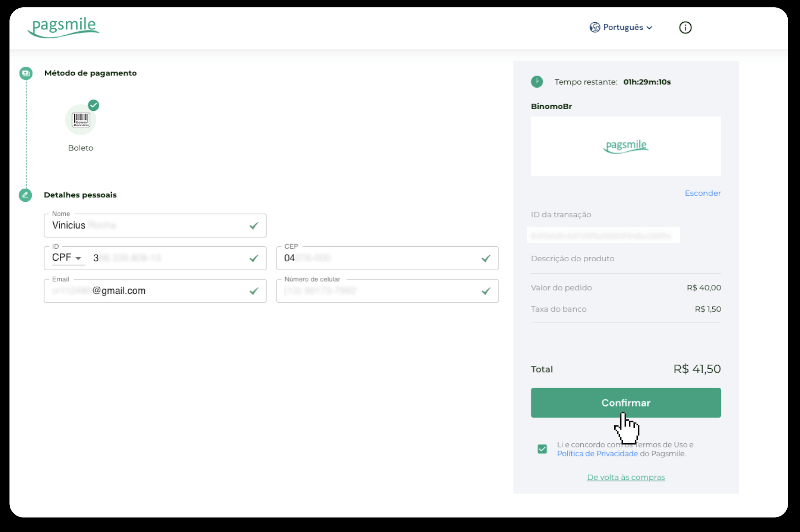
5. Для платежів через PicPay або один із наступних банків, які ви можете вибрати на екрані, Itaú, Santander, Bradesco e Caixa, введіть свою особисту інформацію: своє ім’я, CPF, адресу електронної пошти та номер телефону. Натисніть «Підтвердити».
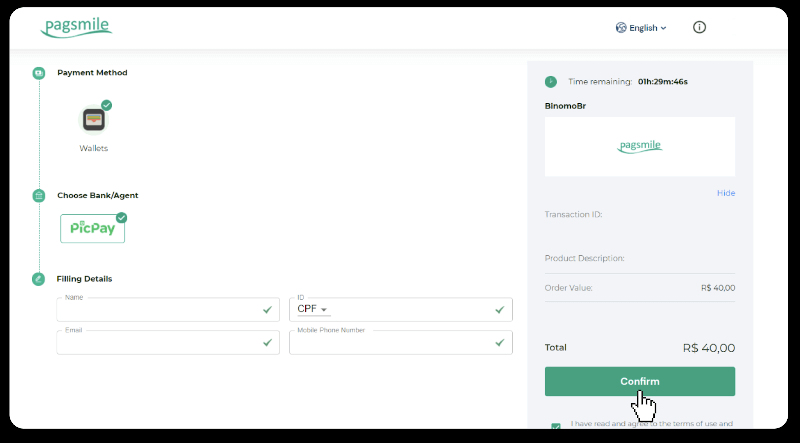
6. Щоб завершити оплату за допомогою Boleto Rápido, завантажте Boleto, натиснувши «Salavar PDF». Або ви можете відсканувати штрих-код за допомогою банківської програми або скопіювати код.
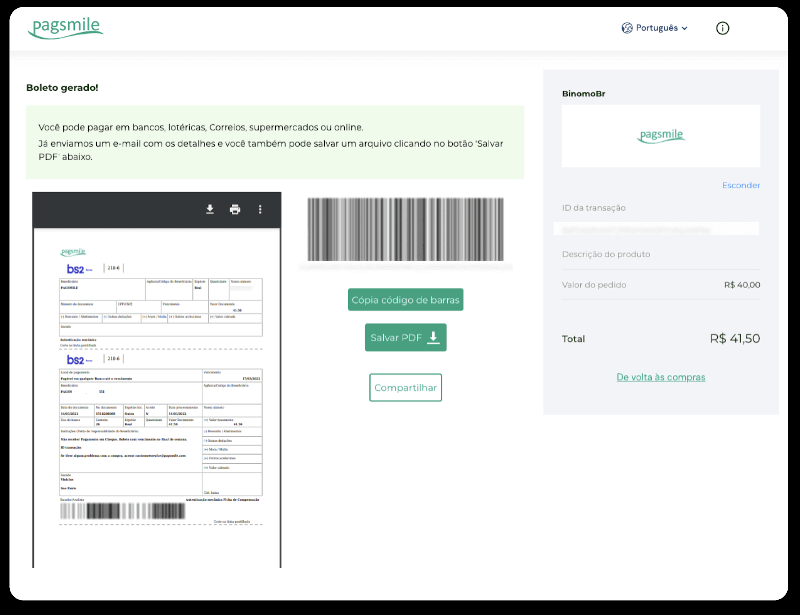
7. Щоб завершити платіж за допомогою Lotérica, запишіть «Código de convênio» і свій «Número de CPF/CNPJ» і перейдіть до найближчого «Lotérica», щоб здійснити платіж.
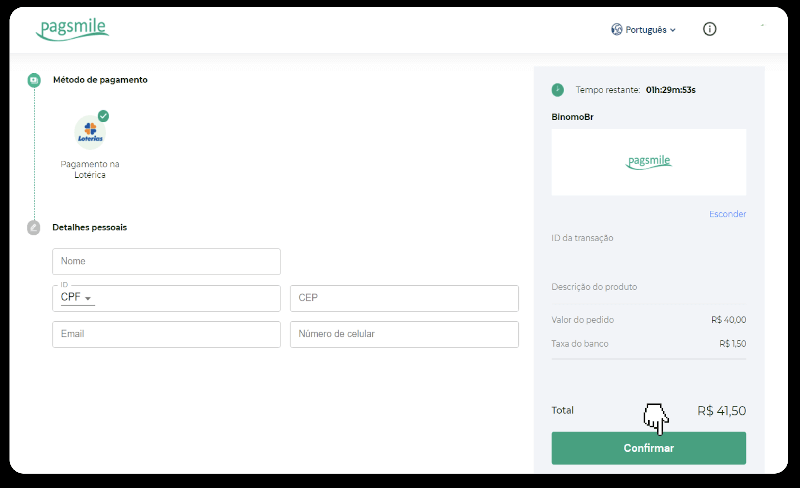
8. Щоб завершити оплату через PicPay, зверніть увагу, що буде згенеровано QR-код. Ви можете відсканувати його за допомогою програми PicPay, використовуючи покроковий посібник за цим посиланням.
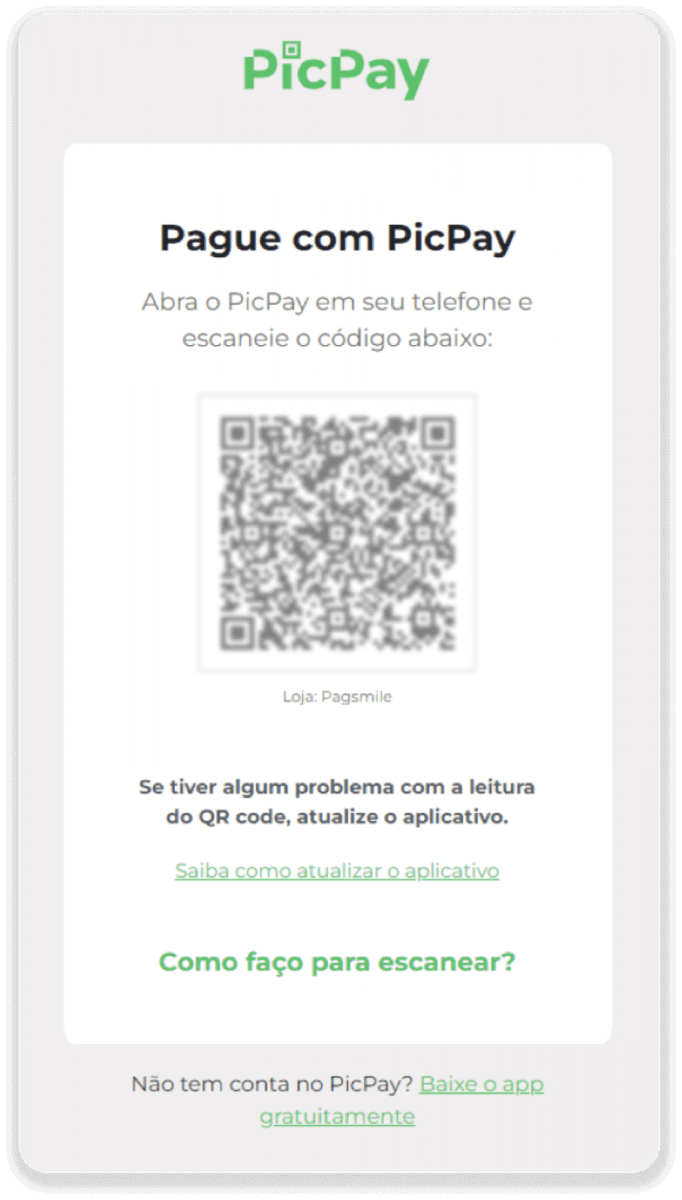
9. Щоб завершити оплату за допомогою банківського переказу, запишіть ключ PIX. Поки що не закривайте цю сторінку, щоб завершити оплату, завантаживши квитанцію. Потім клацніть назву банку, щоб переглянути покрокову інструкцію щодо внесення депозиту через Itaú, Santander, Bradesco та Caixa.
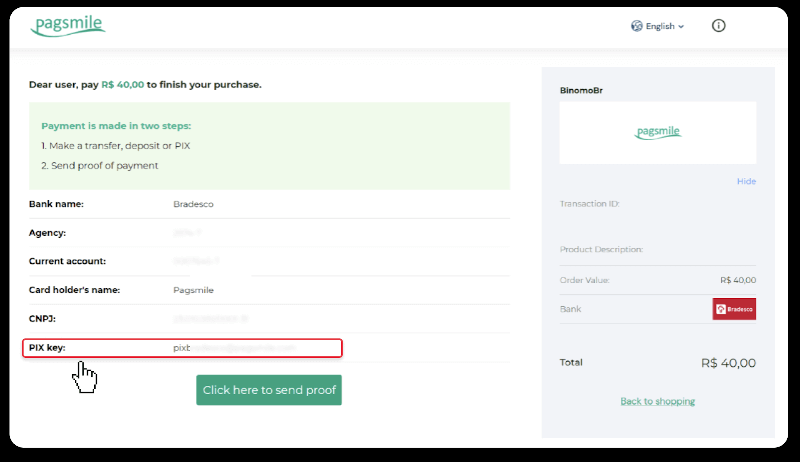
10. Щоб перевірити статус вашої транзакції, поверніться на вкладку «Історія транзакцій» і натисніть свій депозит, щоб відстежити його статус.
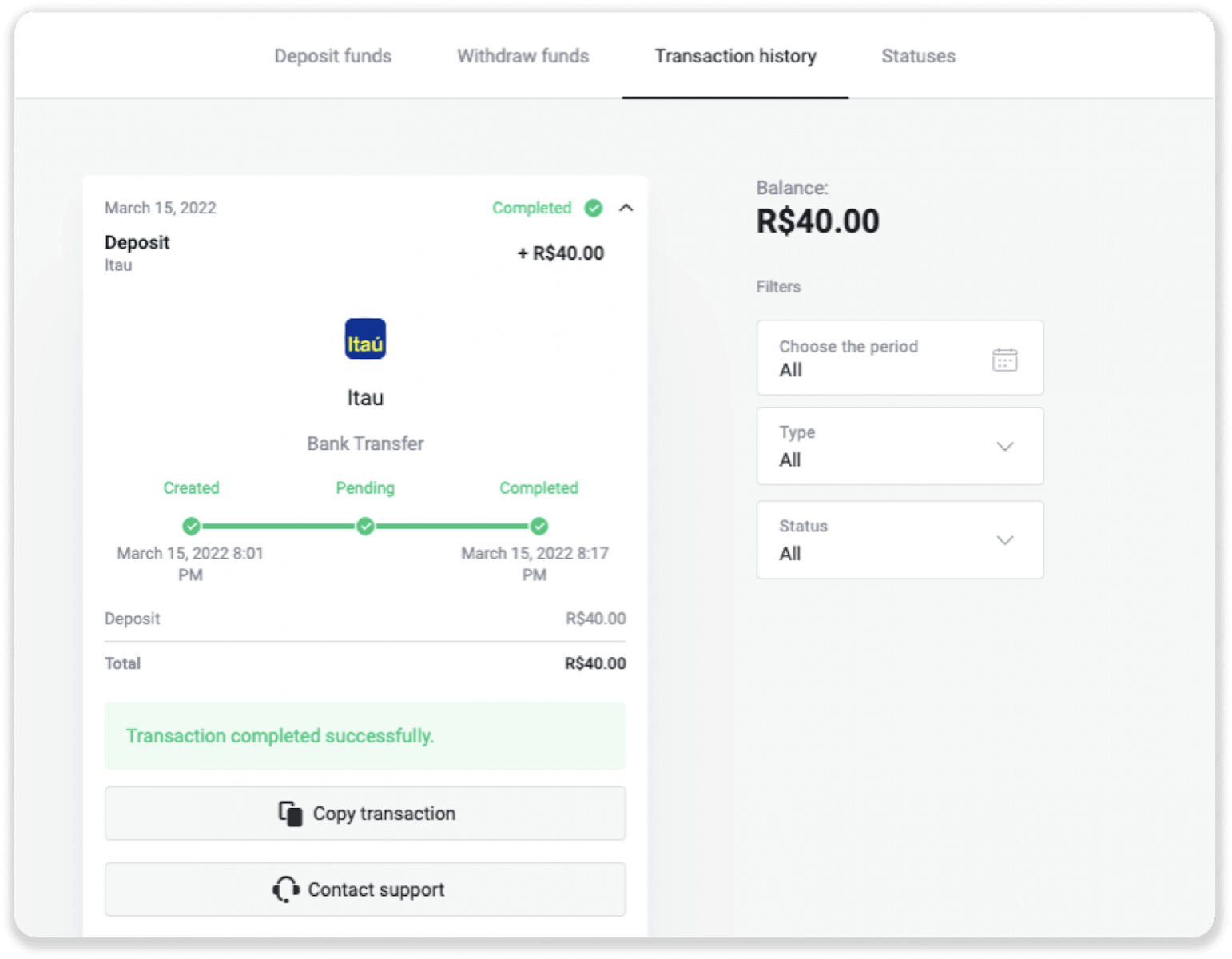
11. Якщо у вас виникли запитання, будь ласка, не соромтеся зв’язатися з нами через наш чат, телеграму: команда підтримки Binomo, а також через нашу електронну адресу: [email protected]
Зробіть депозит через MasterCard / Visa / Maestro в Binomo
Ви можете використовувати будь-яку банківську картку, випущену для вас, для поповнення рахунку Binomo. Це може бути персоналізована чи неперсоналізована картка (без імені власника картки), картка у валюті, відмінній від тієї, яку використовує ваш обліковий запис.
У більшості випадків кошти зараховуються протягом години або навіть миттєво . Іноді це може зайняти більше часу, залежно від вашого постачальника платіжних послуг. Перш ніж звертатися в службу підтримки Binomo, перевірте час обробки платежу для вашої країни та марки картки.
Туреччина (MasterCard / Visa / Maestro)
Ви можете використовувати цей спосіб оплати, лише якщо:
- мати громадянство Туреччини (з повним посвідченням особи);
- Використовуйте турецьку IP-адресу;
Пам'ятайте!
- Ви можете зробити лише 5 успішних транзакцій на день;
- Вам потрібно почекати 30 хвилин після здійснення транзакції, щоб здійснити іншу.
- Ви можете використовувати лише 1 турецьке посвідчення для поповнення рахунку.
Ви також можете використовувати інші способи оплати.
1. Натисніть кнопку «Депозит» у правому верхньому куті екрана.
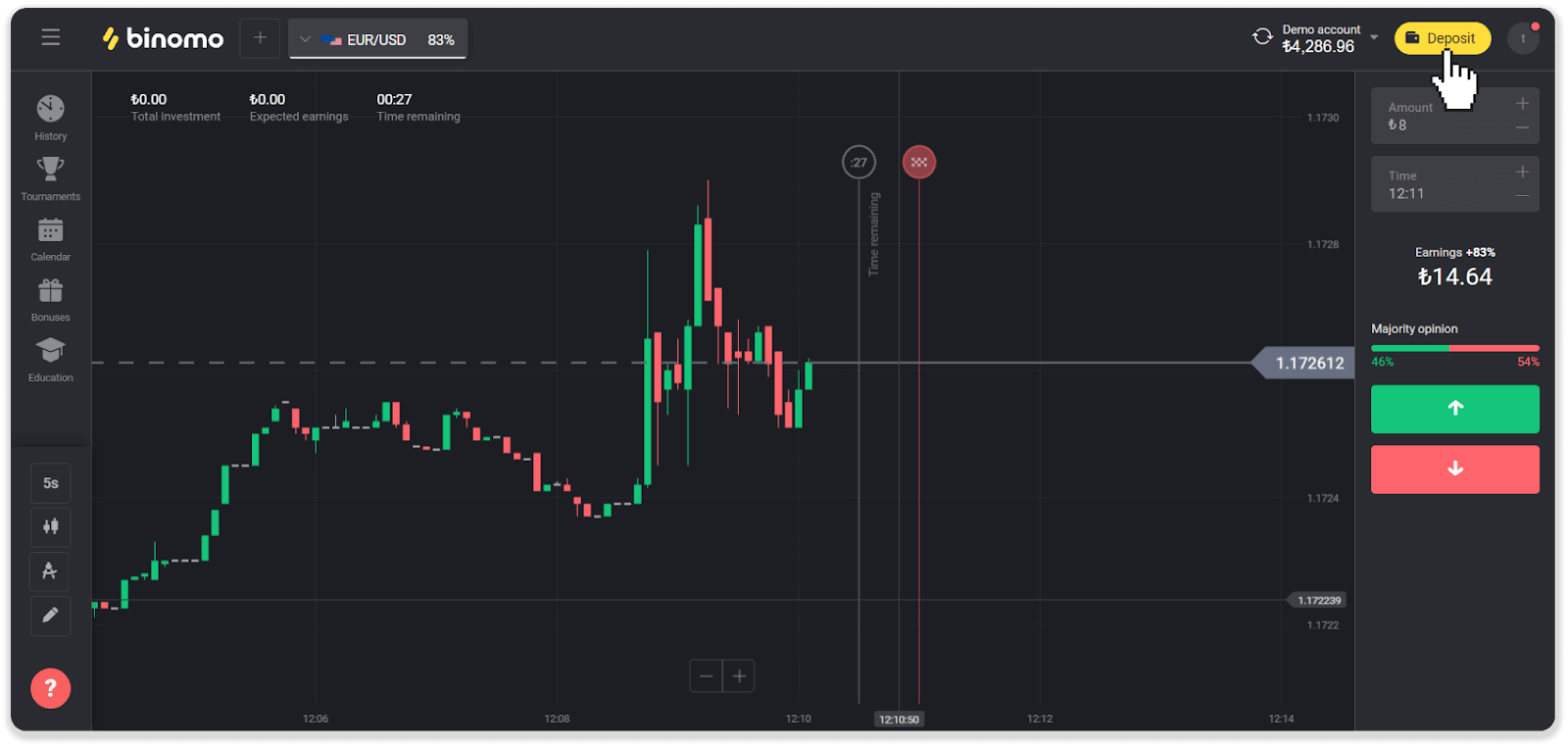
2. Виберіть «Туреччина» в розділі «Країна» та виберіть спосіб оплати «Visa / Mastercard / Maestro».
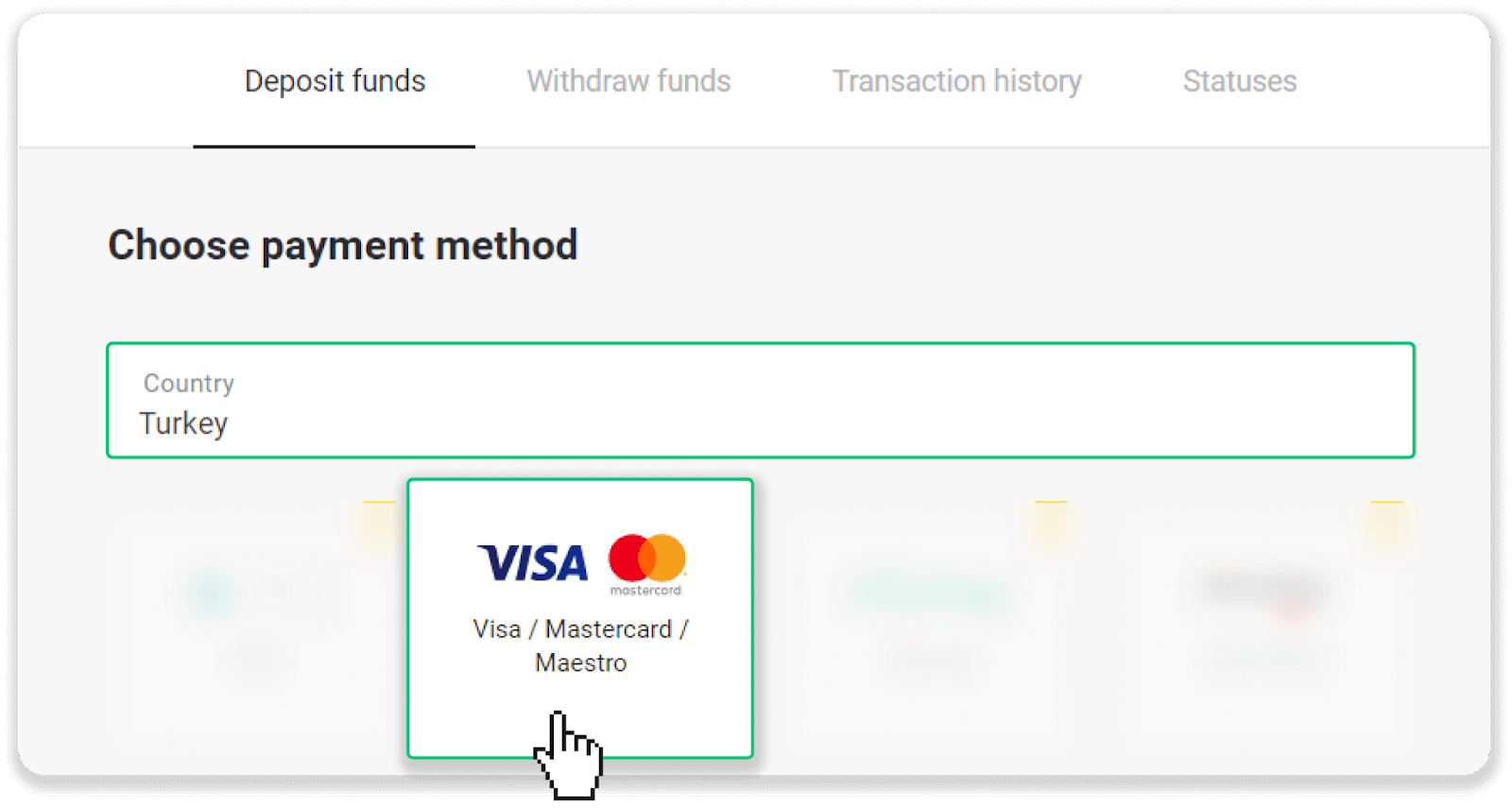
3. Виберіть суму депозиту, введіть своє ім'я та прізвище та натисніть кнопку «Депозит».
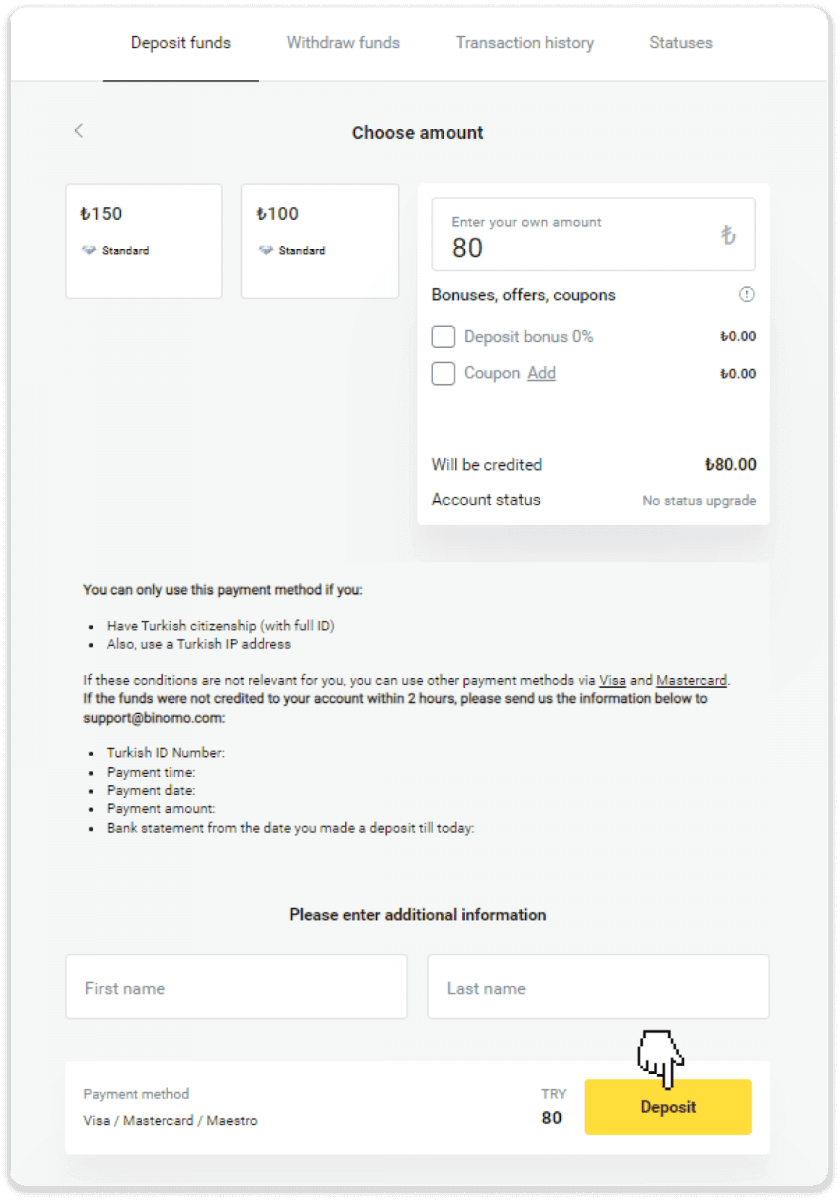
4. Заповніть дані вашої картки та натисніть кнопку «Yatır».
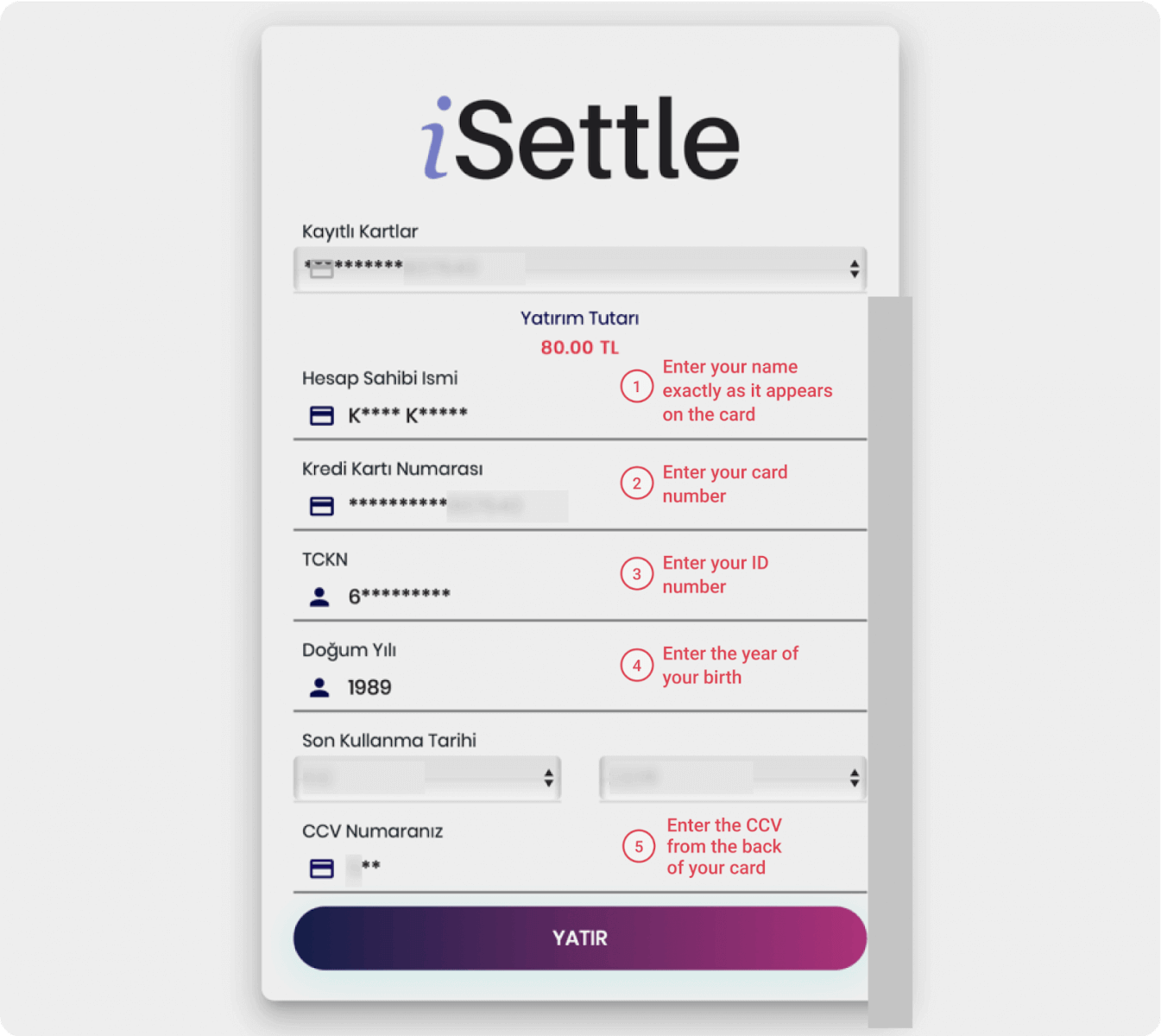
5. На ваш мобільний телефон буде надіслано SMS з кодом. Введіть код і натисніть «Onay».

6. Ваш платіж пройшов успішно. Ви будете автоматично перенаправлені на наступну сторінку.
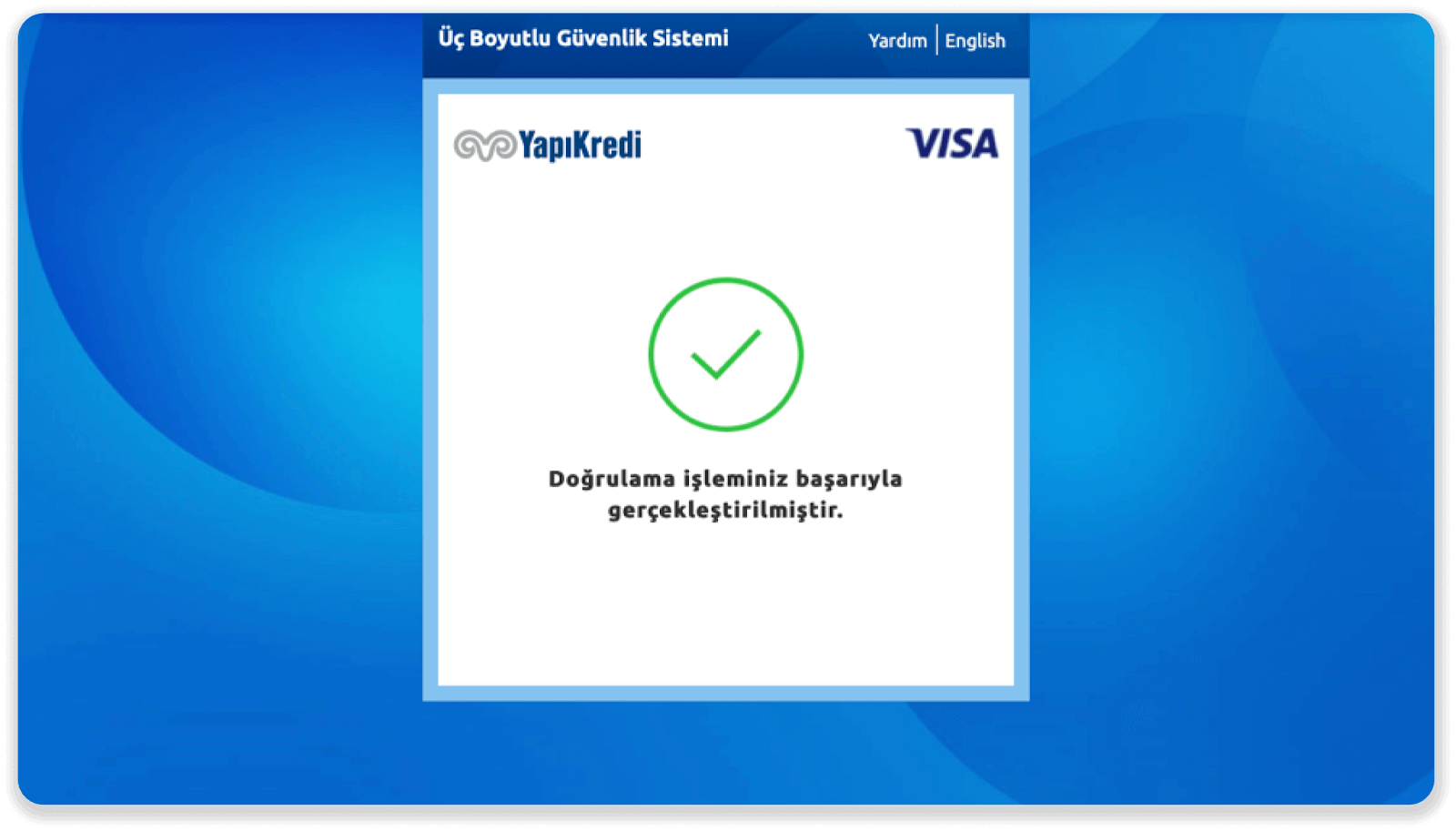
7. Ви можете повернутися до Binomo, натиснувши кнопку «Siteye Geri Dön».
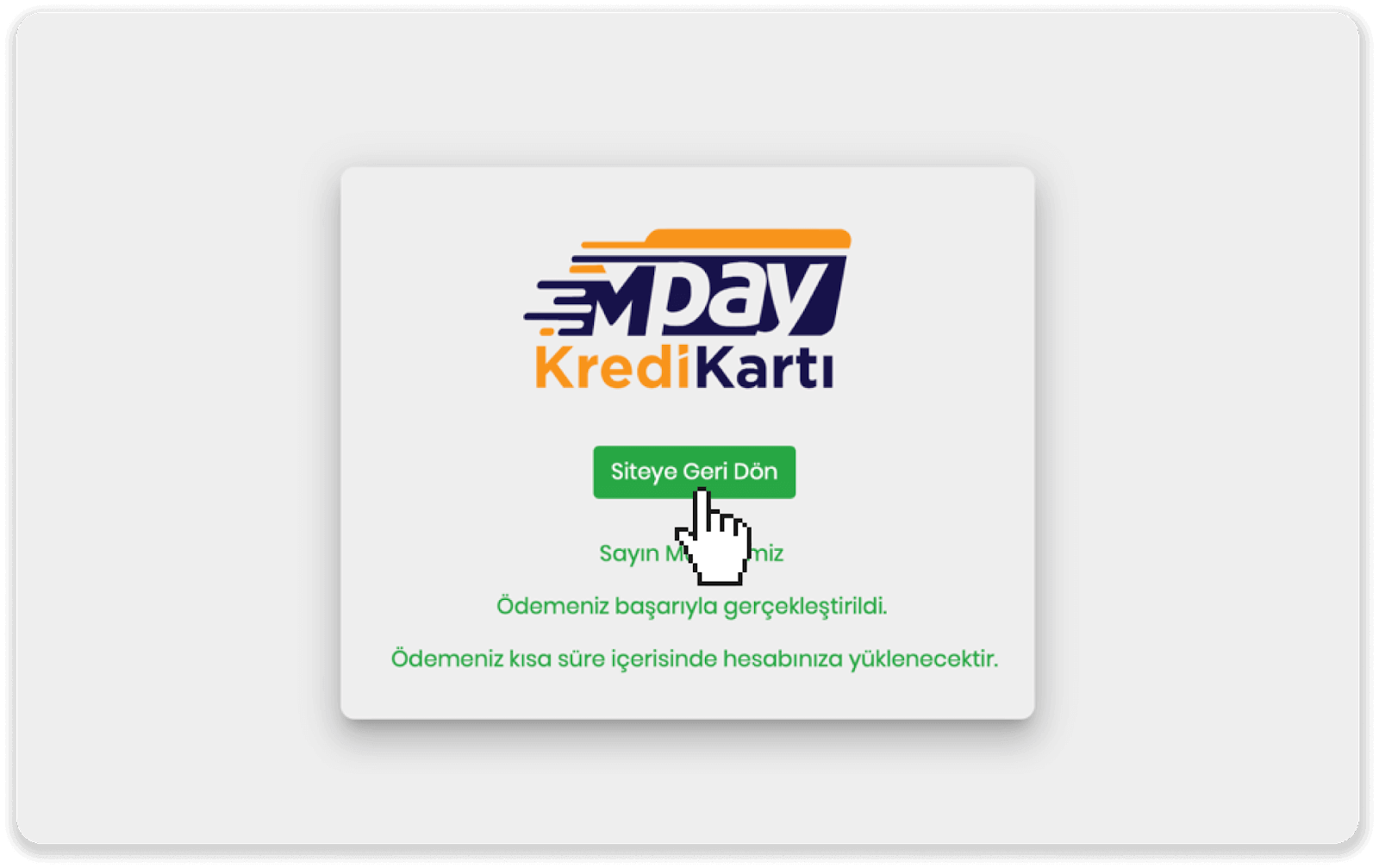
8. Щоб перевірити статус вашої транзакції, перейдіть на вкладку «Історія транзакцій» і натисніть на свій депозит, щоб відстежити його статус.
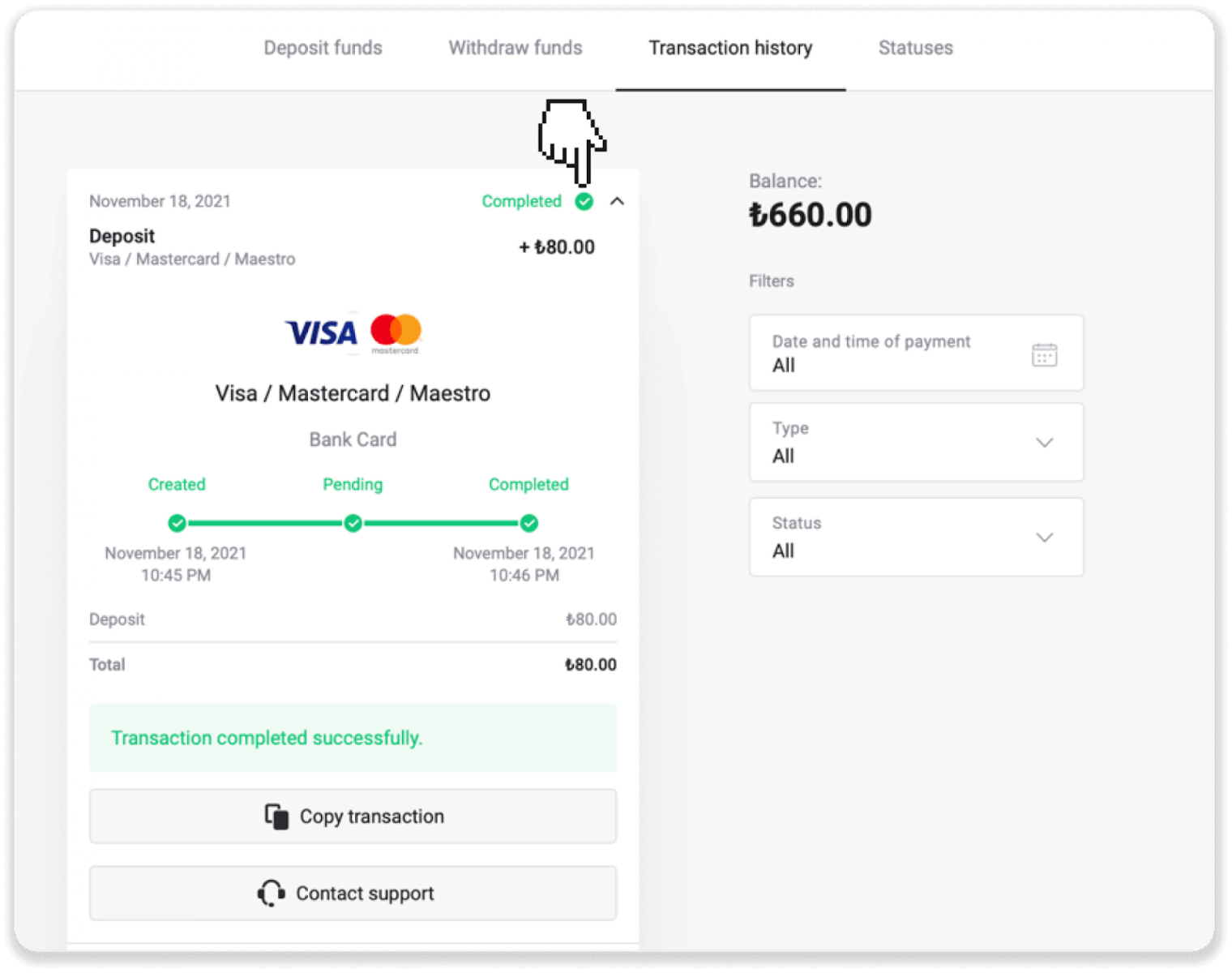
Арабські країни (MasterCard / Visa / Maestro)
1. Натисніть кнопку «Депозит» у правому верхньому куті.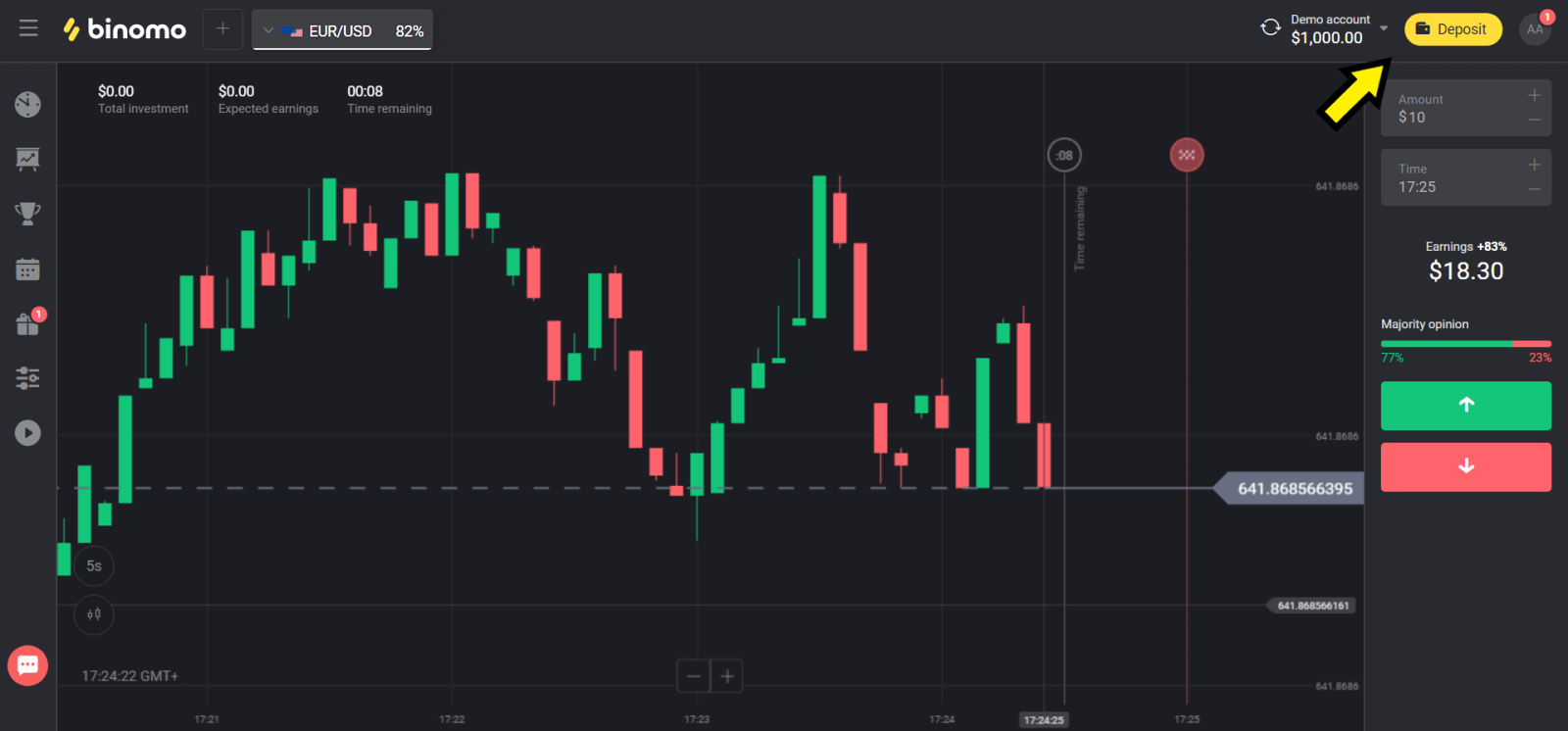
2. Виберіть свою країну в розділі «Країна» та виберіть спосіб «Visa», «Mastercard/Maestro».
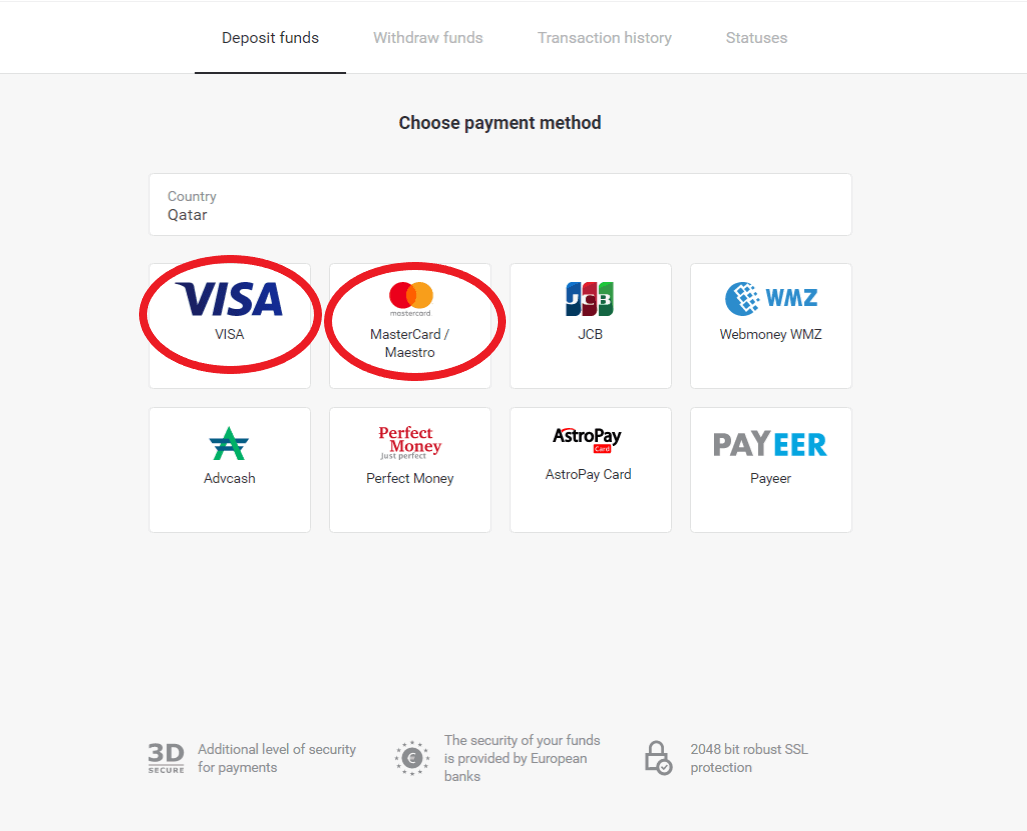
3. Виберіть суму депозиту.
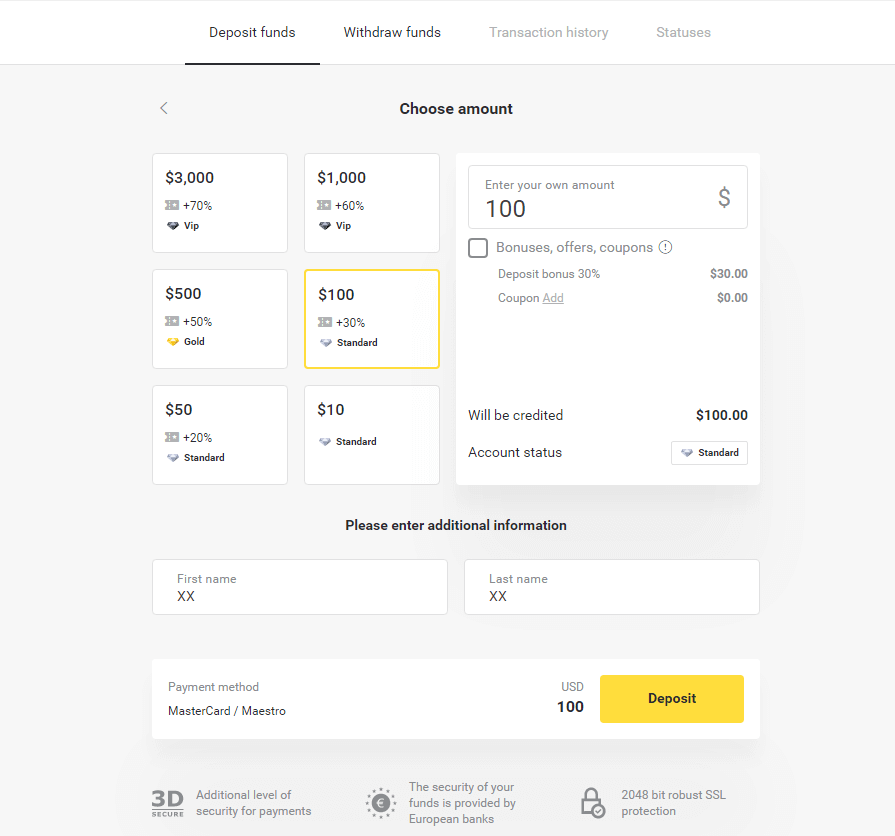
4. Заповніть дані банківської картки та натисніть кнопку «Оплатити».
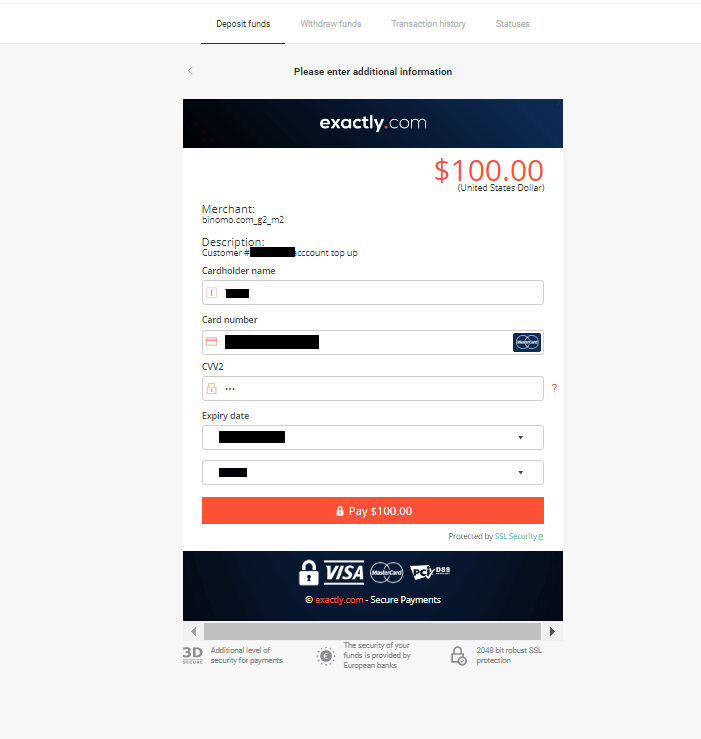
5. Підтвердьте оплату одноразовим паролем, отриманим у SMS-повідомленні.
6. Якщо платіж пройшов успішно, ви будете перенаправлені на наступну сторінку із зазначенням суми платежу, дати та ідентифікатора транзакції:
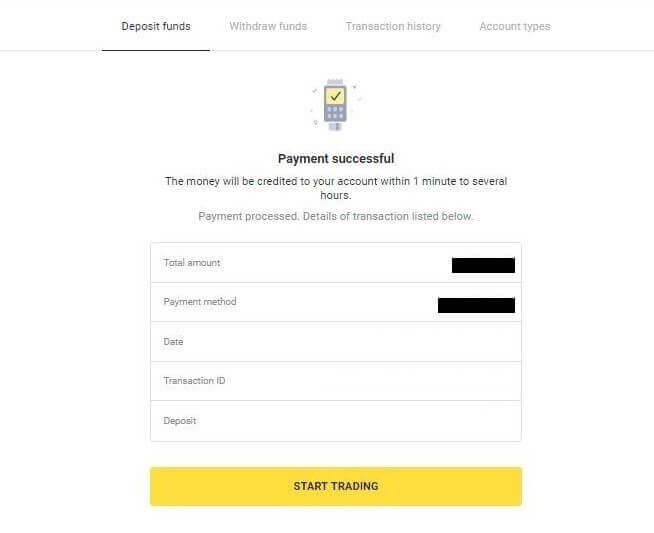
Казахстан (MasterCard / Visa / Maestro)
1. Натисніть кнопку «Депозит» у правому верхньому куті.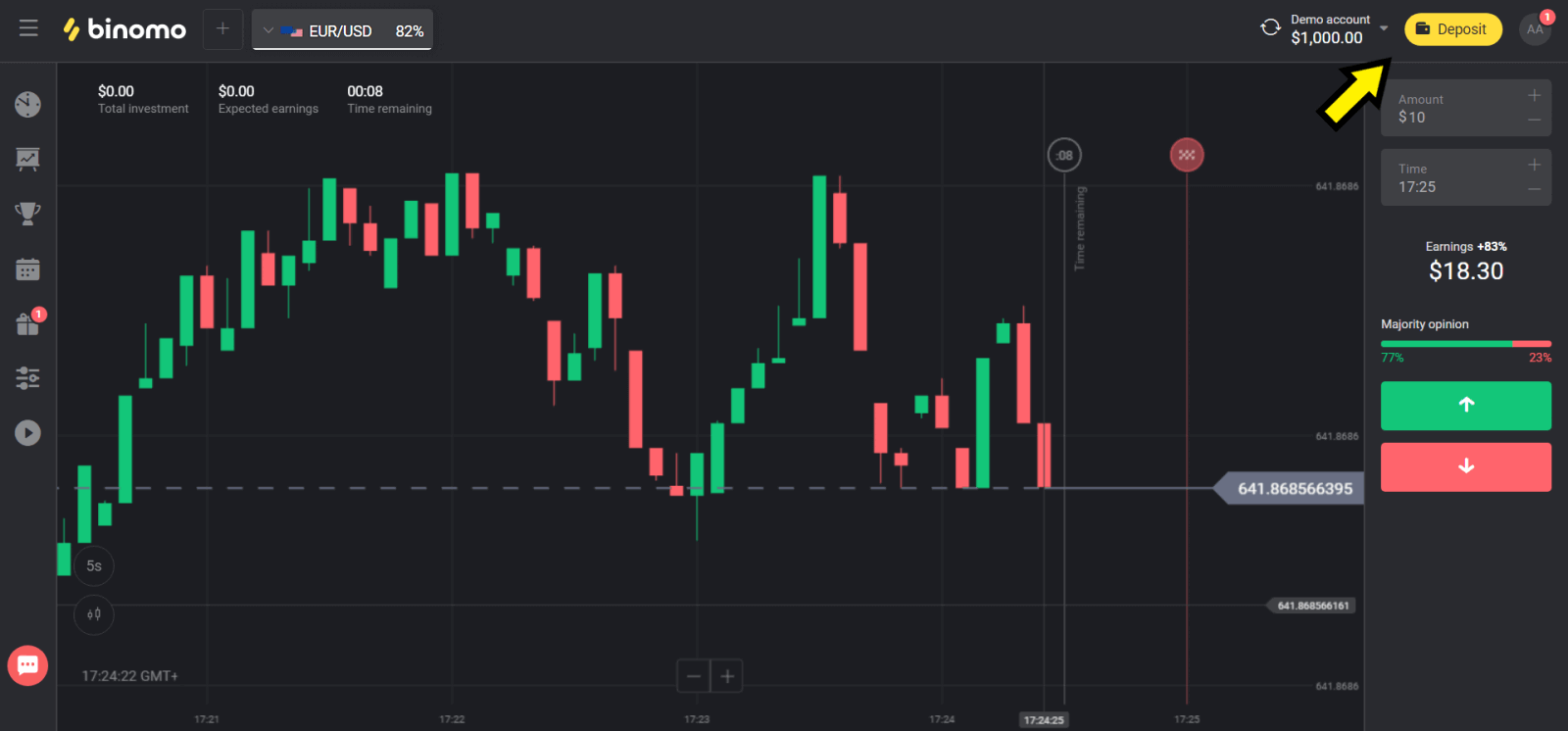
2. Виберіть «Казахстан» у розділі «Країна» та виберіть спосіб «Visa / Mastercard / Maestro».
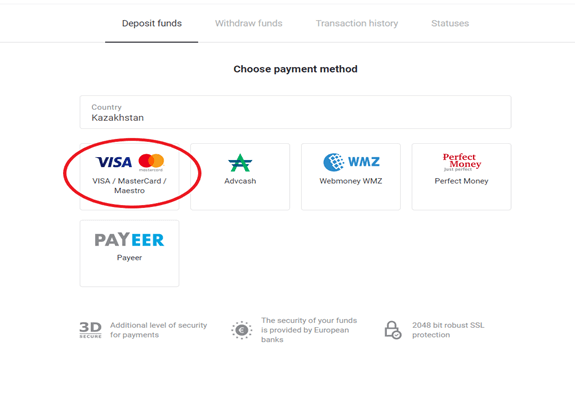
3. Виберіть суму депозиту.
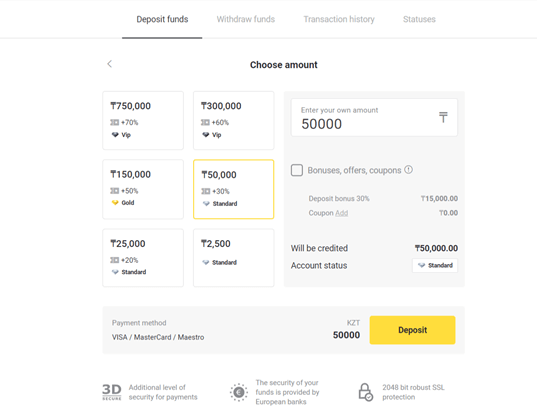
4. Заповніть дані банківської картки та натисніть кнопку «Оплатити».
Якщо ваша картка емітована Kaspi Bank, то перевірте в мобільному додатку, що ви активували опцію оплати в Інтернеті, і ви не досягли свого ліміту. Ви також можете збільшити ліміт у своєму мобільному додатку.
Також ваш банк може відхилити транзакцію, щоб уникнути цього, дотримуйтеся цієї інформації:
2. Потім з вашої картки списується випадкова сума (від 50 до 99 тенге).
3. Вас попросять ввести суму, яка була списана. Введіть суму з SMS у мобільному додатку.
4. Якщо сума правильна, то ви будете включені в БІЛИЙ СПИСОК.
5. Списана сума повертається на картку.
6. Наступний платіж буде успішним.
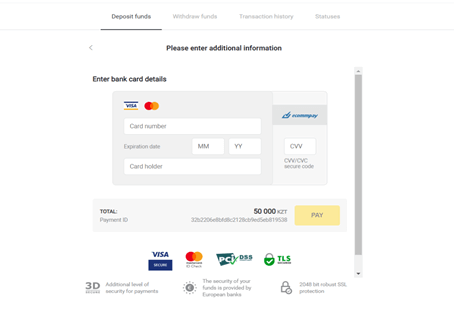
5. Введіть одноразовий пароль від свого банку, щоб завершити операцію.
6. Якщо платіж пройшов успішно, ви будете перенаправлені на наступну сторінку із зазначенням суми платежу, дати та ідентифікатора транзакції:
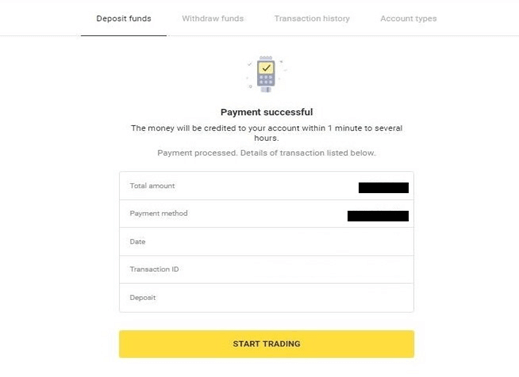
Україна (MasterCard / Visa / Maestro)
1. Натисніть кнопку «Депозит» у правому верхньому куті.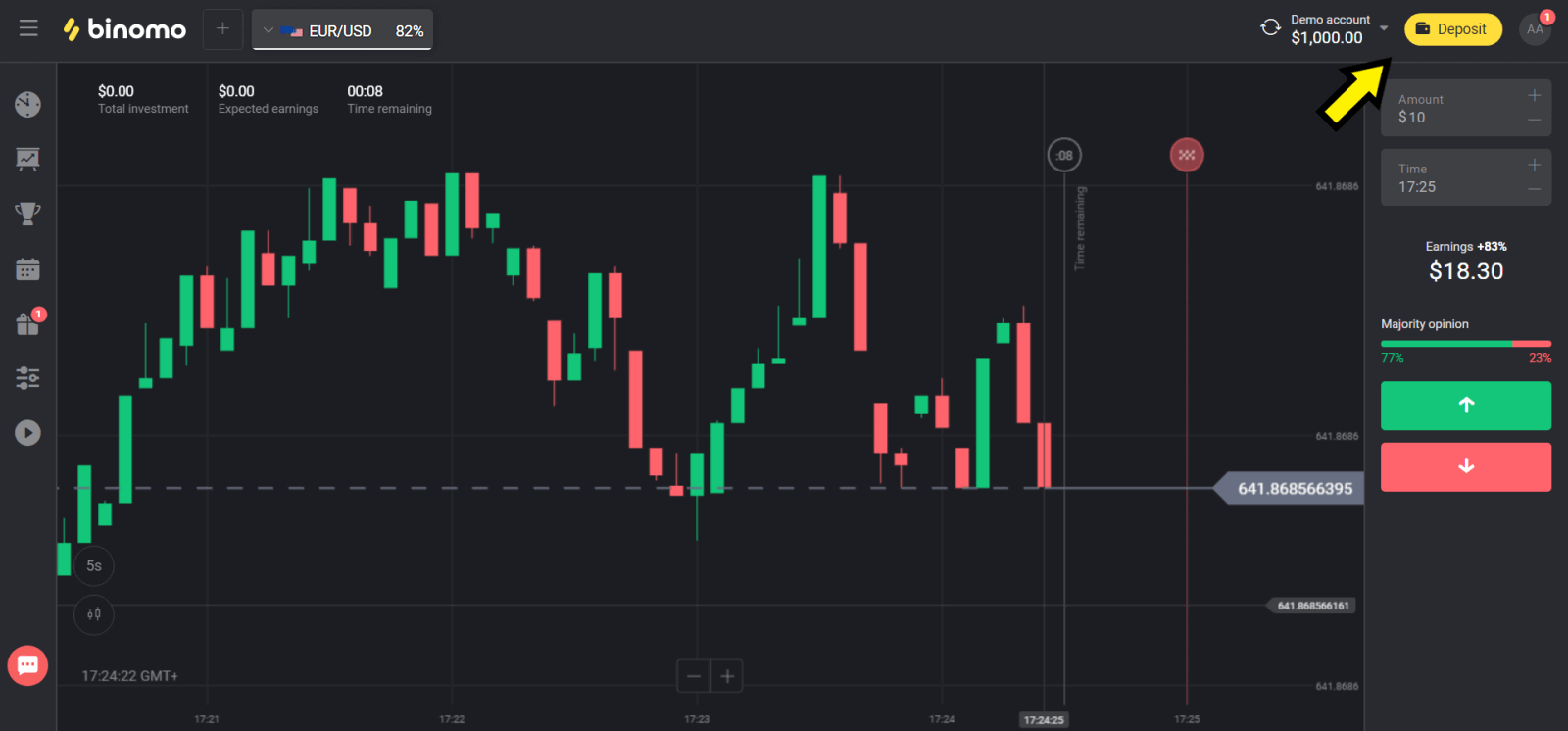
2. Виберіть «Україна» в розділі «Країна» та виберіть спосіб «Mastercard/Maestro» або «Visa» залежно від того, який ви використовуєте.
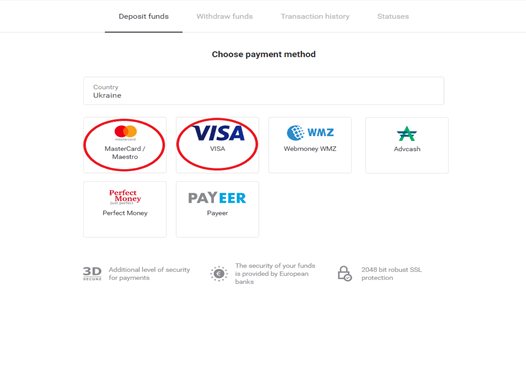
3. Виберіть суму депозиту.
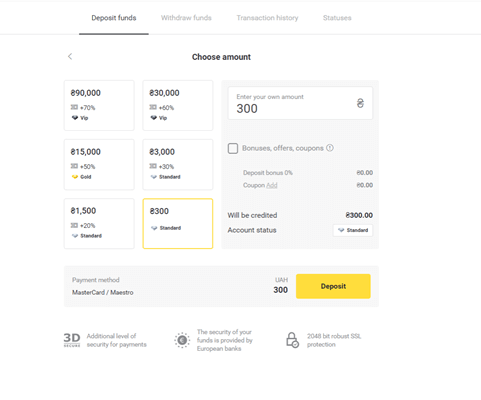
4. Заповніть дані банківської картки та натисніть кнопку «Оплатити».
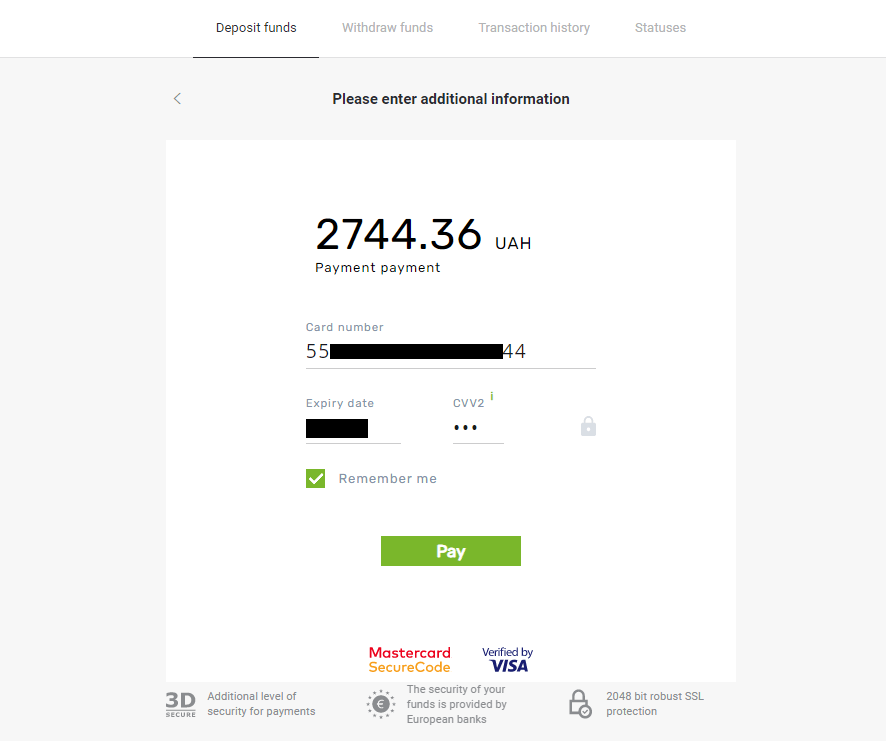
5. Підтвердьте оплату одноразовим паролем, отриманим у SMS-повідомленні.
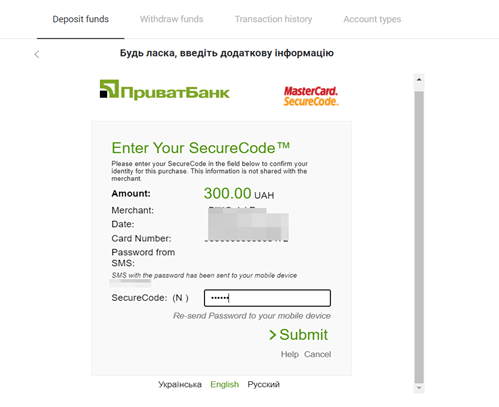
6. Якщо платіж пройшов успішно, ви будете перенаправлені на наступну сторінку із зазначенням суми платежу, дати та ідентифікатора транзакції:

Індія (MasterCard / Visa / Maestro)
1. Натисніть кнопку «Депозит» у верхньому правому куті екрана.
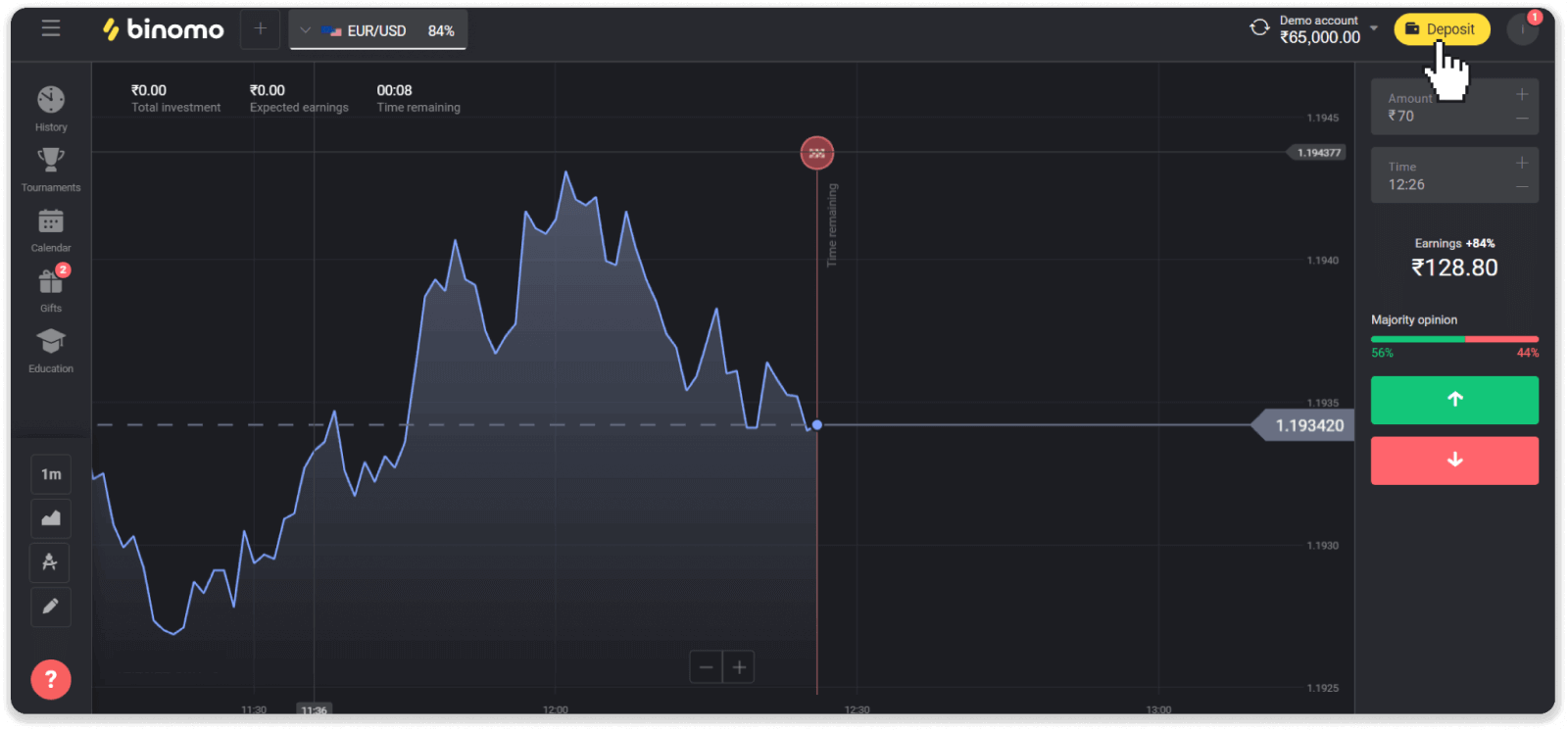
2. Виберіть «Індія» в розділі «Країна» та виберіть спосіб оплати «Visa».
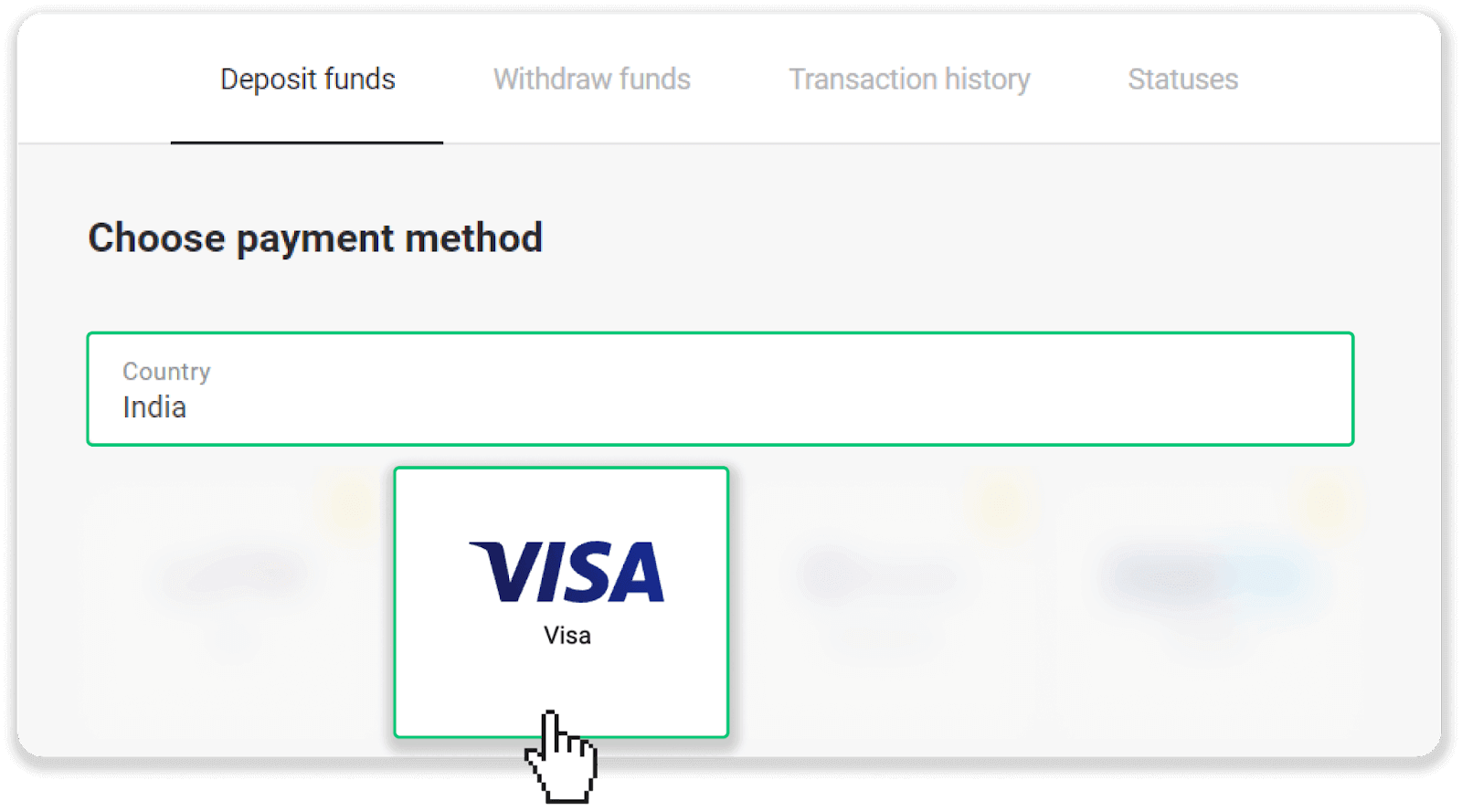
3. Введіть суму депозиту, свій номер телефону та натисніть кнопку «Депозит».
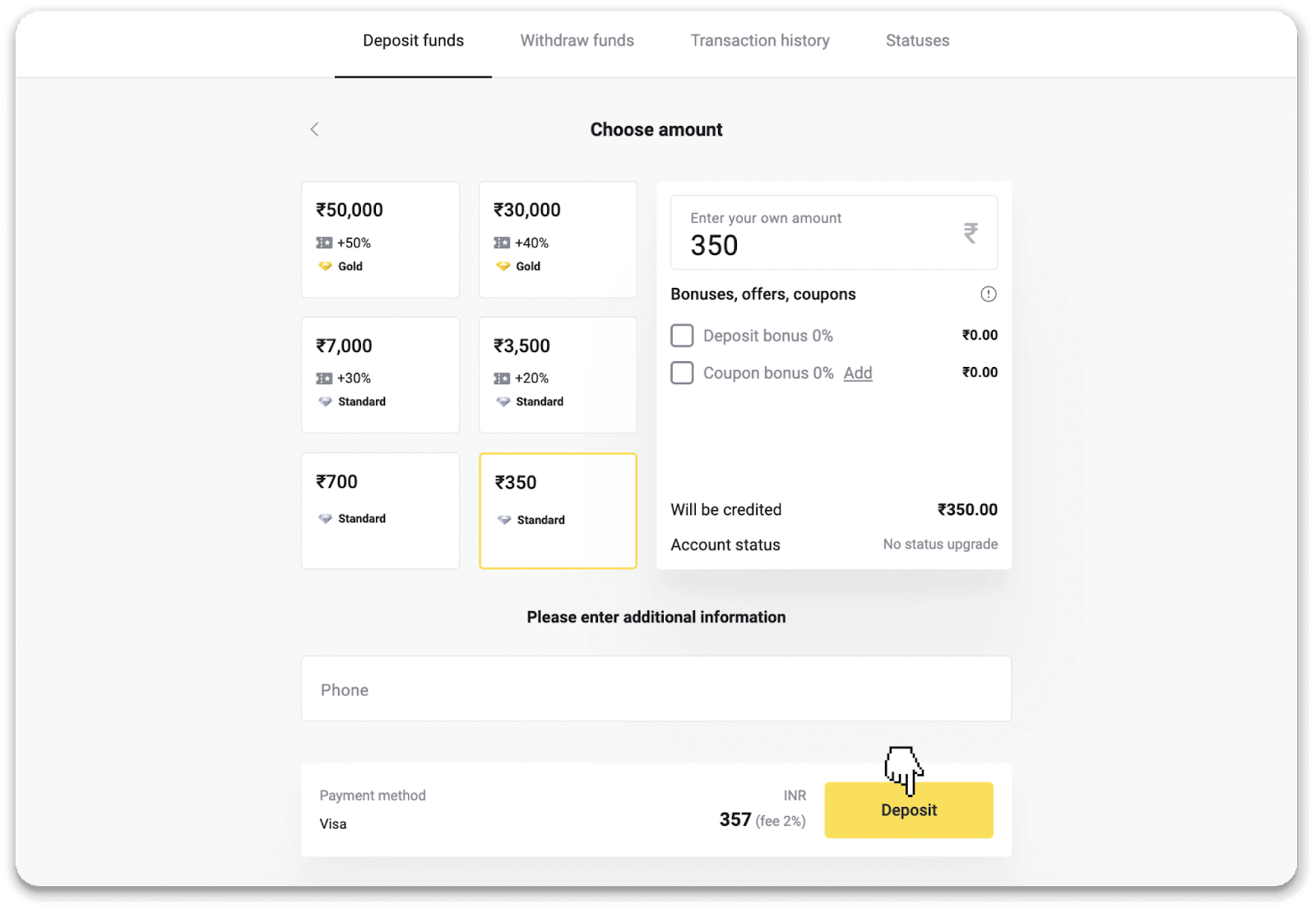
4. Введіть дані картки та натисніть «Оплатити».
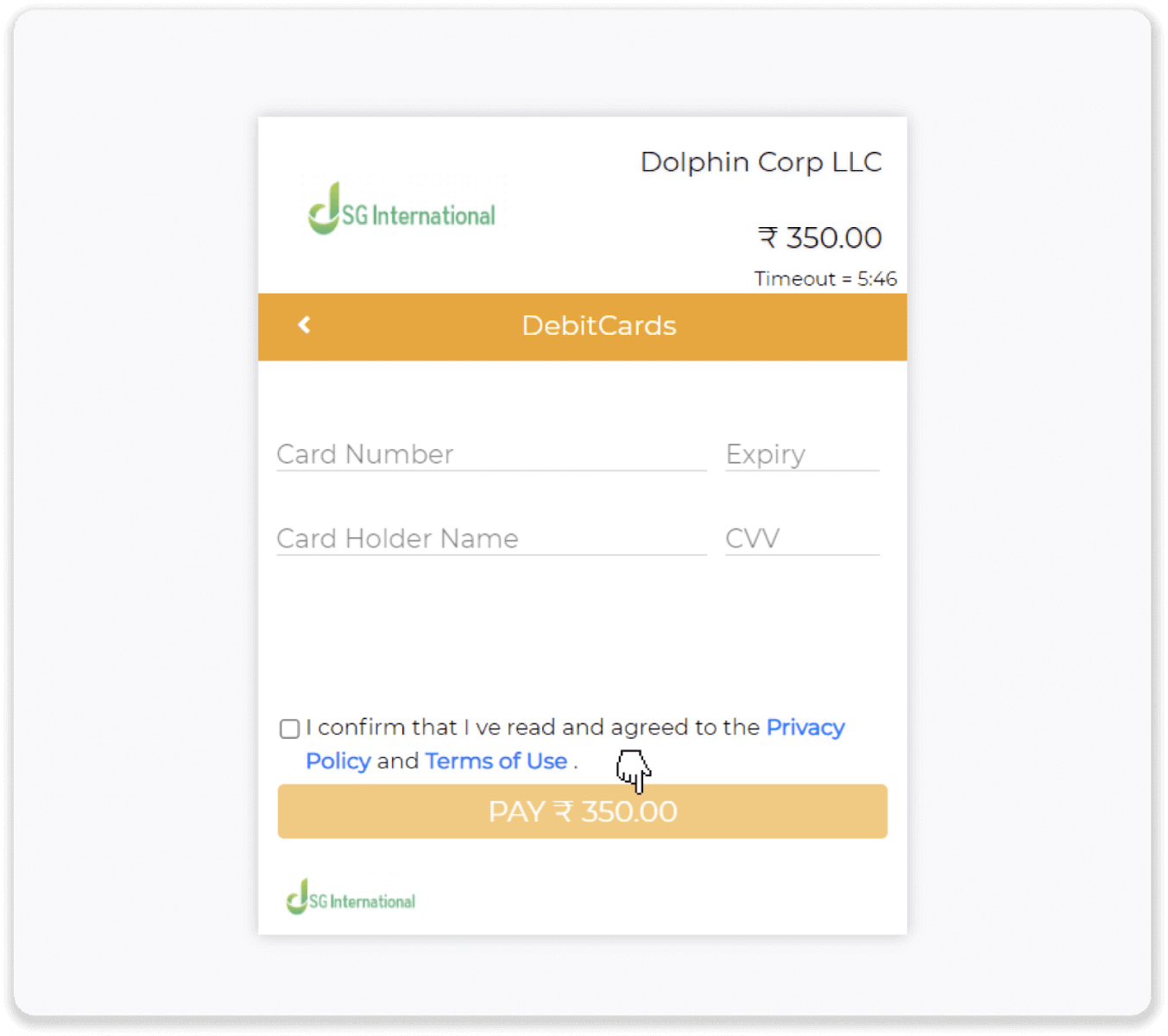
5. Введіть одноразовий пароль (OTP), надісланий на ваш мобільний номер, і натисніть «Надіслати».
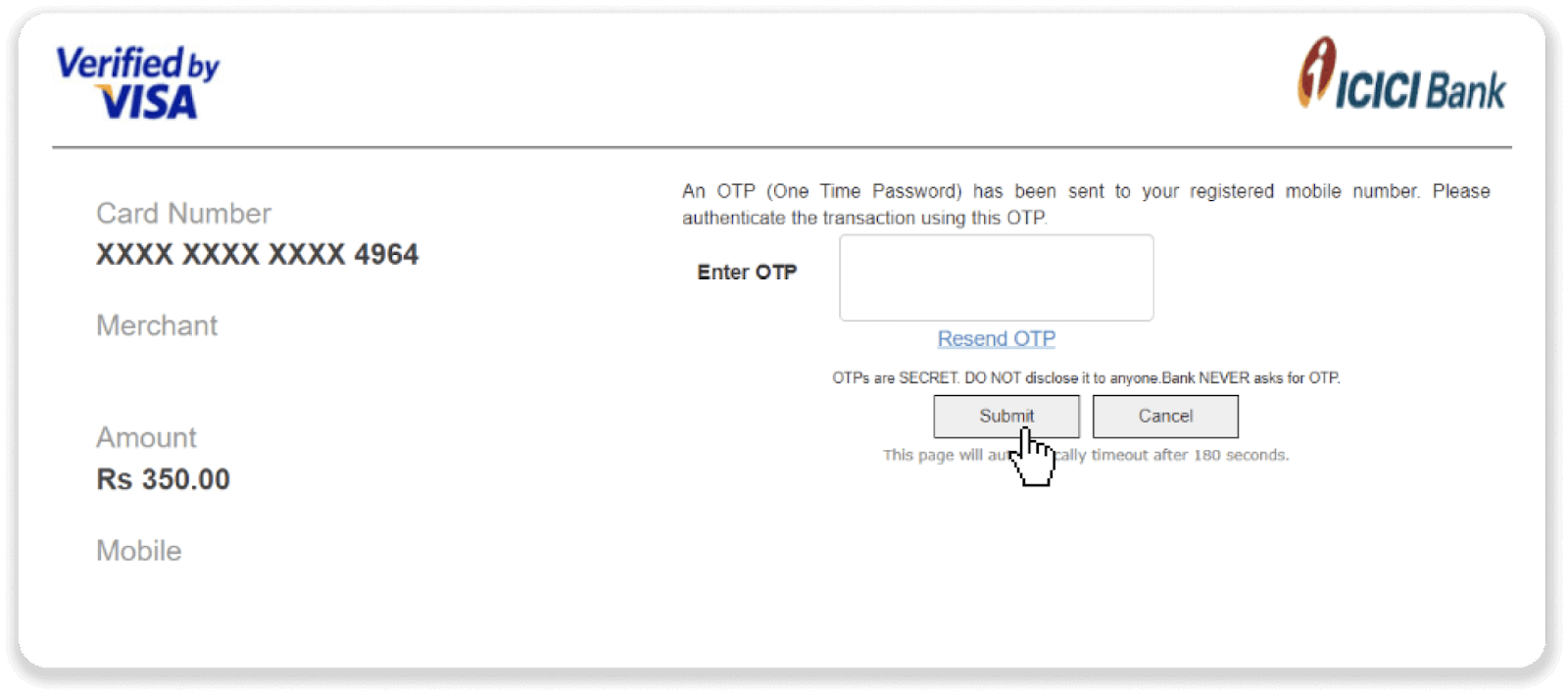
6. Ваш платіж пройшов успішно.
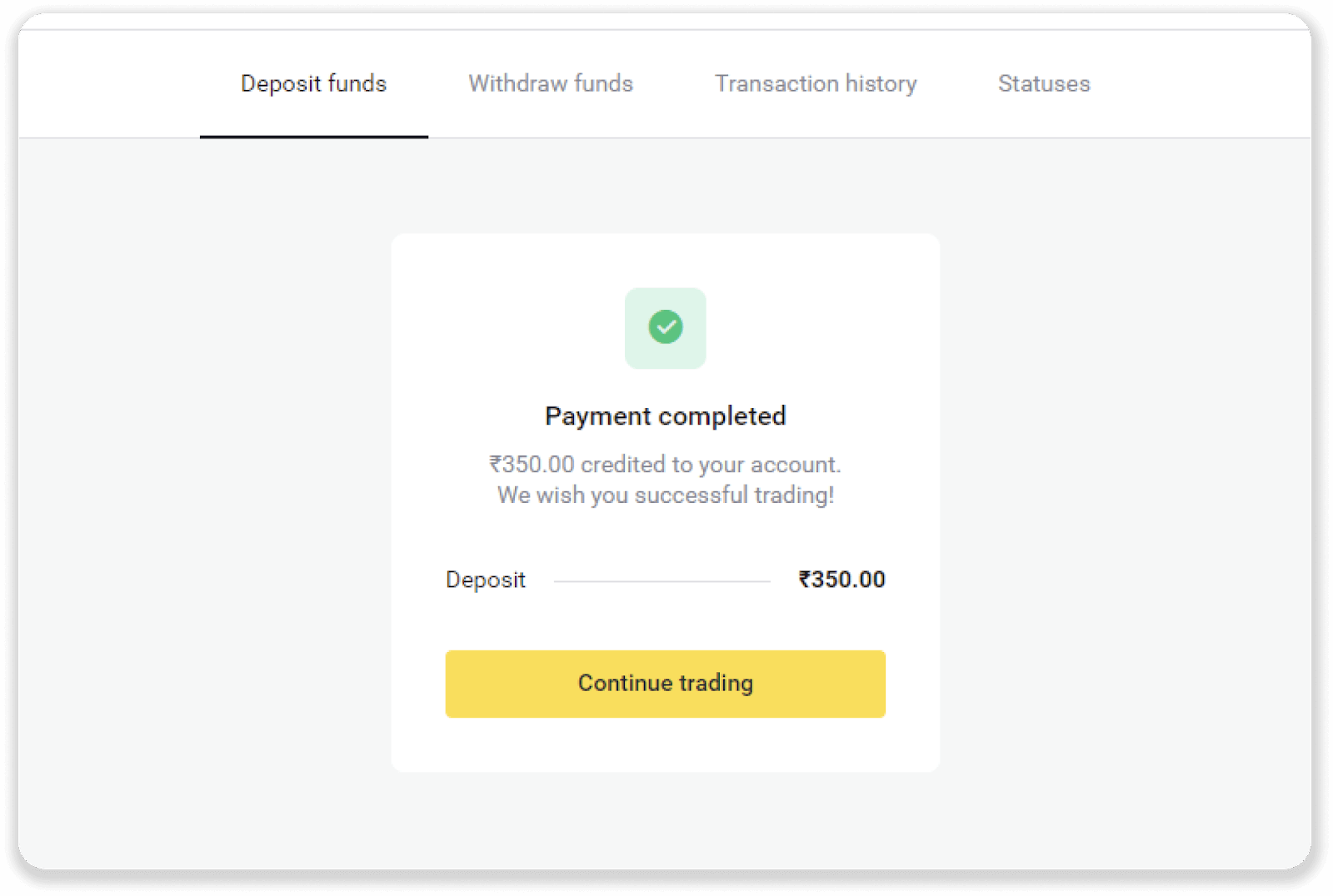
7. Ви можете перевірити статус транзакції у вкладці «Історія транзакцій».
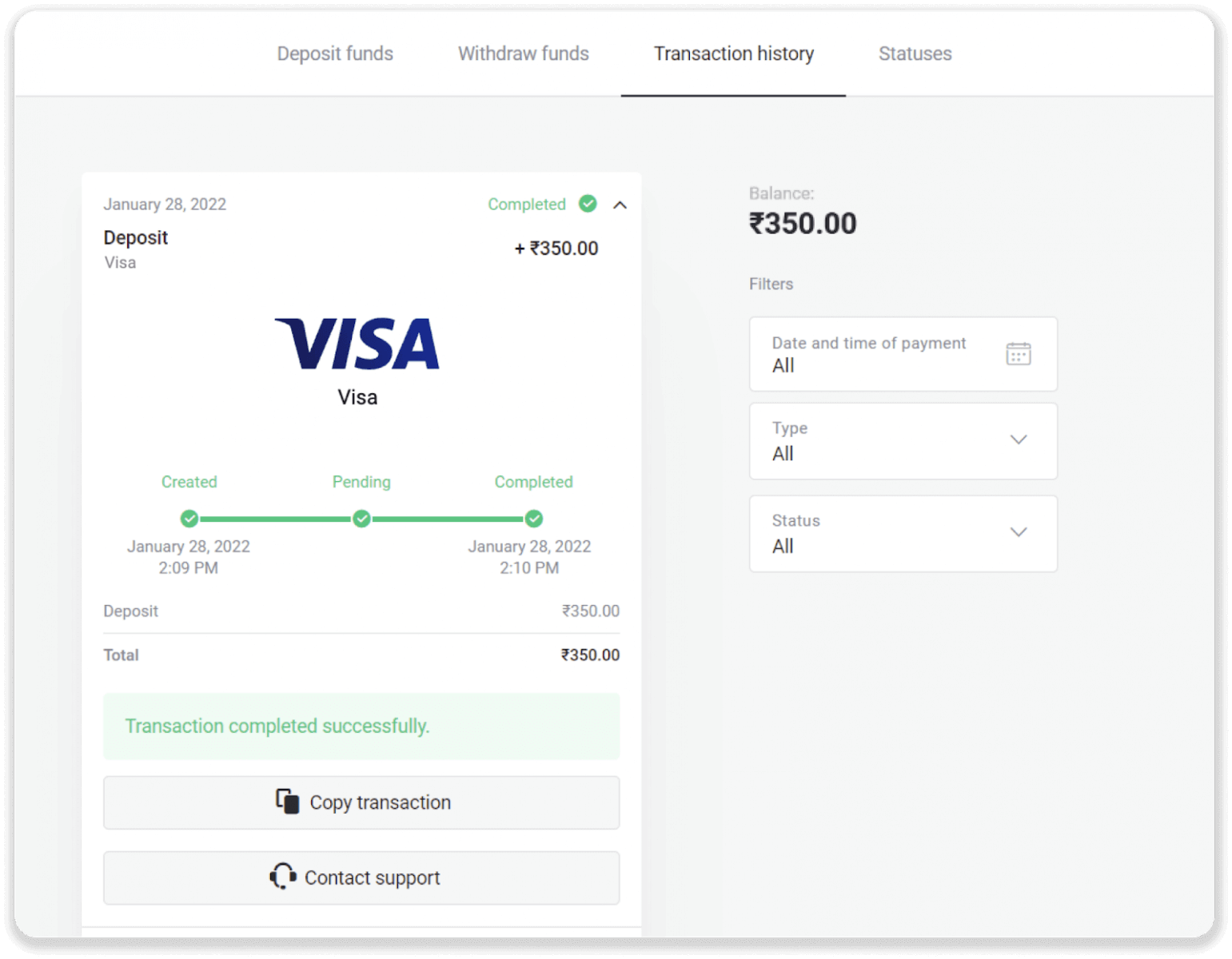
Зробіть депозит через електронний гаманець у Binomo
Зробити це дуже просто. Процедура займе пару хвилин.
Advcash
1. Натисніть кнопку «Депозит» у правому верхньому куті.
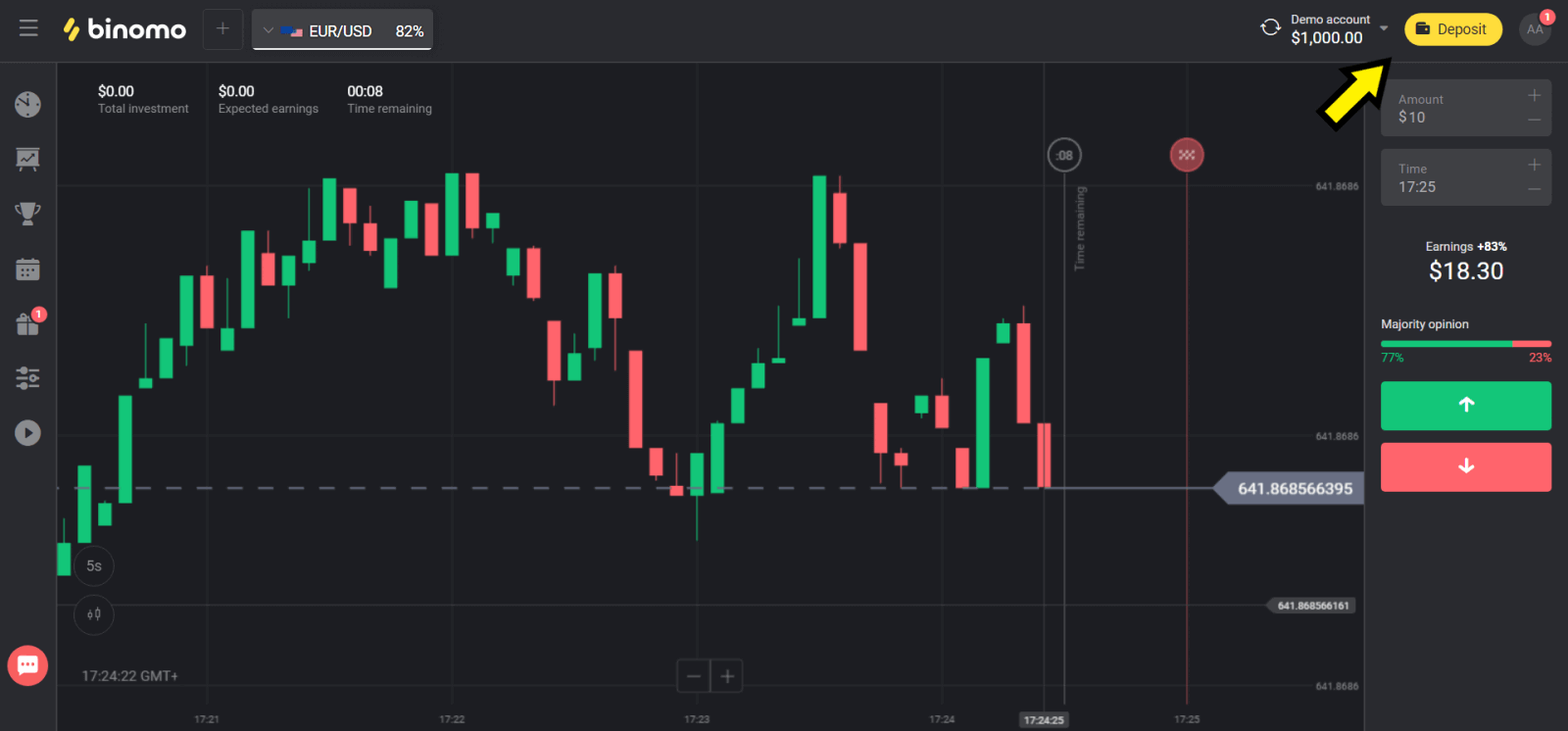
2. Виберіть свою країну в розділі «Країна» та виберіть спосіб «Advcash».
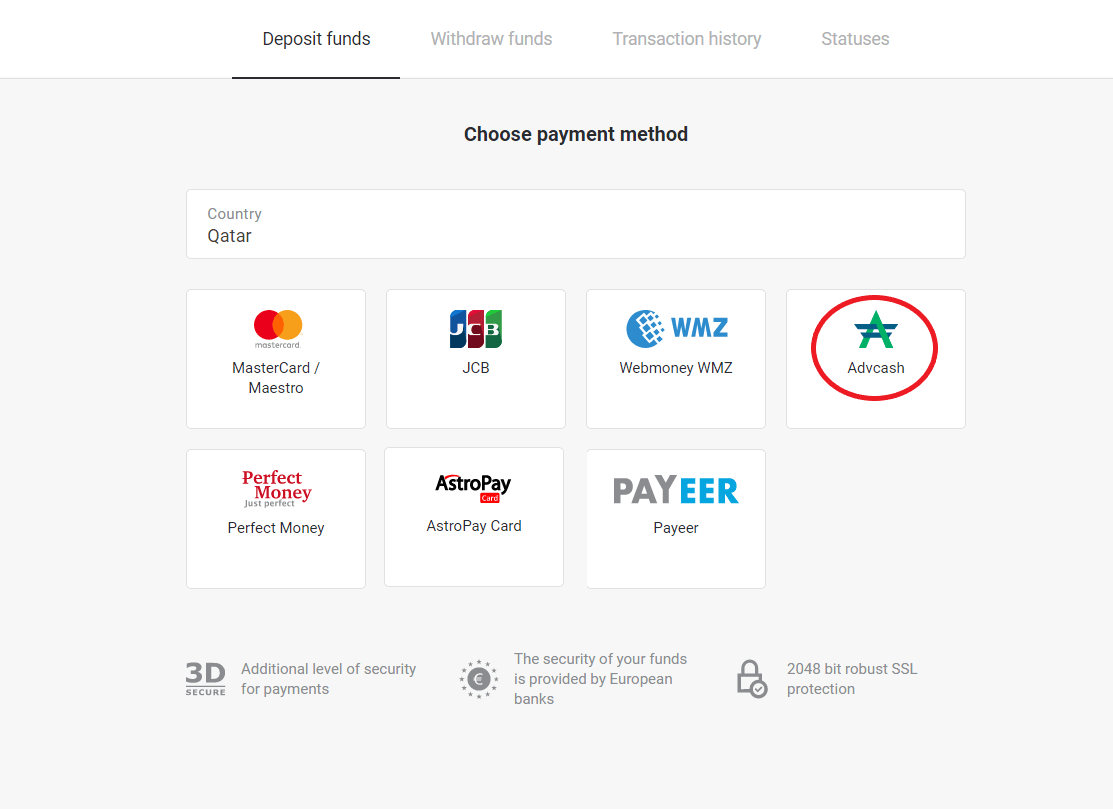
3. Виберіть суму депозиту.
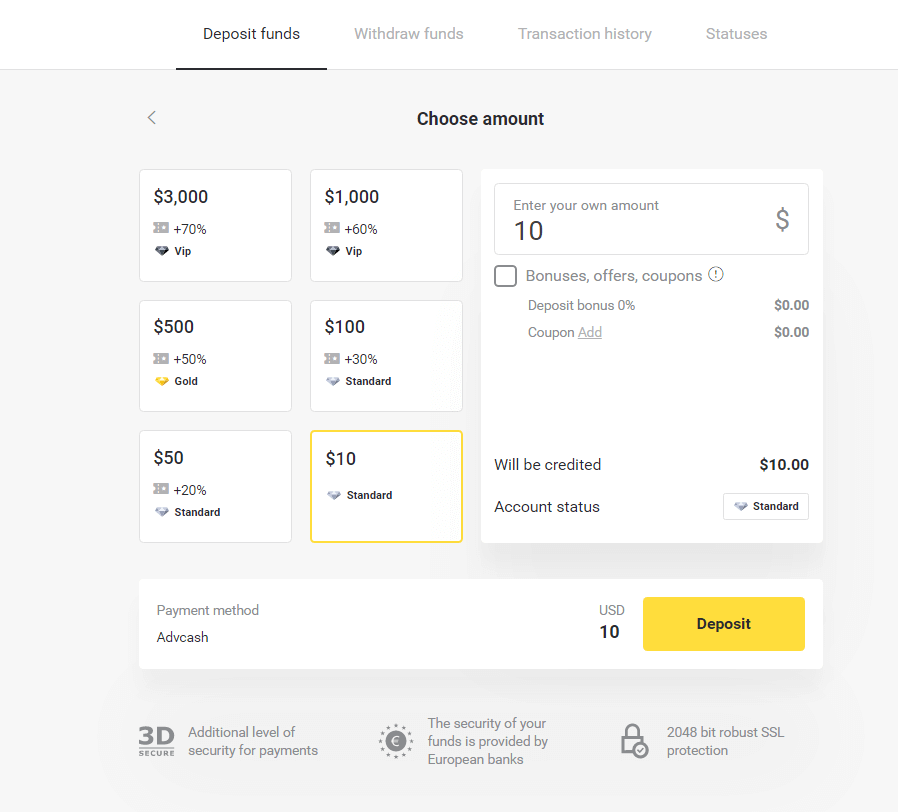
4. Ви будете перенаправлені до способу оплати Advcash, натисніть кнопку «Перейти до оплати».
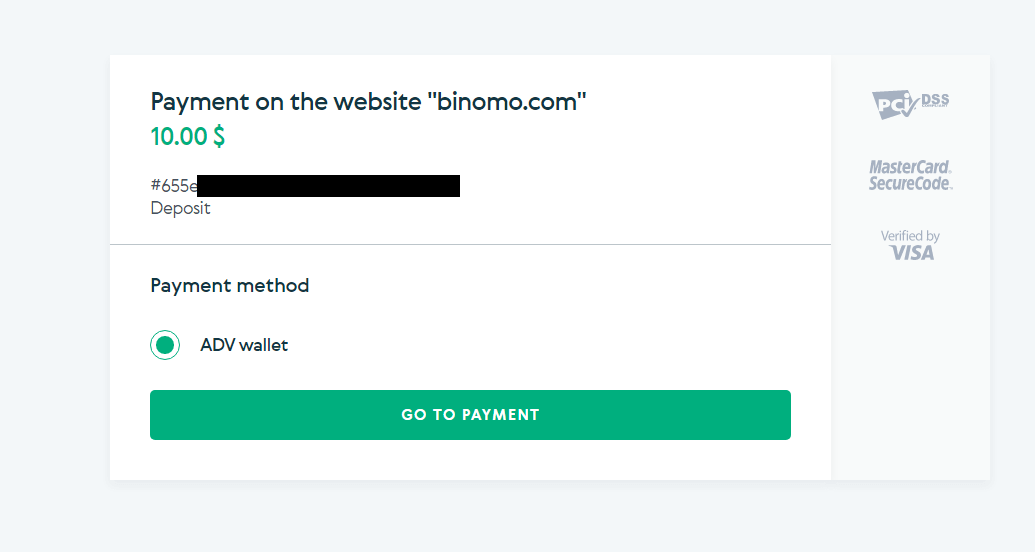
5. Введіть адресу електронної пошти, пароль свого облікового запису Advcash і натисніть кнопку «Увійти в Adv».
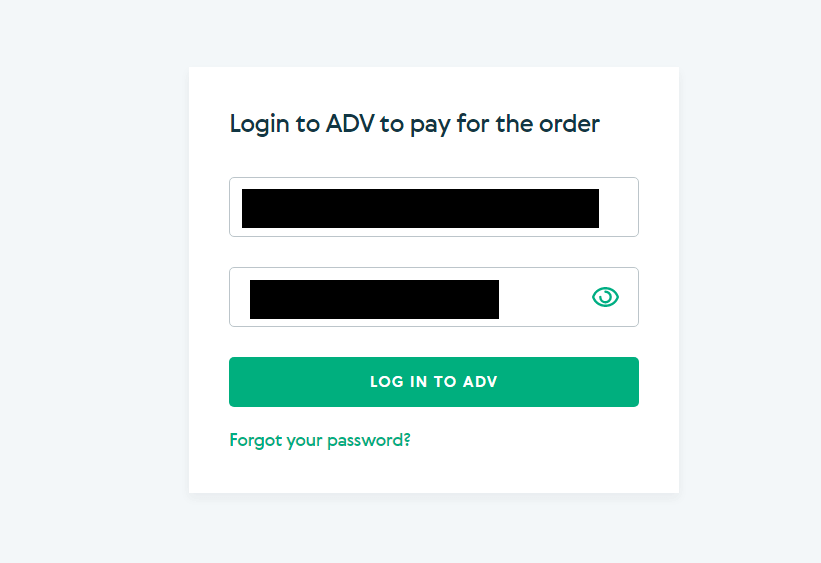
6. Виберіть валюту свого рахунку Advcash і натисніть кнопку «Продовжити».
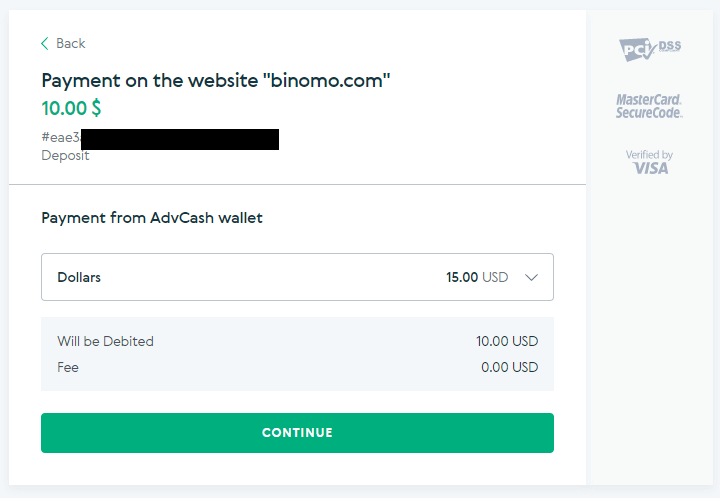
7. Підтвердьте переказ, натиснувши кнопку «Підтвердити».
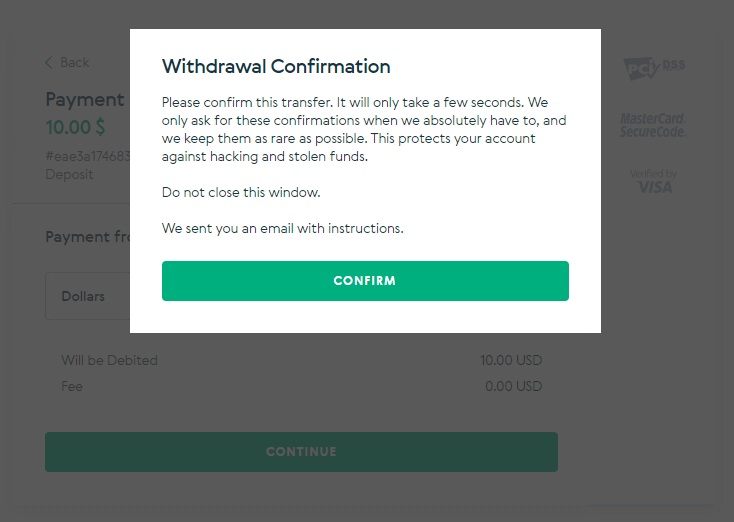
8. Підтвердження транзакції буде надіслано на вашу електронну адресу. Відкрийте свою електронну скриньку та підтвердьте її, щоб завершити депозит.
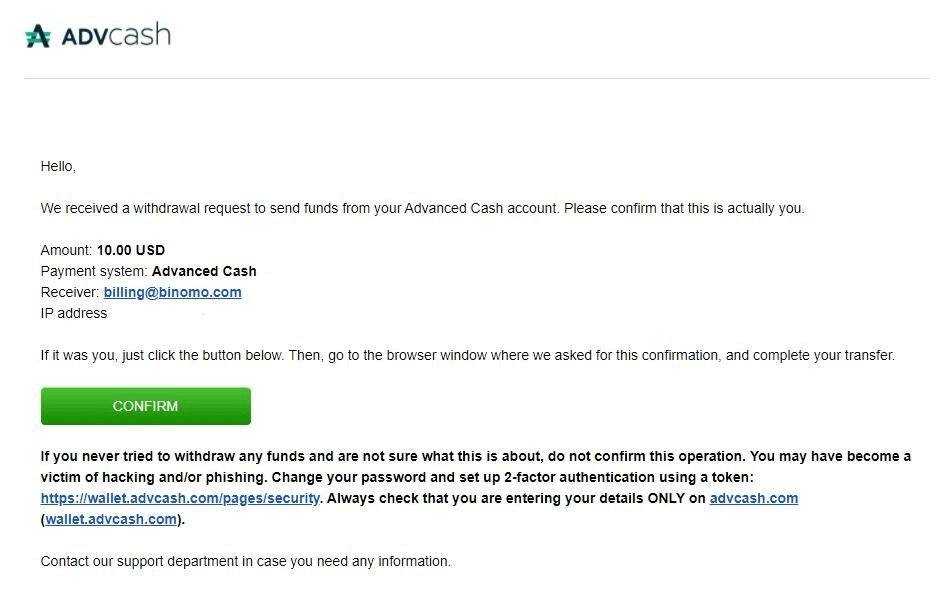
9. Після підтвердження ви отримаєте це повідомлення про успішну транзакцію.
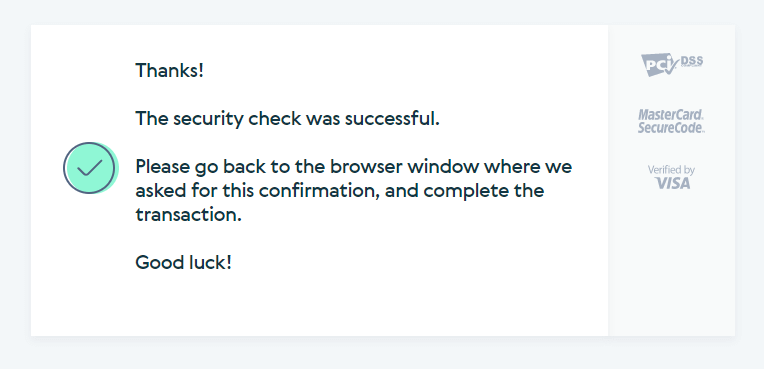
10. Ви отримаєте реквізити здійсненого платежу.
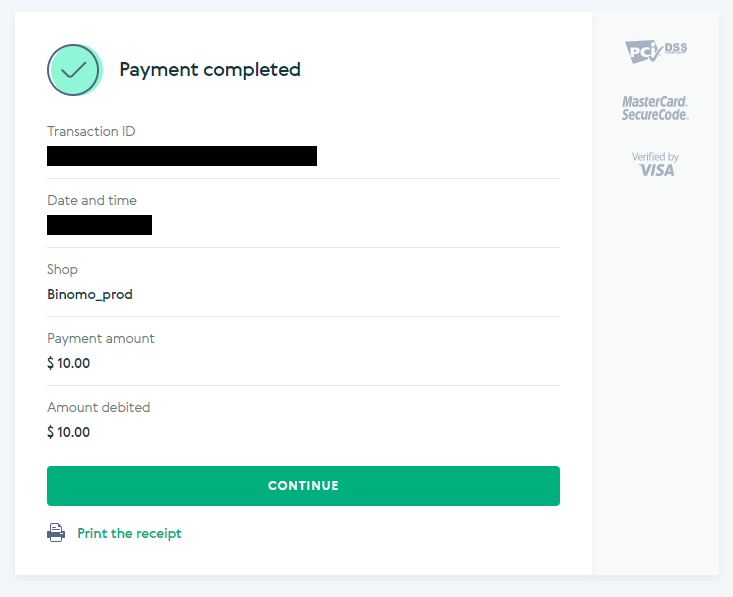
11. Підтвердження процесу депозиту буде на сторінці «Історія транзакцій» у вашому обліковому записі.
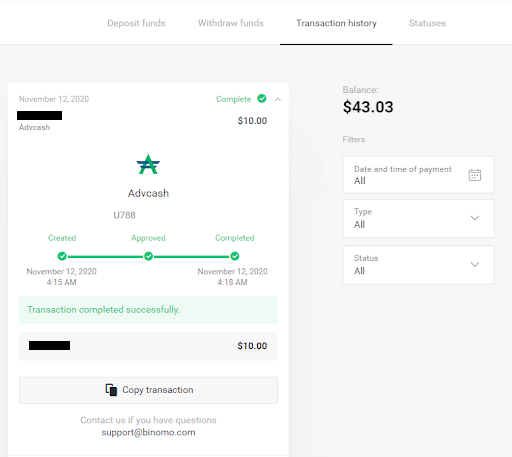
Картка AstroPay
1. Натисніть кнопку «Депозит» у верхньому правому куті екрана.
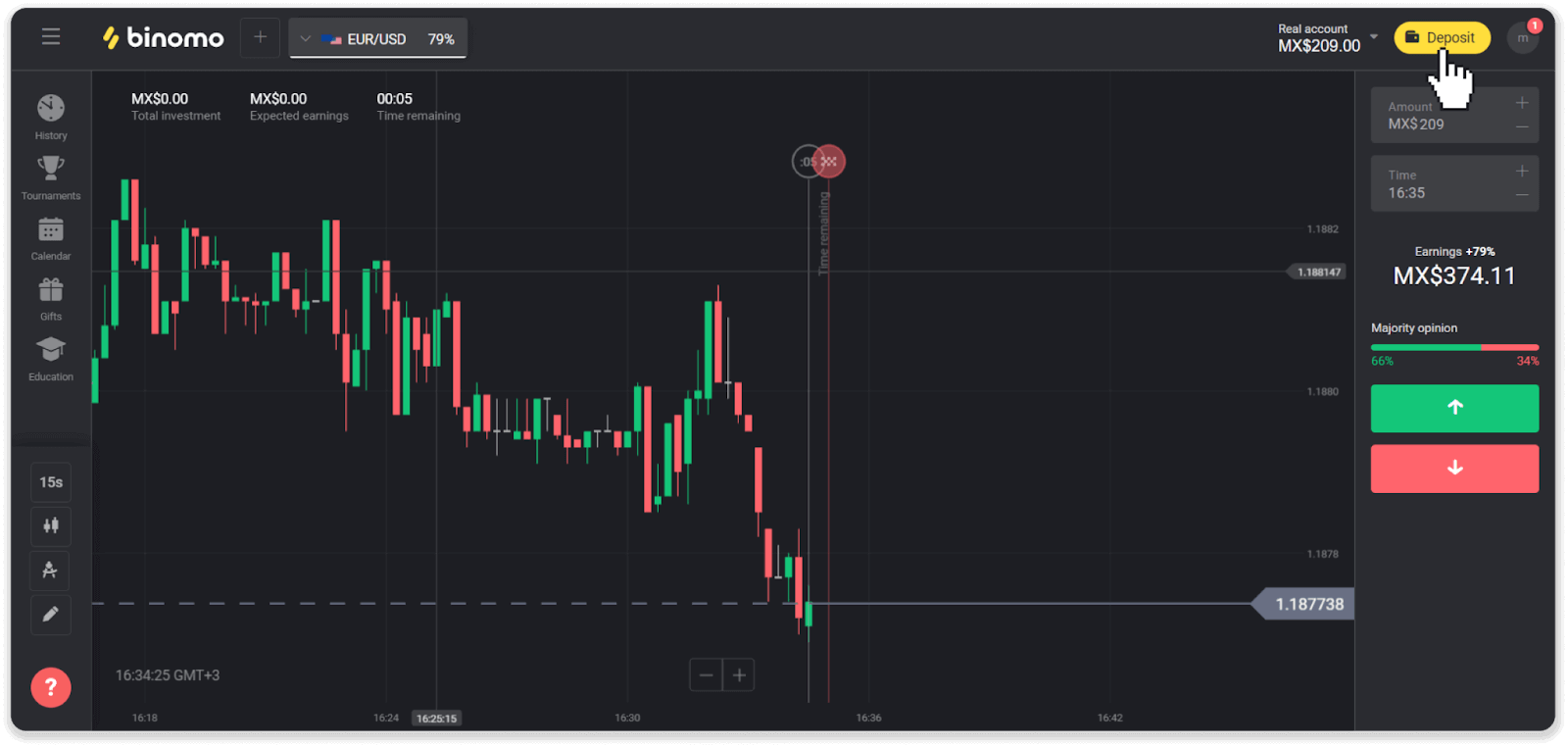
2. Виберіть свою країну в розділі «Країна» та виберіть спосіб оплати «AstroPay».
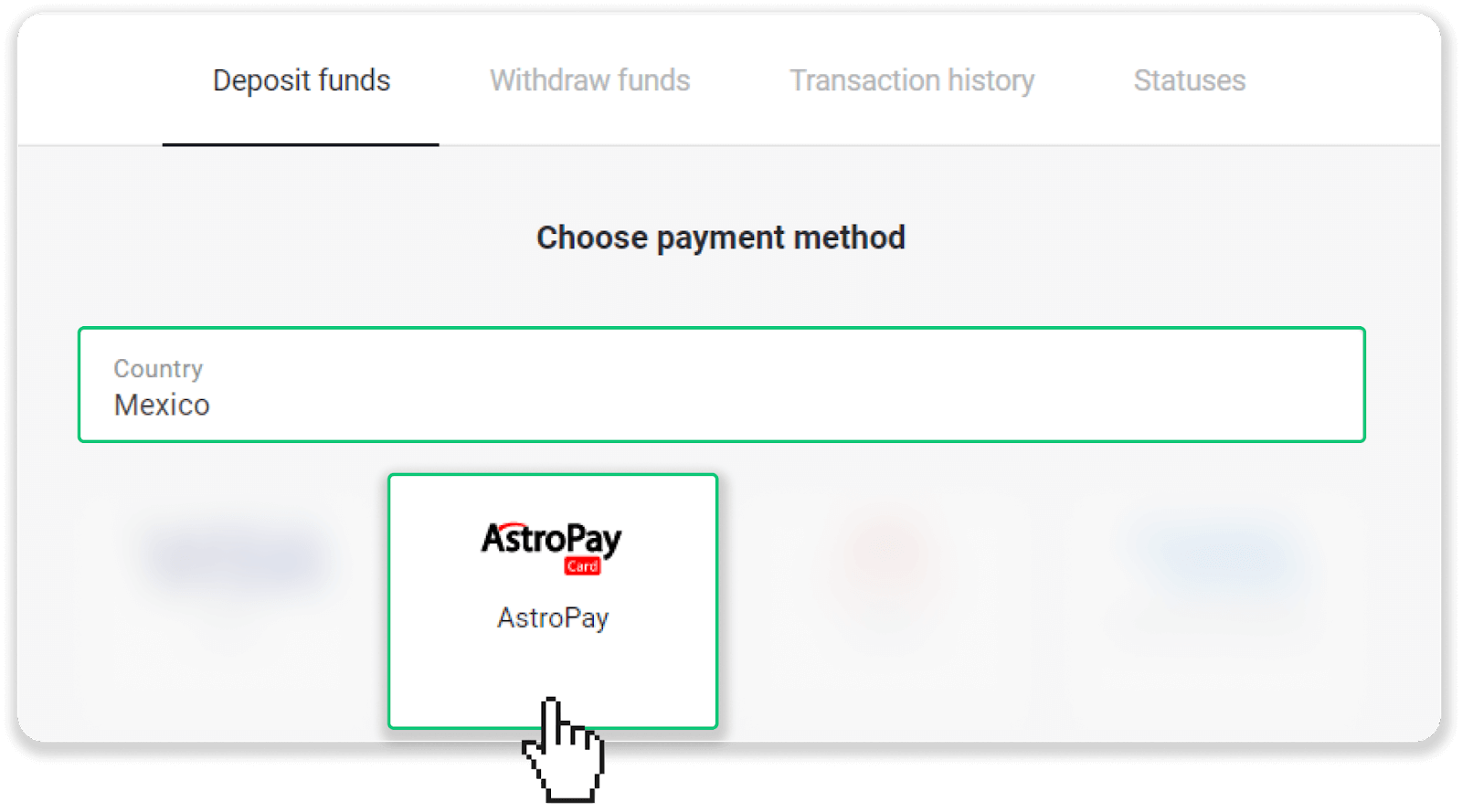
3. Введіть суму депозиту та натисніть кнопку «Депозит».
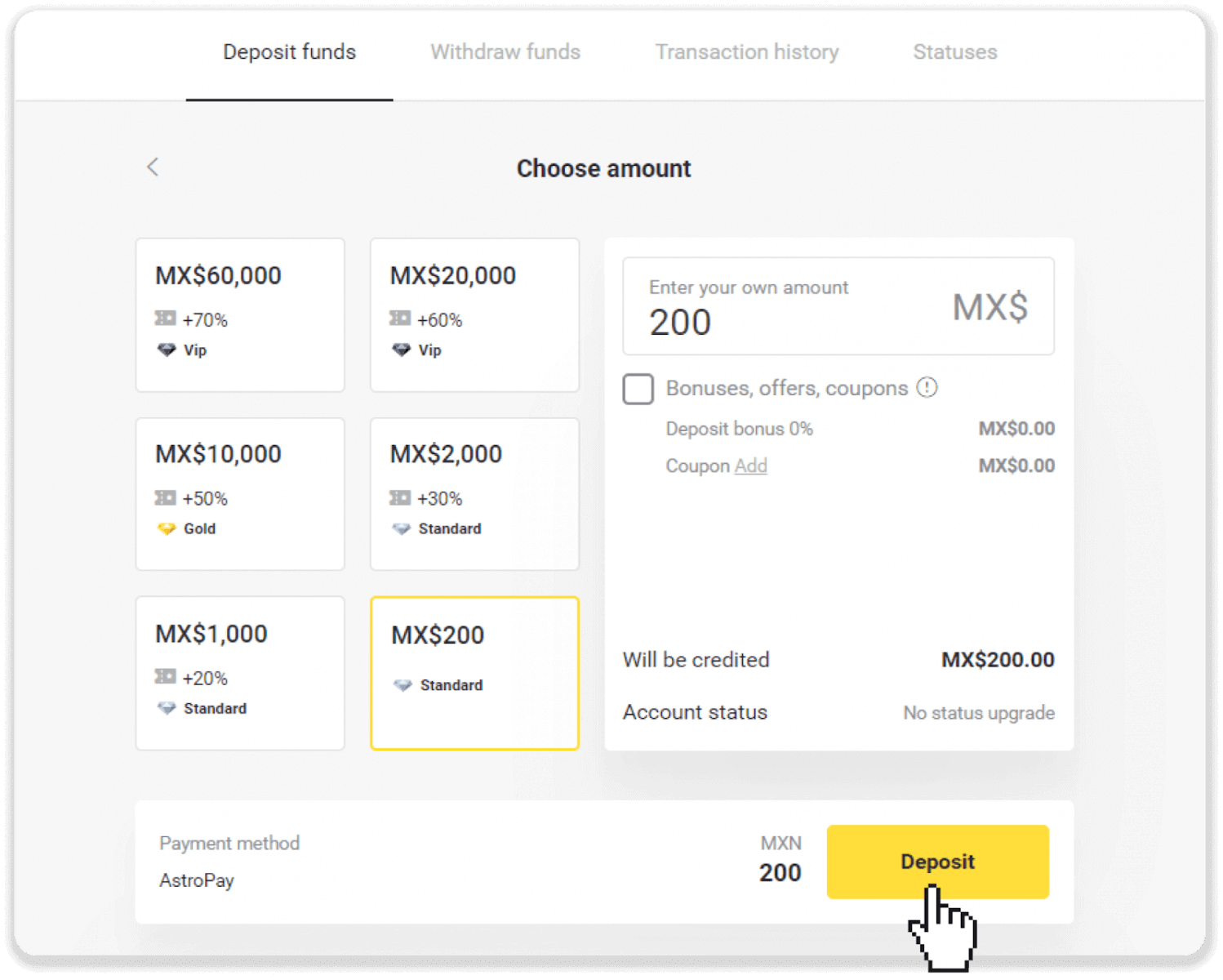
4. Натисніть «У мене вже є картка AstroPay».
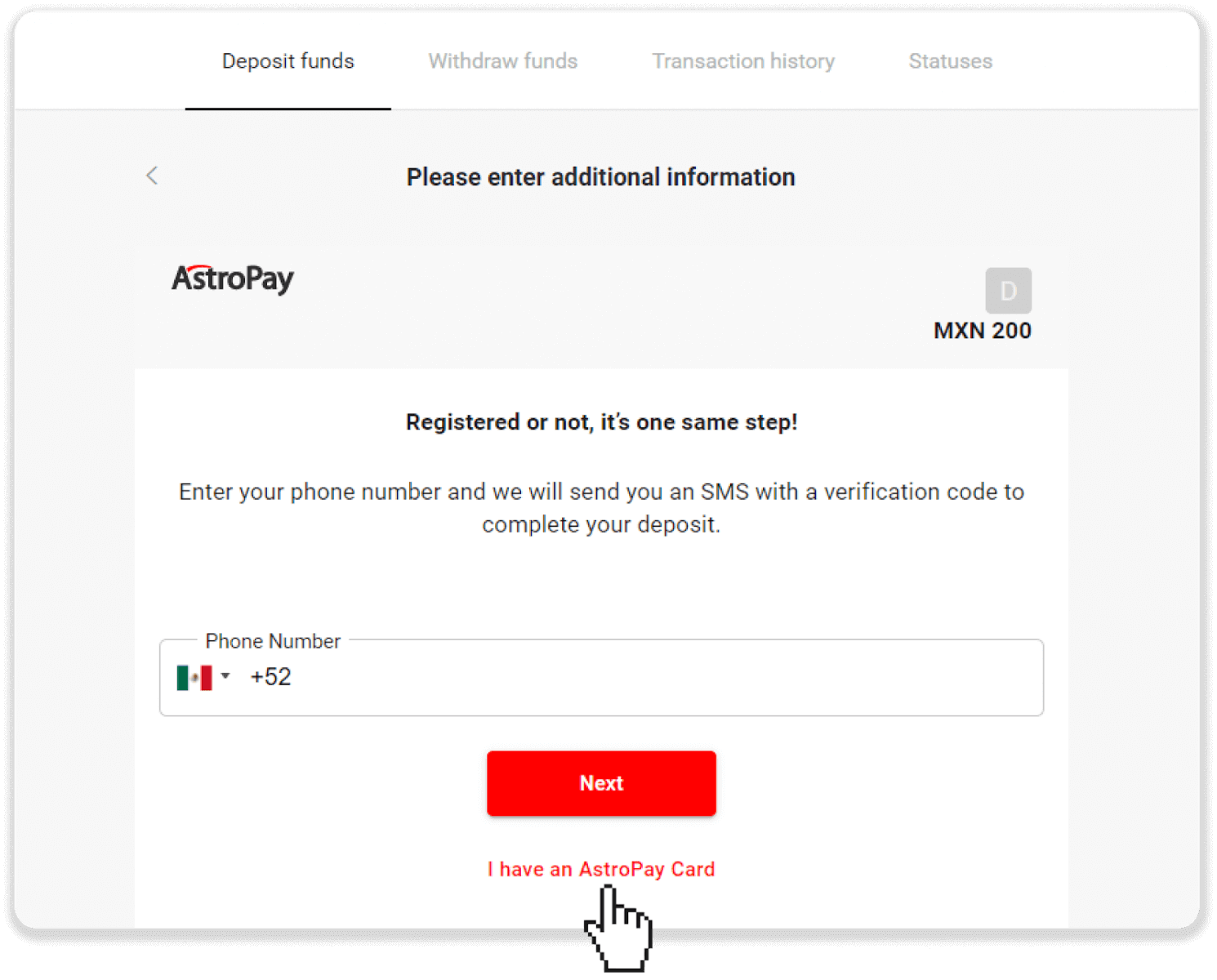
5. Введіть інформацію про картку AstroPay (номер картки, термін дії та код підтвердження). Потім натисніть «Підтвердити депозит».
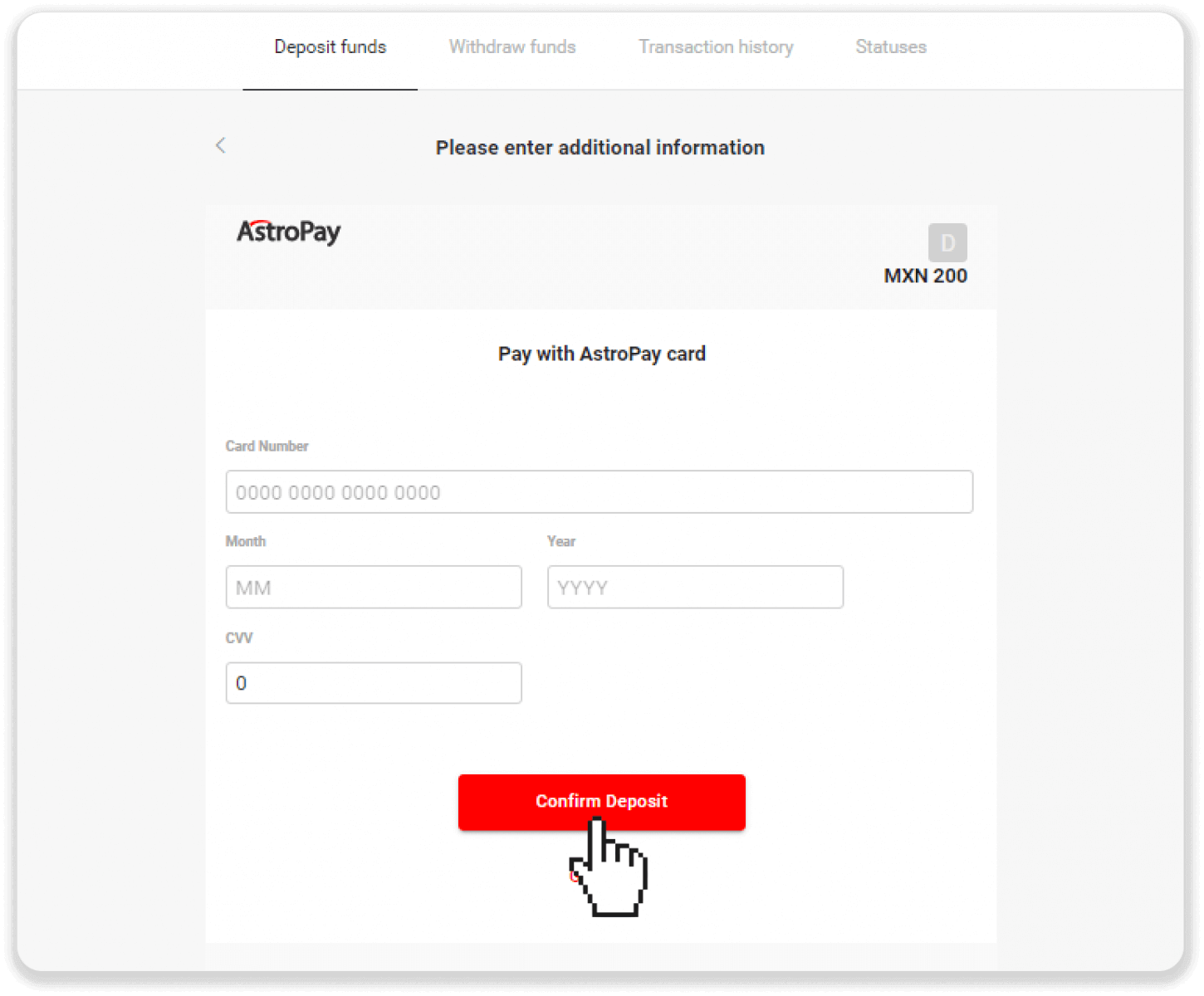
6. Ваш депозит успішно оброблено. Натисніть «Назад до Dolphin Corp».
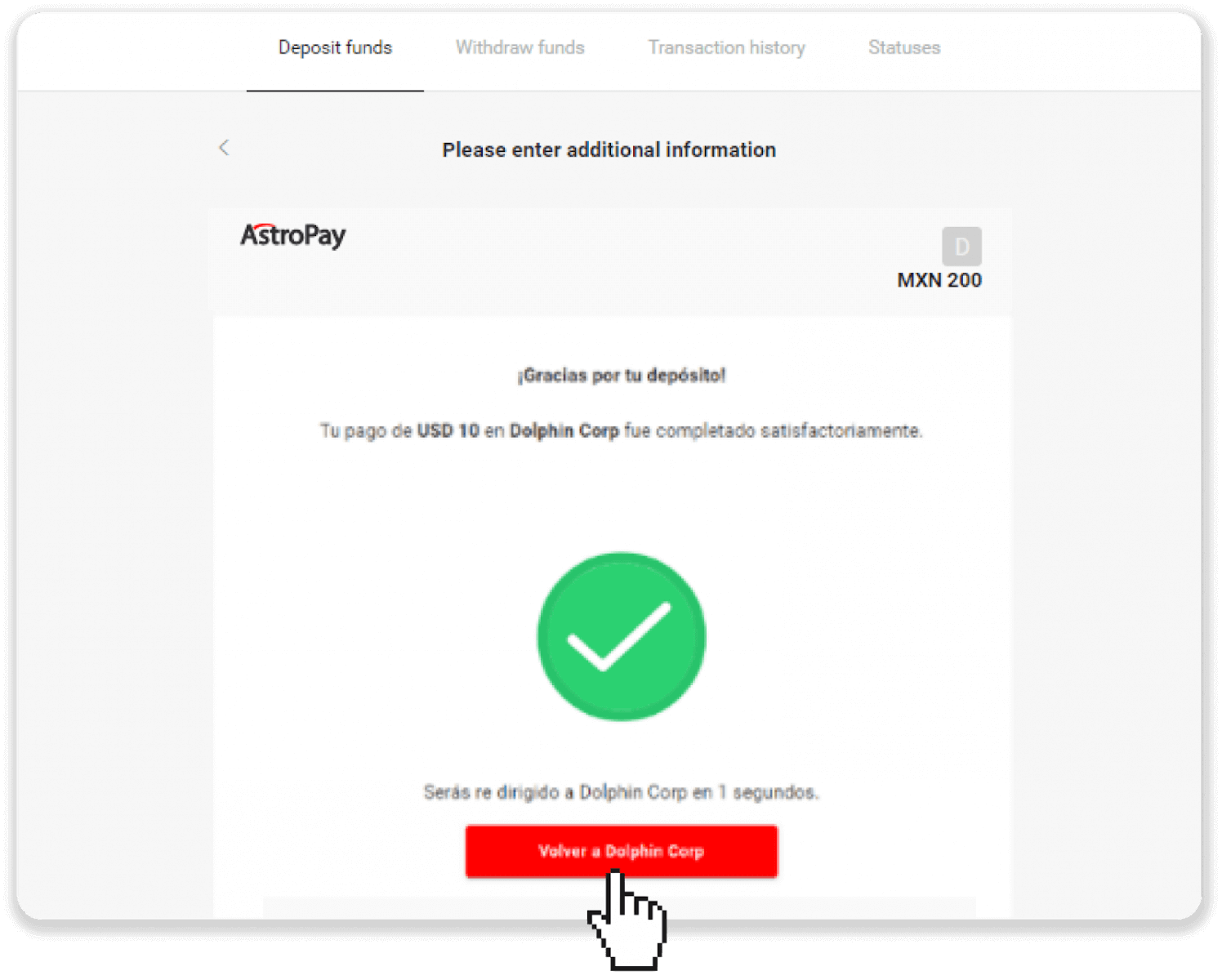
7. Ваш депозит підтверджено! Натисніть «Продовжити торгівлю».
8. Щоб перевірити статус транзакції, натисніть кнопку «Депозит» у правому верхньому куті екрана, а потім натисніть вкладку «Історія транзакцій».
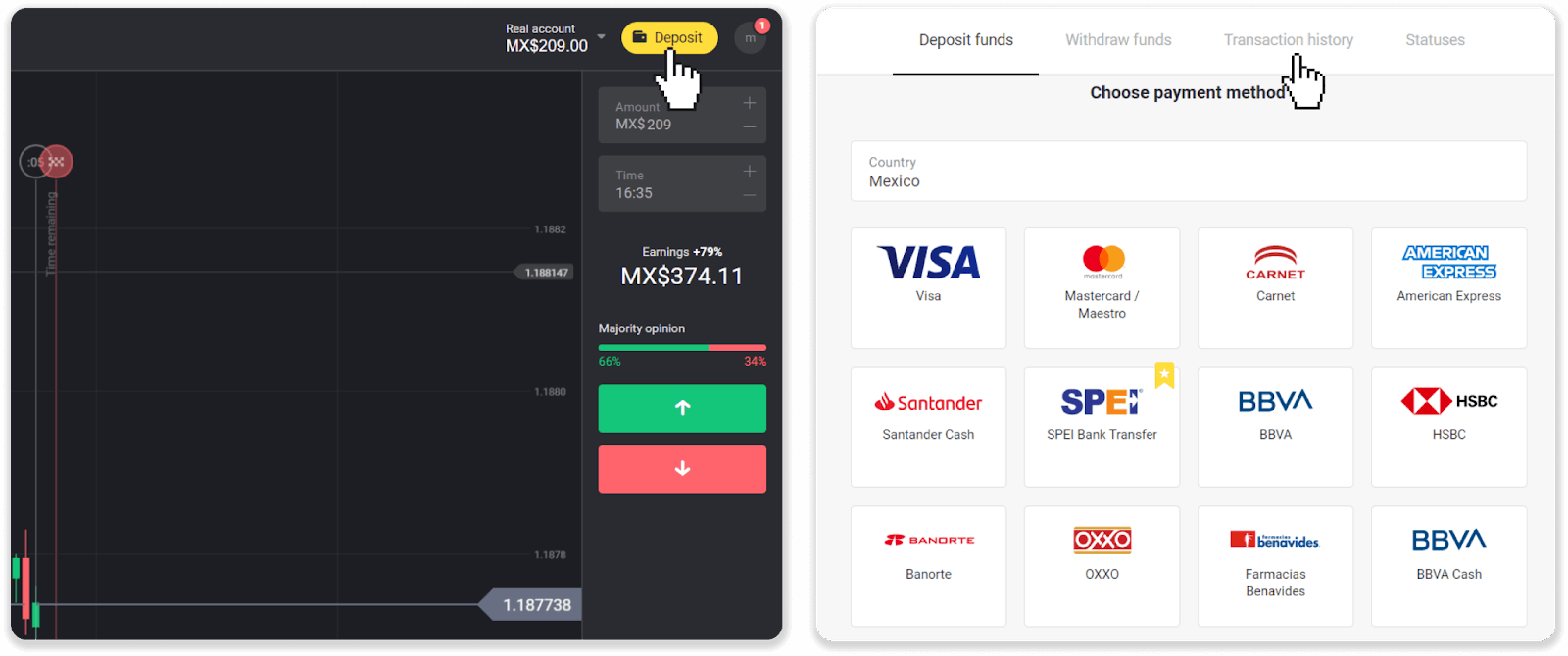
9. Натисніть свій депозит, щоб відстежити його статус.
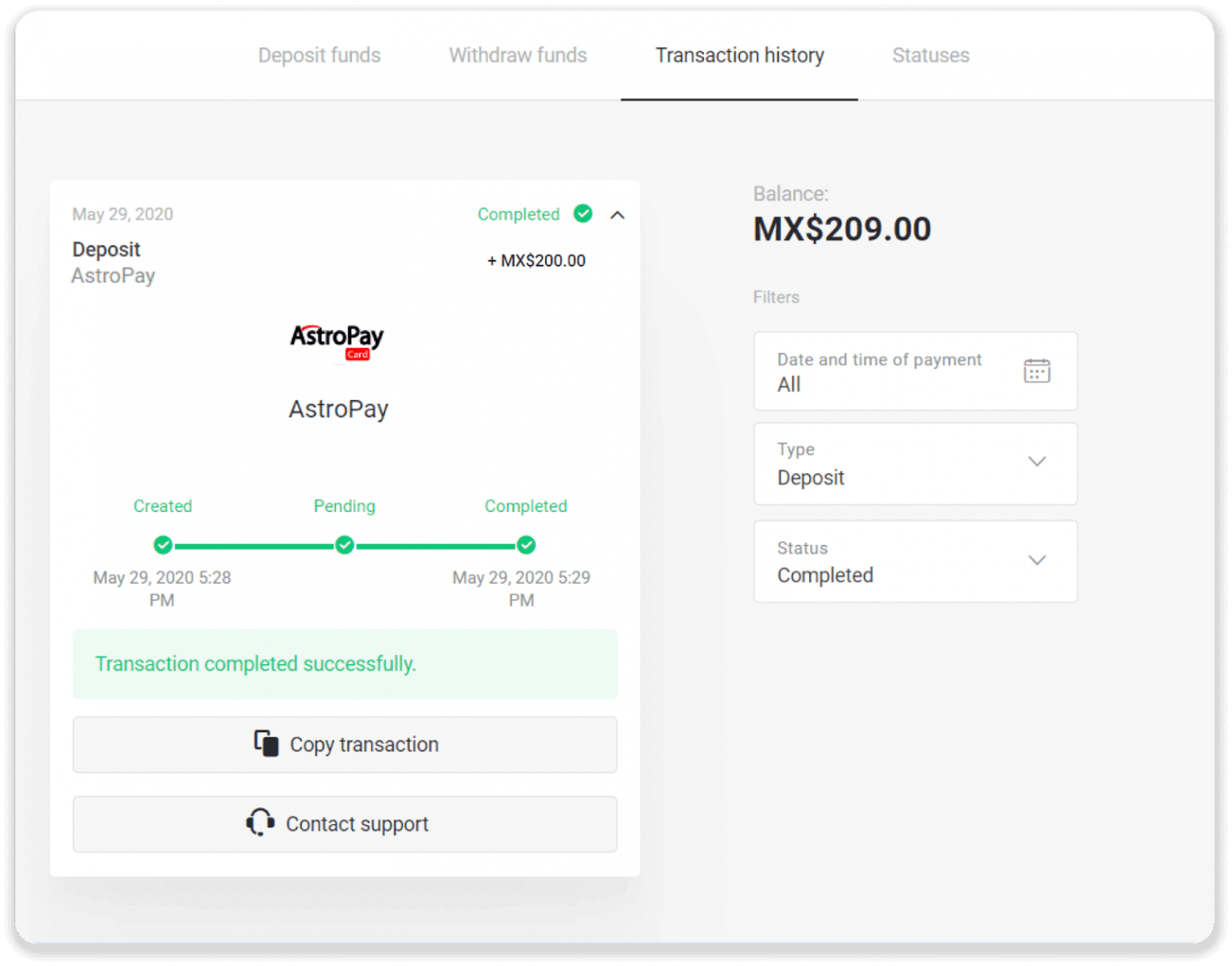
Skrill
1. Натисніть кнопку «Депозит» у правому верхньому куті.
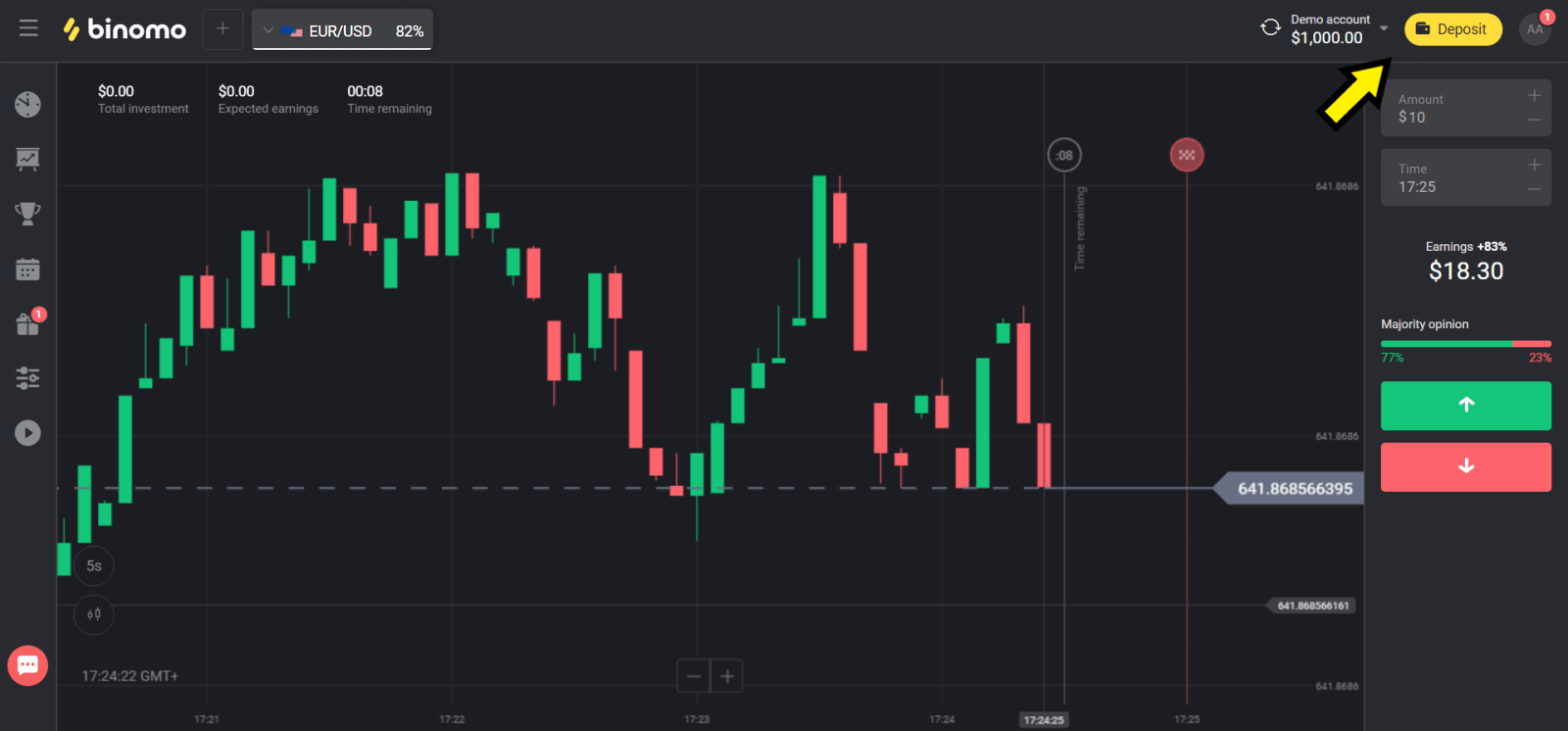
2. Виберіть свою країну в розділі «Країна» та виберіть метод «Skrill».
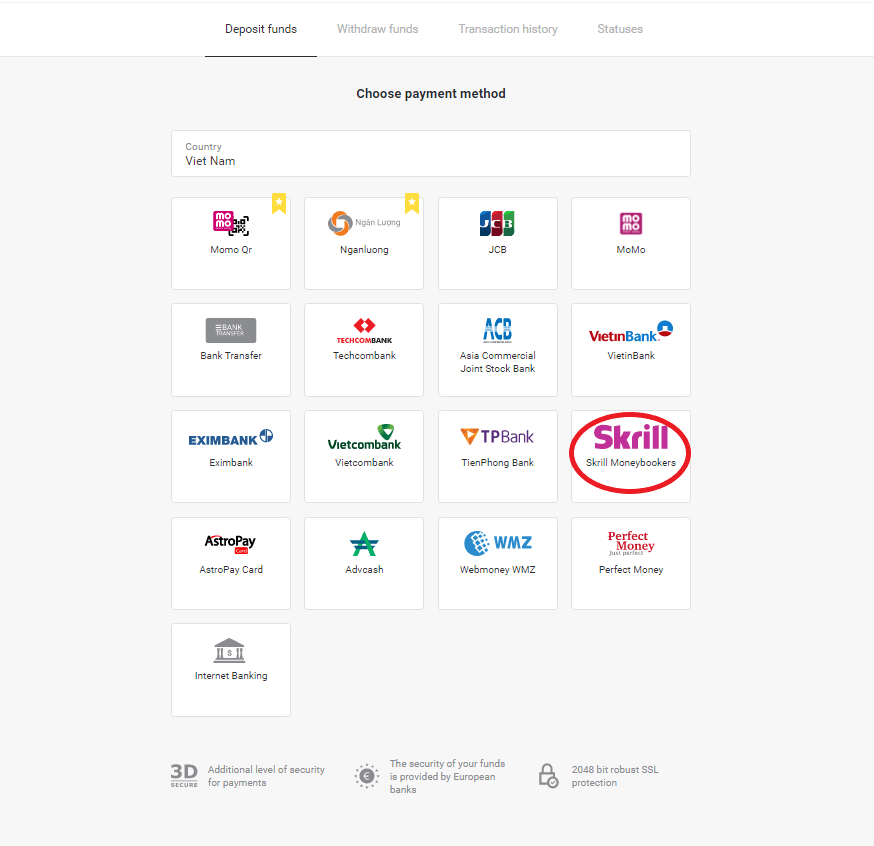
3. Виберіть суму депозиту та натисніть кнопку «Депозит».
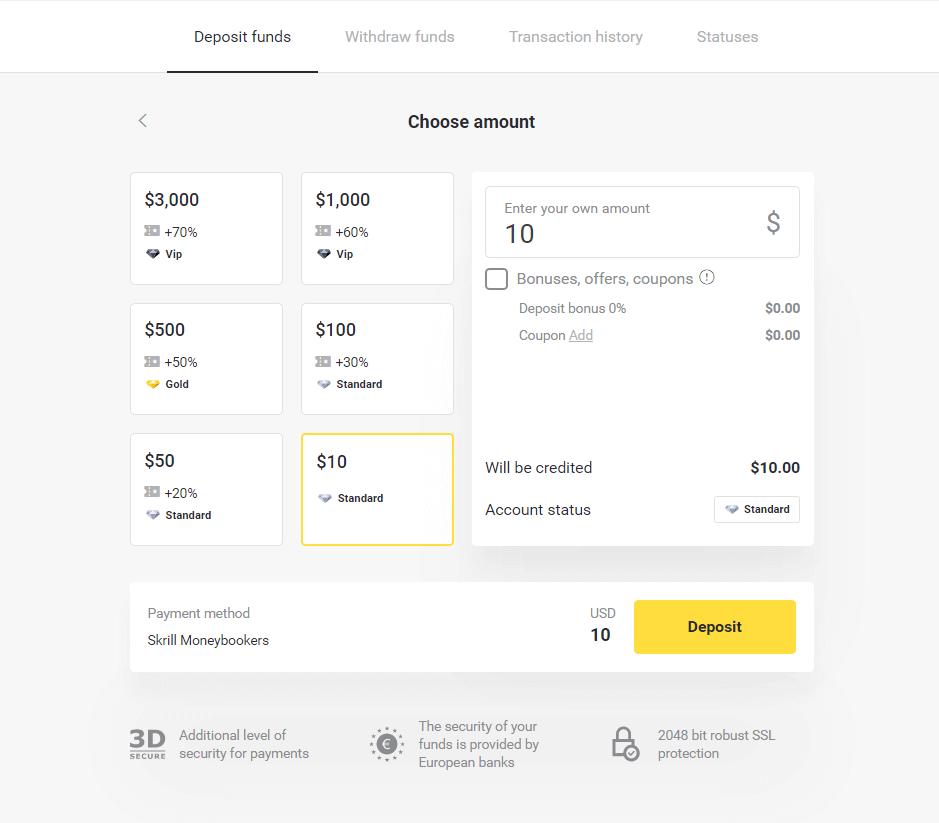
4. Натисніть кнопку «Копіювати», щоб скопіювати електронну адресу облікового запису Binomo Skrill. Потім натисніть кнопку «Далі».
Або ви можете натиснути «Як внести депозит», щоб отримати інструкцію у форматі GIF.
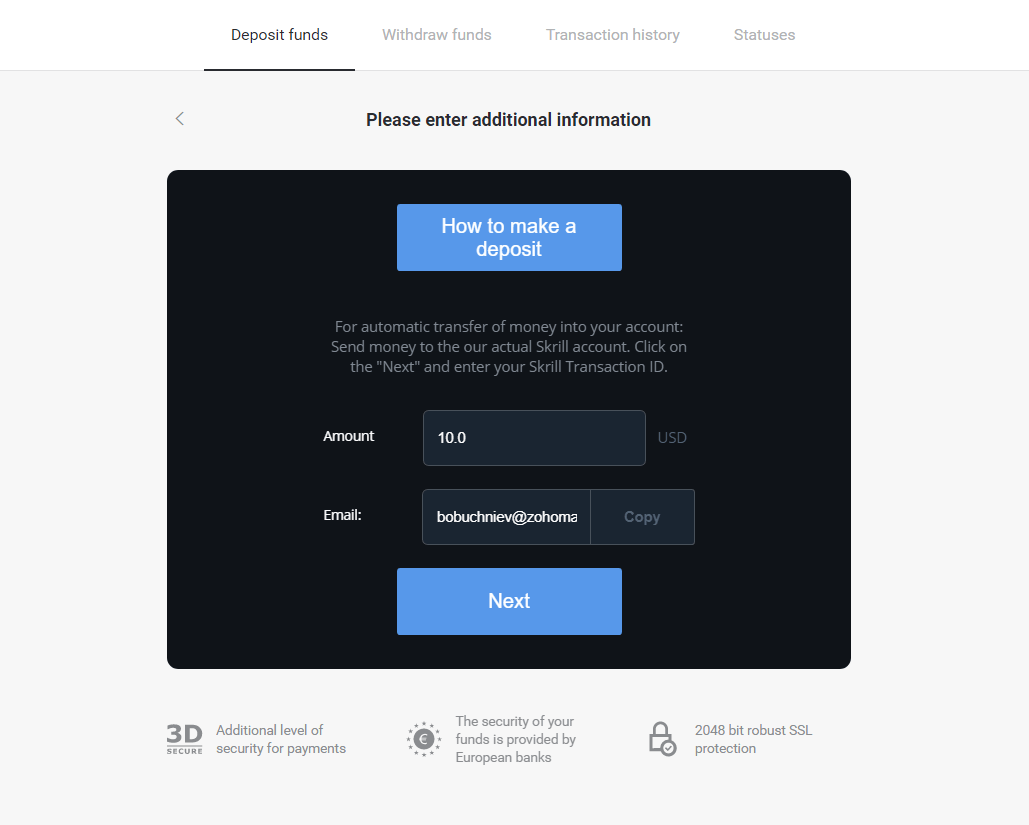
5. Вам потрібно ввести ідентифікатор транзакції Skrill. Для цього відкрийте обліковий запис Skrill, а потім надішліть кошти на рахунок Binomo, адресу якого ви скопіювали.
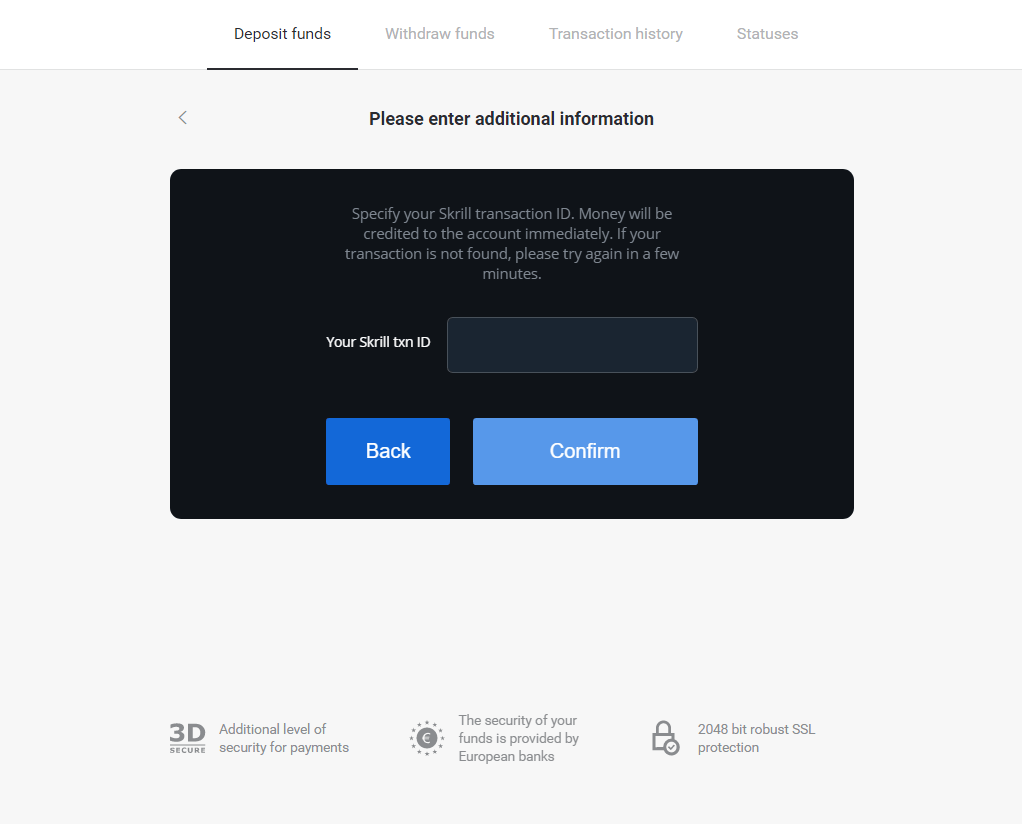
5.1 Відкрийте свій обліковий запис Skrill, натисніть кнопку «Надіслати» та виберіть опцію «Skrill на Skrill».
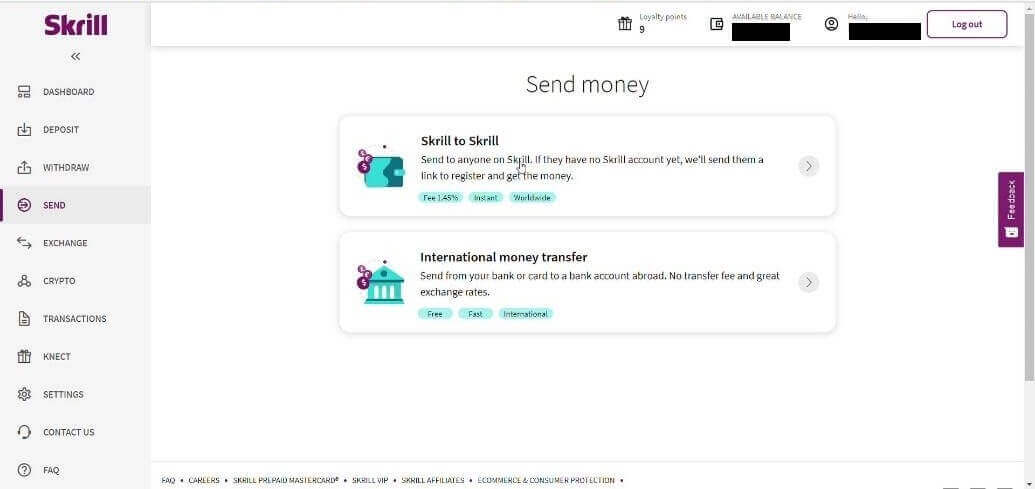
5.2 Вставте адресу електронної пошти Binomo, яку ви скопіювали раніше, і натисніть кнопку «Продовжити».
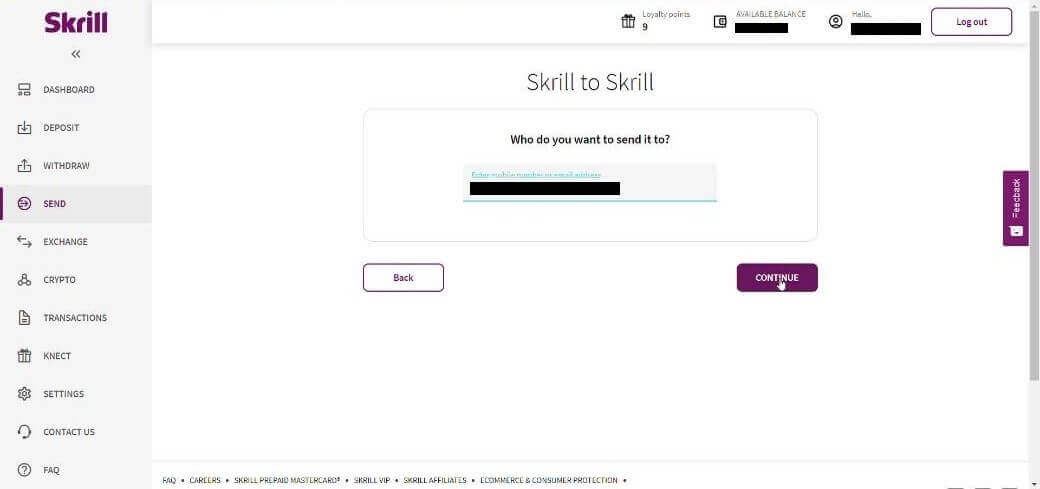
5.3 Введіть суму, яку хочете надіслати, і натисніть «Продовжити».
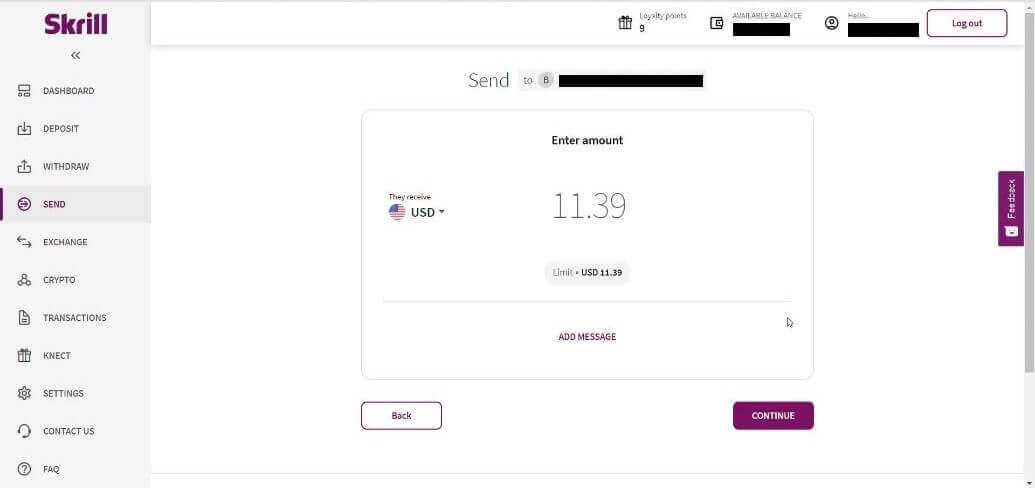
5.4 Натисніть кнопку «Підтвердити», щоб продовжити.
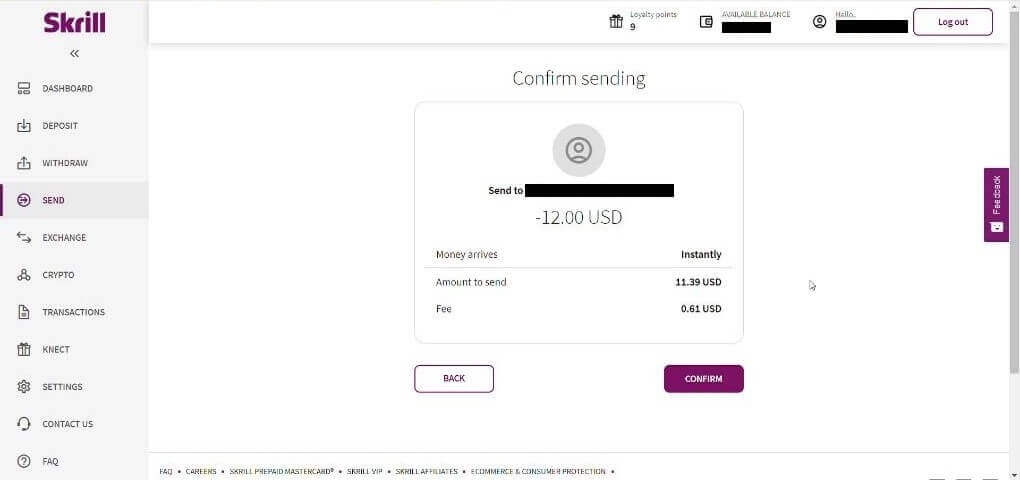
5.5 Введіть PIN-код і натисніть кнопку «Підтвердити».
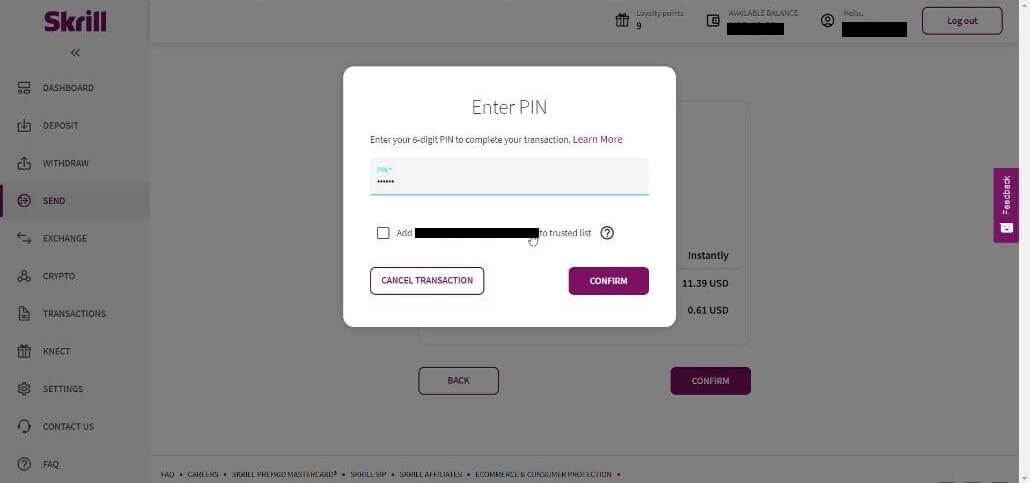
5.6 Кошти надіслано. Тепер вам потрібно скопіювати ідентифікатор транзакції, перейдіть на сторінку транзакцій.
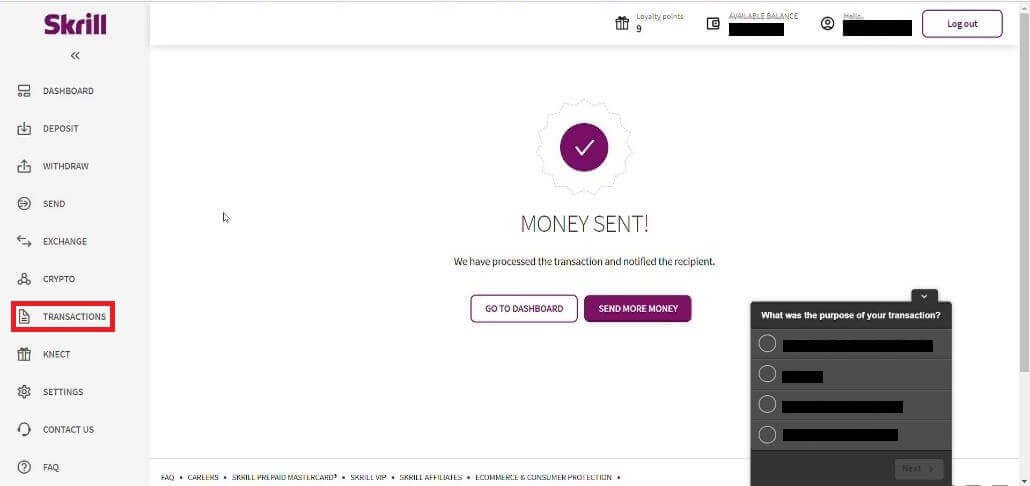
5.7 Виберіть транзакцію, яку ви надіслали в обліковий запис Binomo, і скопіюйте ідентифікатор транзакції.
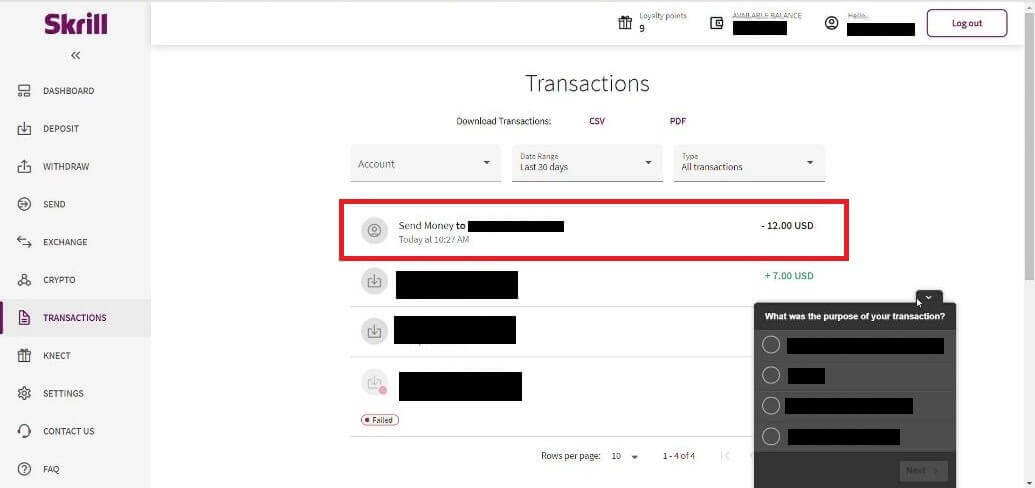
6. Поверніться на сторінку Binomo та вставте ідентифікатор транзакції в поле. Потім натисніть «Підтвердити».
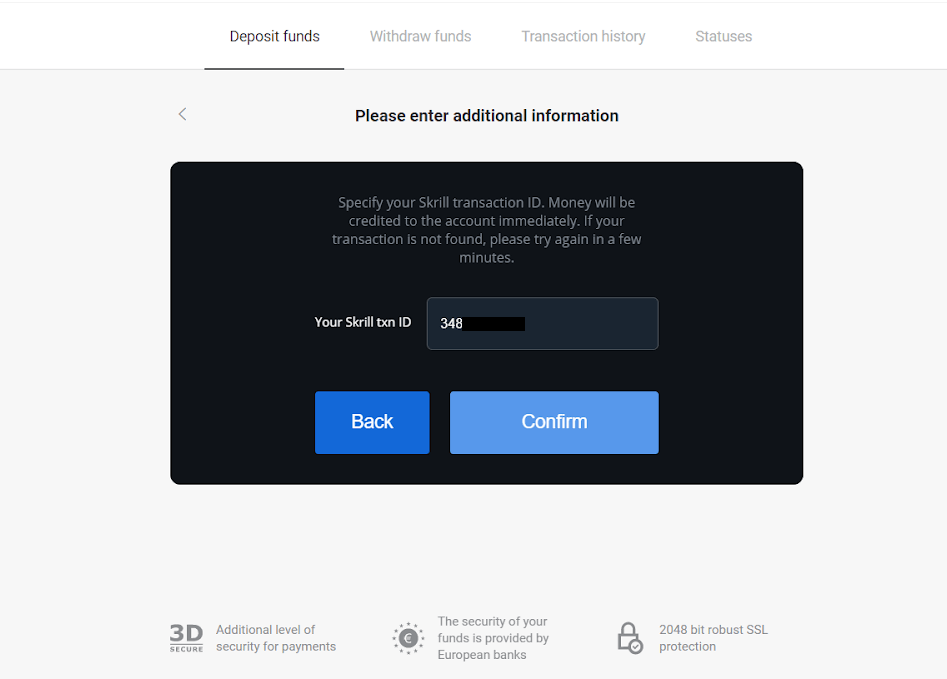
7. З’явиться підтвердження процесу депозиту. Також інформація про ваш депозит буде на сторінці «Історія транзакцій» у вашому обліковому записі.
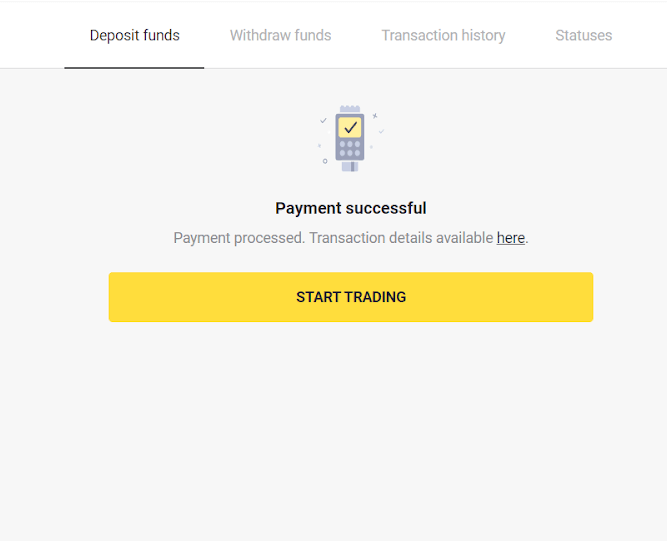
Ідеальні гроші
1. Натисніть кнопку «Депозит» у правому верхньому куті.
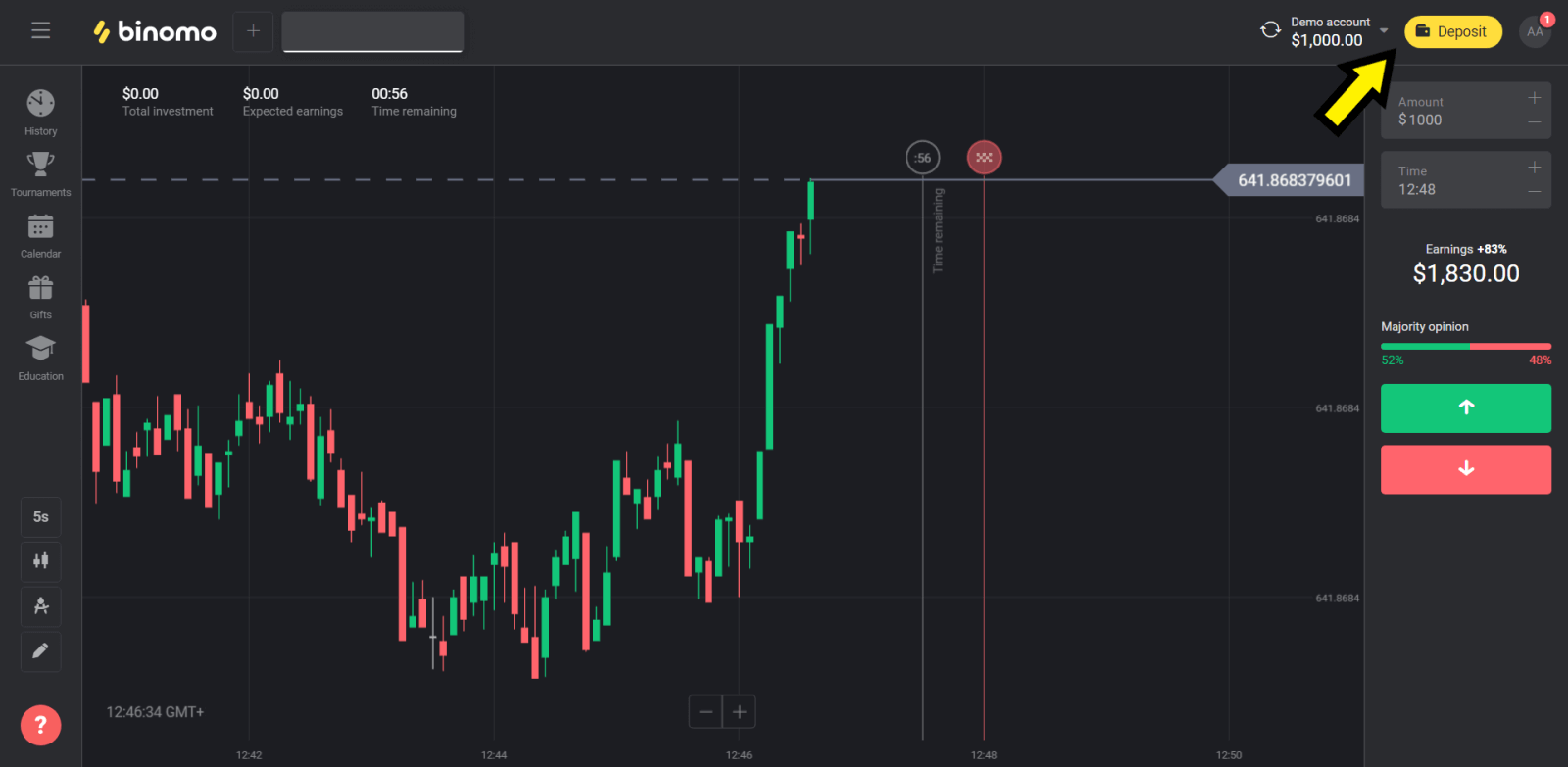
2. Виберіть розділ «Країна» та виберіть метод «Perfect Money».
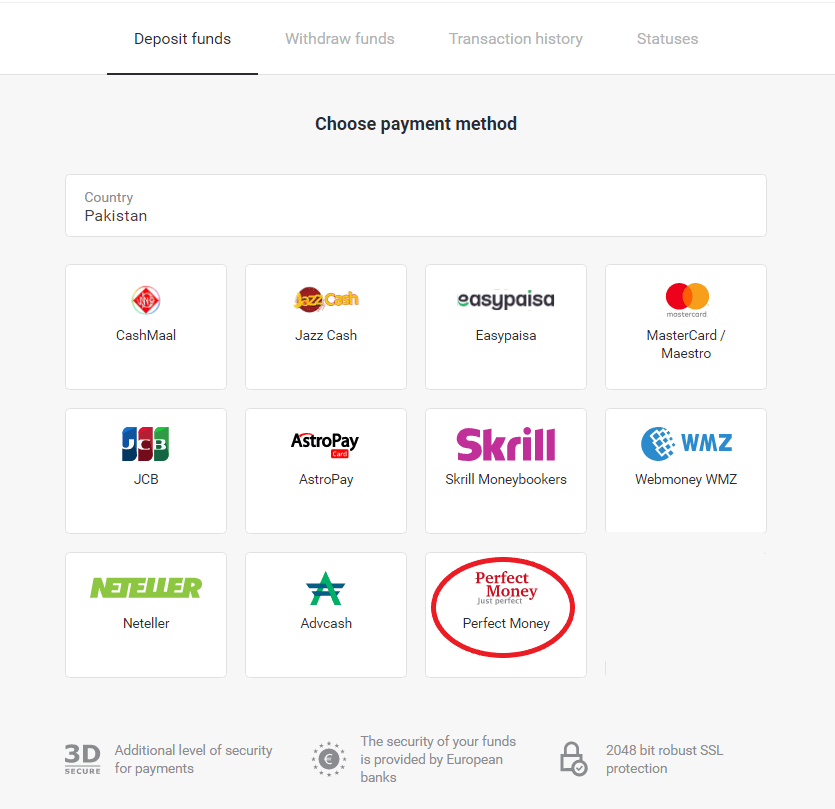
3. Введіть суму депозиту. Потім натисніть кнопку «Депозит».
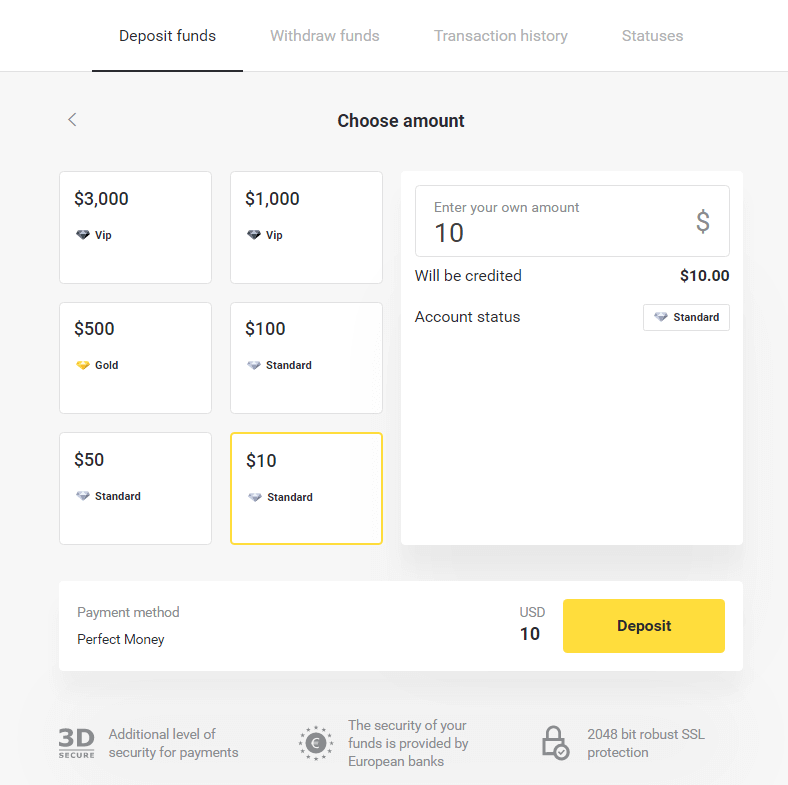
4. Введіть свій ідентифікатор учасника, пароль і номер Тьюринга, а потім натисніть «Попередній перегляд платежу». ".
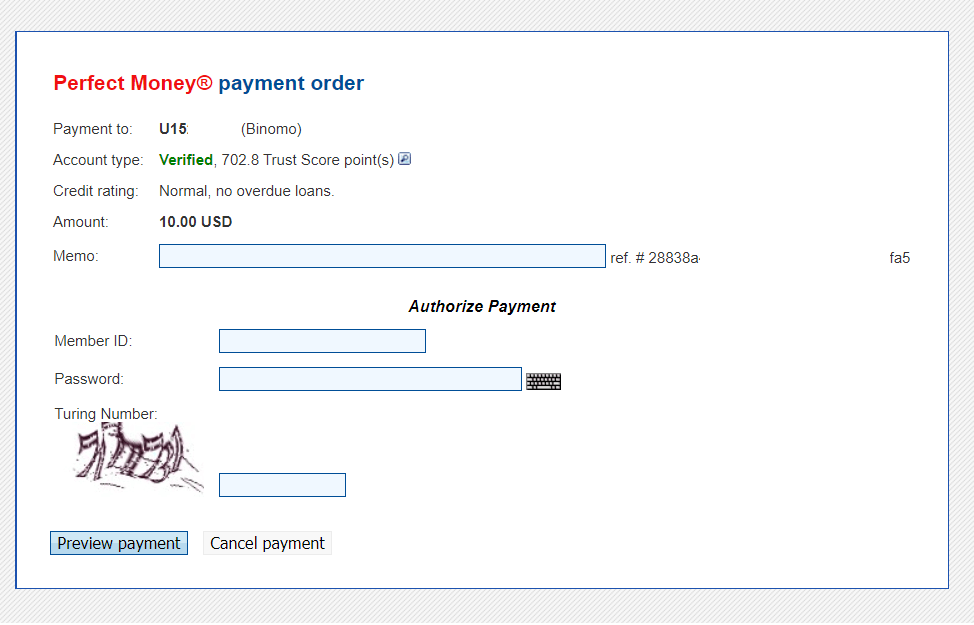
5. Комісія за обробку вираховується. Натисніть кнопку "Підтвердити платіж", щоб обробити платіж.
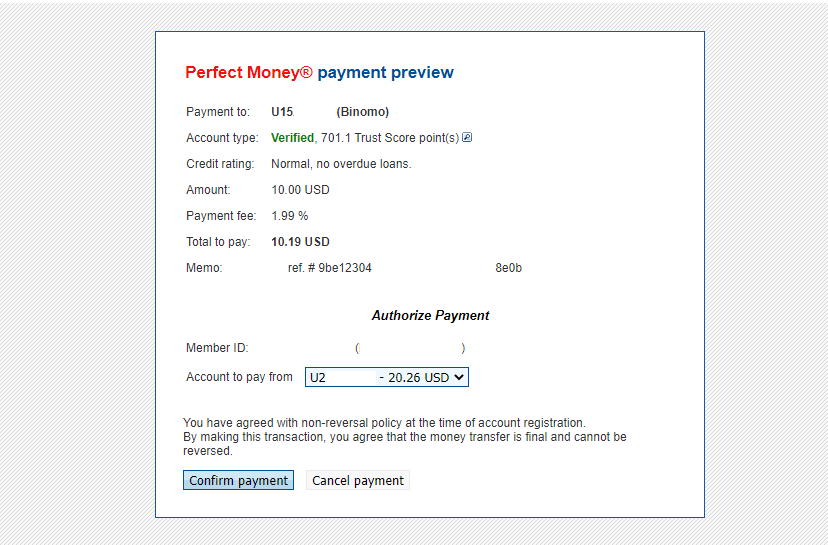
6. Ви отримаєте підтвердження платежу з деталями платежу.
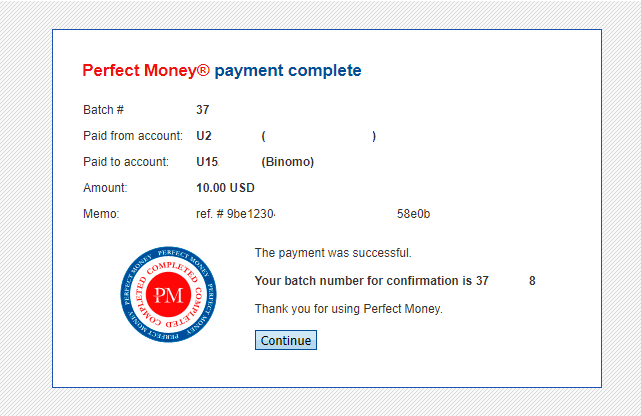
7. Ваша транзакція успішна. Після завершення платежу він видасть вам квитанцію про оплату.
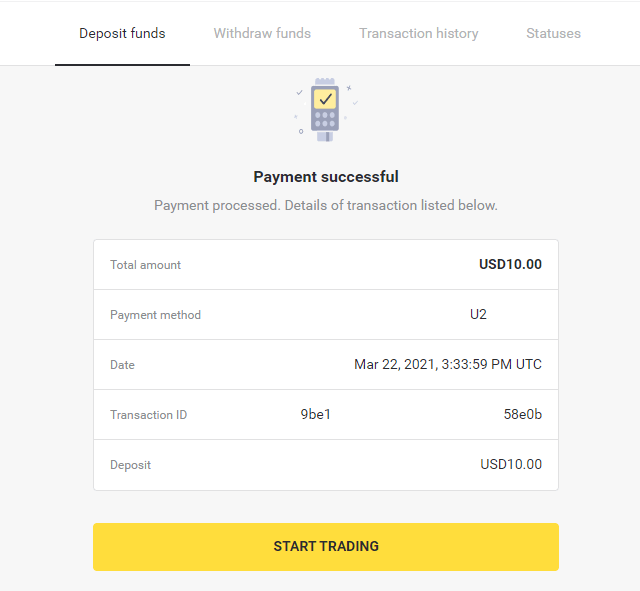
Часті запитання (FAQ)
Чи безпечно надсилати вам кошти?
Це абсолютно безпечно, якщо ви вносите депозит через розділ «Каса» на платформі Binomo (кнопка «Депозит» у верхньому правому куті). Ми співпрацюємо лише з перевіреними постачальниками платіжних послуг, які відповідають стандартам безпеки та захисту персональних даних, таким як 3-D Secure або стандарт PCI, який використовує Visa.
У деяких випадках під час внесення депозиту ви будете перенаправлені на сайти наших партнерів. Не хвилюйтеся. Якщо ви вносите депозит через «Касу», абсолютно безпечно заповнити свої особисті дані та надіслати кошти CoinPayments або іншим постачальникам платіжних послуг.
Мій депозит не пройшов, що мені робити?
Усі невдалі платежі підпадають під такі категорії:
-
Кошти не списані з вашої картки чи гаманця. Блок-схема нижче показує, як вирішити цю проблему.
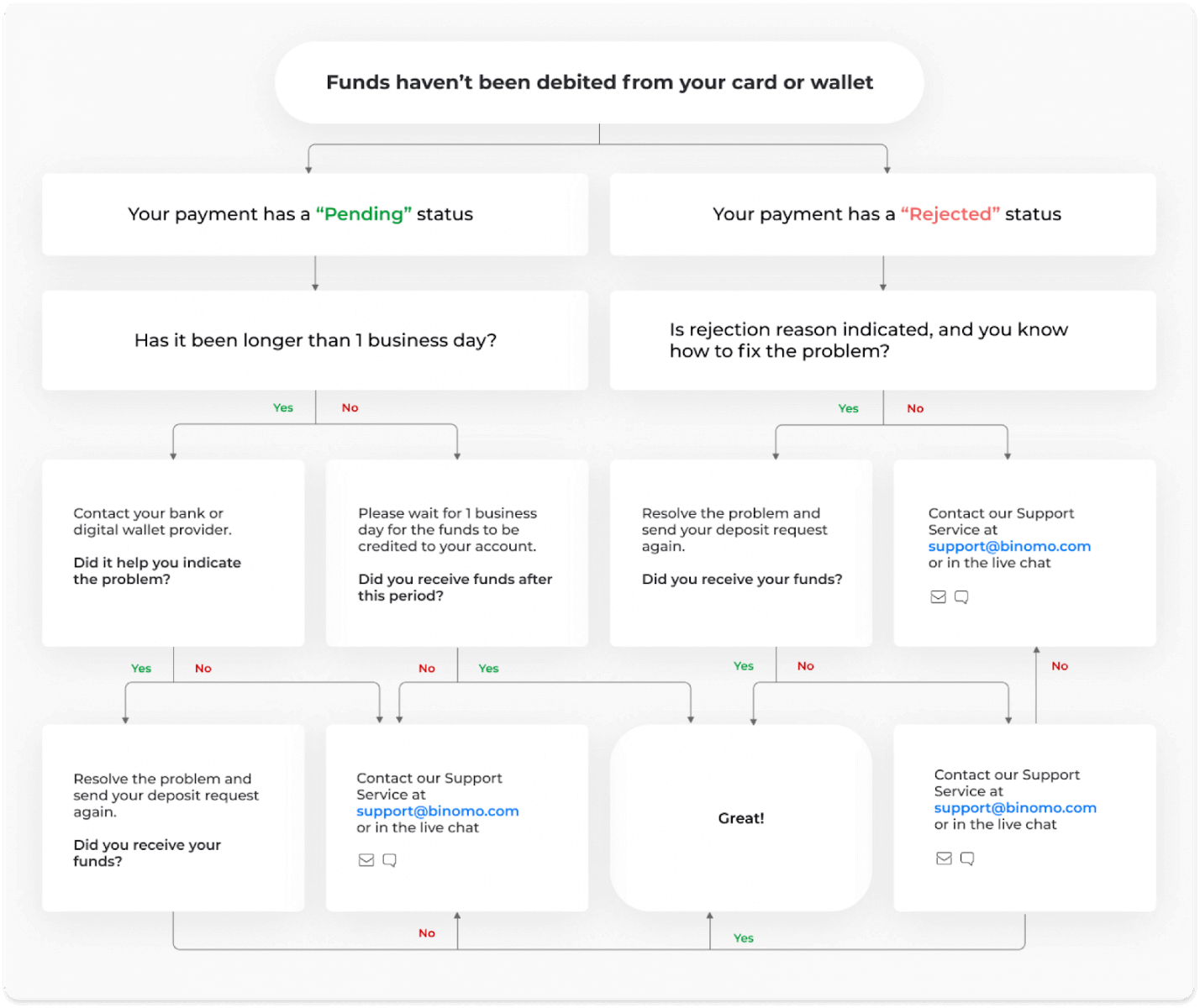
-
Кошти були списані, але не зараховані на рахунок Binomo. Блок-схема нижче показує, як вирішити цю проблему.
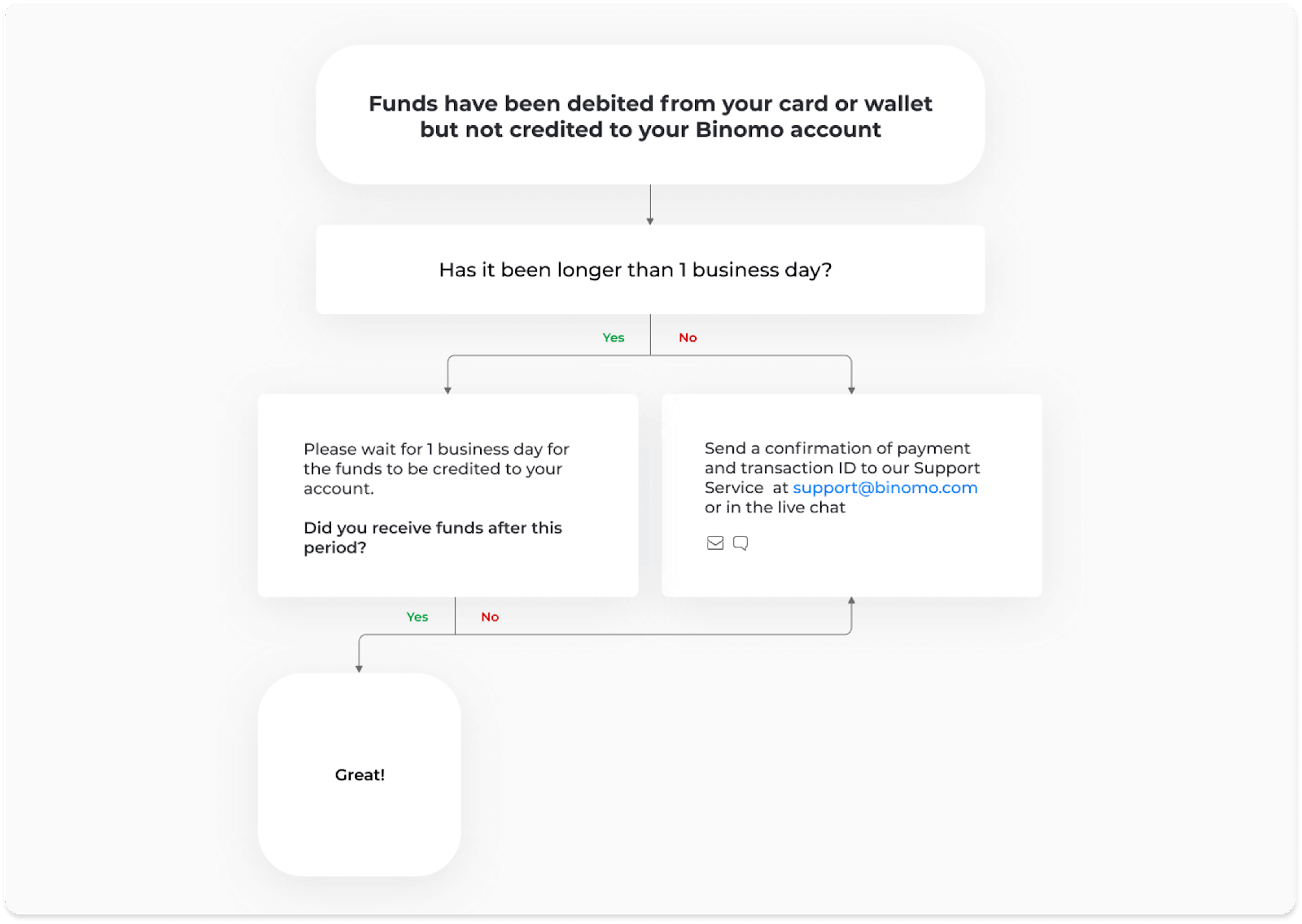
У першому випадку перевірте статус свого депозиту в «Історії транзакцій».
У веб-версії: натисніть на зображення профілю у верхньому правому куті екрана та виберіть у меню вкладку «Каса». Потім натисніть вкладку «Історія транзакцій».
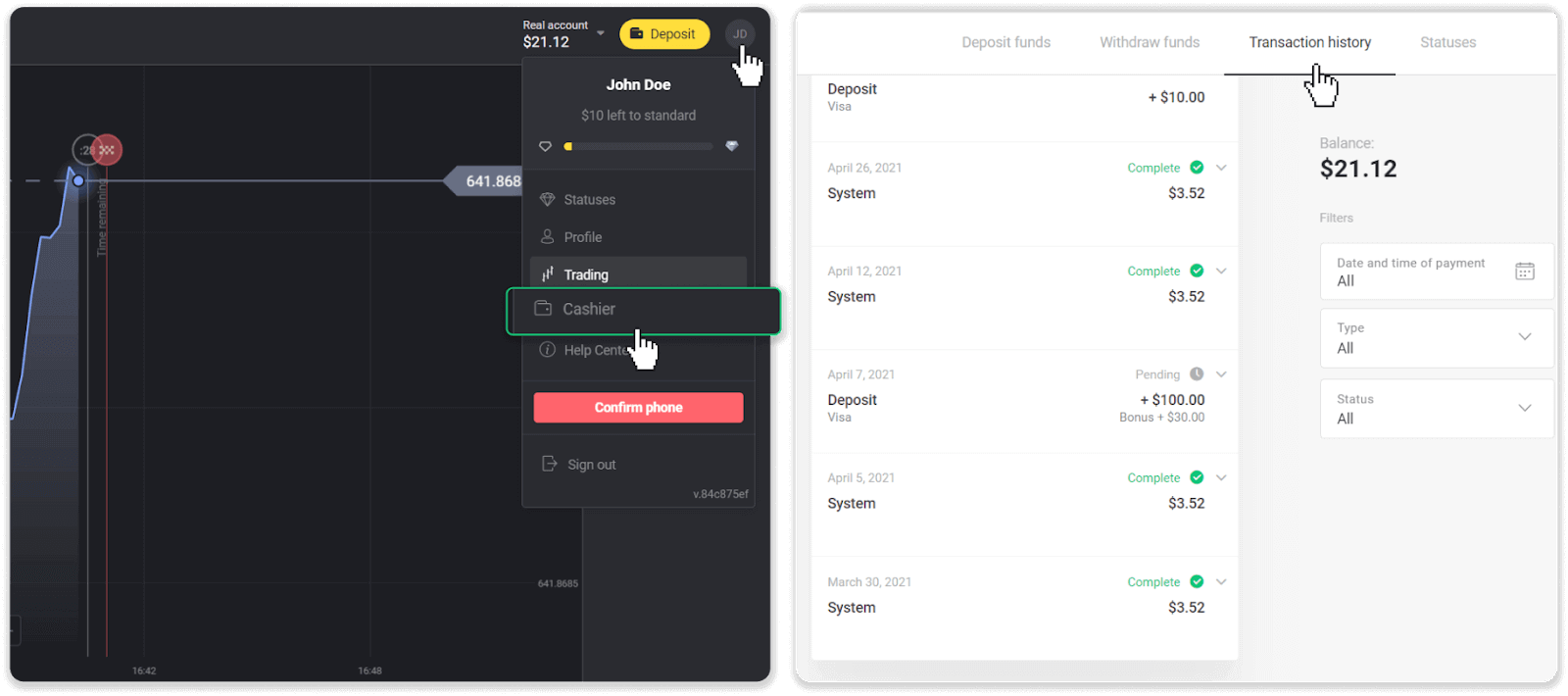
У мобільному додатку: відкрийте меню зліва, виберіть розділ «Баланс».
Якщо ваш депозит має статус « Очікує на розгляд », виконайте такі дії:
1. Перегляньте інструкції щодо внесення депозиту за допомогою свого способу оплати в розділі «Депозит» довідкового центру, щоб переконатися, що ви не пропустили жодного кроку.
2. Якщо обробка вашого платежу займає більше робочого дня , зверніться до свого банку або постачальника цифрового гаманця, щоб допомогти вам визначити проблему.
3. Якщо ваш постачальник платежів каже, що все в порядку, але ви все ще не отримали свої кошти, зв’яжіться з нами за адресою [email protected] або в чаті. Ми допоможемо вам вирішити цю проблему.
Якщо ваш депозит має статус « Відхилено » або « Помилка », виконайте такі дії:
1. Натисніть на відхилений депозит. У деяких випадках вказується причина відмови, як у прикладі нижче. (Якщо причина не вказана або ви не знаєте, як її виправити, перейдіть до кроку 4)
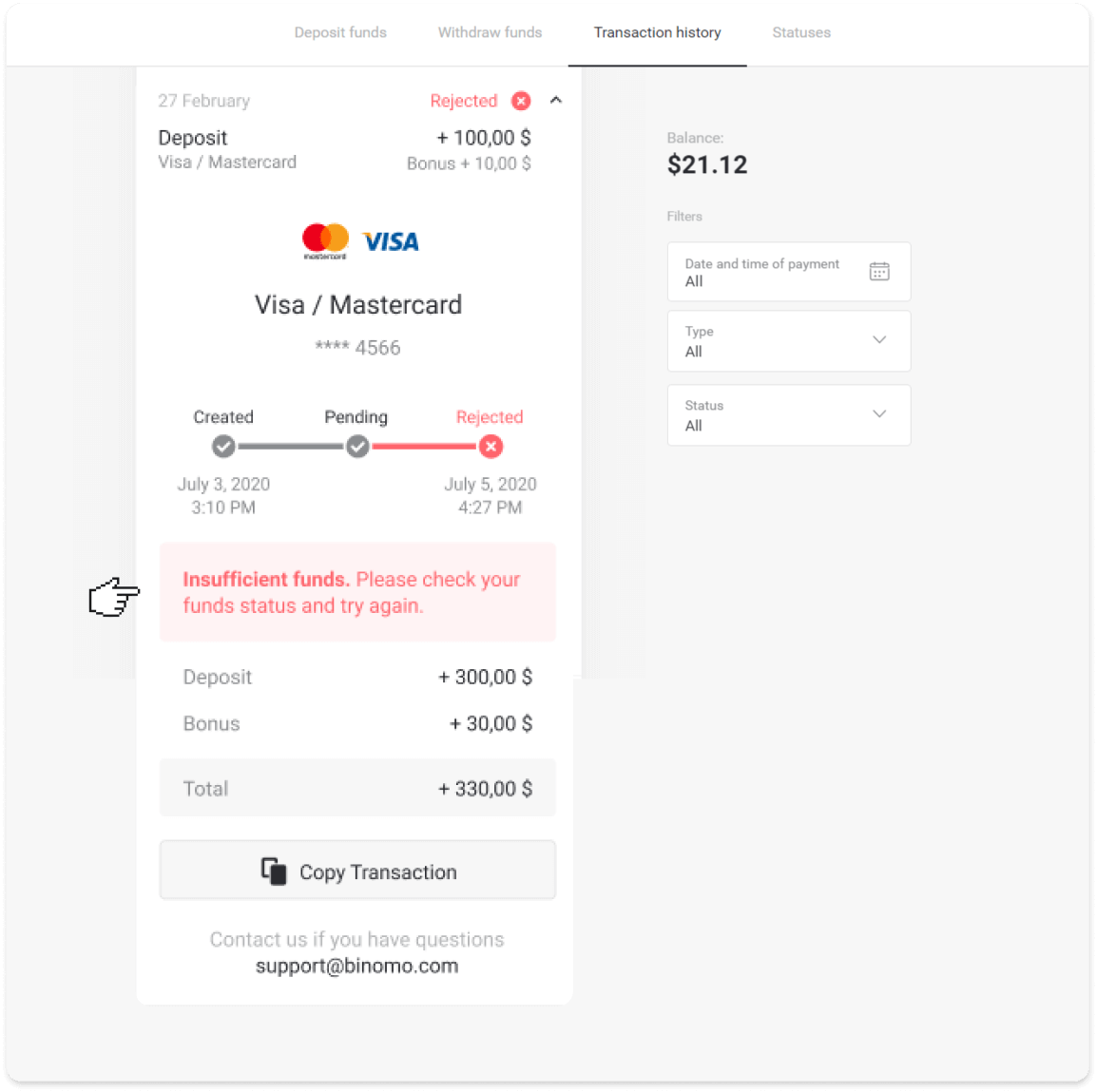
2. Вирішіть проблему та ще раз перевірте спосіб оплати. Переконайтеся, що термін його дії не минув, у вас достатньо коштів і ви правильно ввели всю необхідну інформацію, зокрема ім’я та код підтвердження через SMS. Ми також рекомендуємо ознайомитися з інструкціями щодо внесення депозиту за допомогою вашого способу оплати в розділі «Депозит» Довідкового центру.
3. Надішліть запит на депозит ще раз.
4. Якщо всі деталі правильні, але ви все ще не можете переказати кошти, або якщо не вказана причина відмови, зв’яжіться з нами за адресою [email protected] або в чаті. Ми допоможемо вам вирішити цю проблему.
У другому випадку, коли кошти були списані з вашої картки або гаманця, але ви їх не отримали протягом робочого дня,нам потрібно буде підтвердити платіж, щоб відстежити ваш депозит.
Щоб допомогти нам переказати ваш депозит на ваш рахунок Binomo, виконайте такі дії:
1. Отримайте підтвердження вашого платежу. Це може бути виписка з банківського рахунку або знімок екрана з банківської програми чи онлайн-сервісу. Має бути видно ваше ім’я та прізвище, номер картки чи гаманця, суму платежу та дату його здійснення.
2. Зберіть ідентифікатор транзакції цього платежу на Binomo. Щоб отримати ідентифікатор транзакції, виконайте такі дії:
-
Перейдіть в розділ «Історія транзакцій».
-
Натисніть депозит, який не було списано з вашого рахунку.
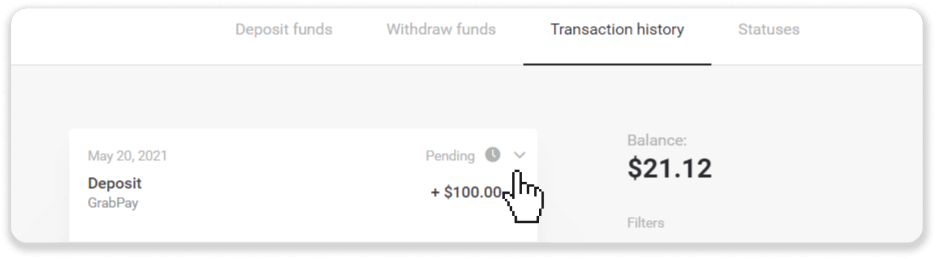
-
Натисніть кнопку «Копіювати транзакцію». Тепер ви можете вставити його в лист до нас.
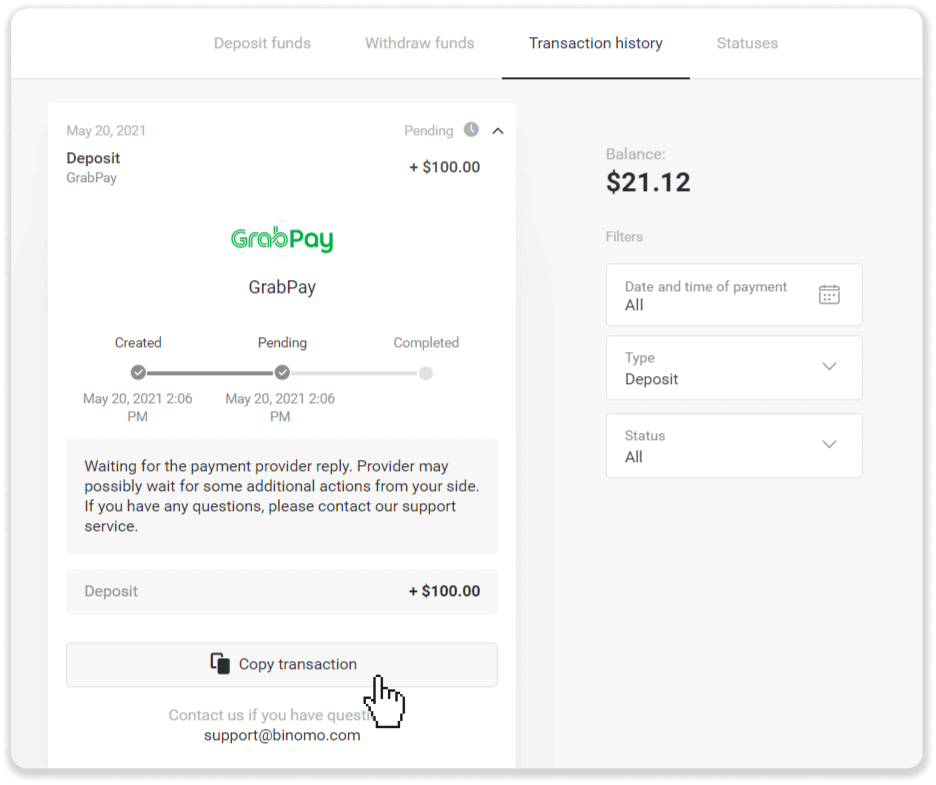
3. Надішліть підтвердження платежу та ідентифікатор транзакції на [email protected] або в чаті. Ви також можете коротко пояснити проблему.
І не хвилюйтеся, ми допоможемо вам відстежити ваш платіж і перевести його на ваш рахунок якомога швидше.
Скільки часу потрібно для надходження коштів на мій рахунок?
Коли ви робите депозит, йому присвоюється статус « Очікує на розгляд ». Цей статус означає, що постачальник платежів зараз обробляє вашу транзакцію. У кожного провайдера свій період обробки.
Виконайте такі кроки, щоб знайти інформацію про середній і максимальний час обробки транзакції для незавершеного депозиту:
1. Клацніть зображення свого профілю у верхньому правому куті екрана та виберіть у меню вкладку « Каса ». Потім натисніть вкладку «Історія транзакцій».
Для користувачів мобільного додатку : відкрийте меню зліва, виберіть розділ «Баланс».
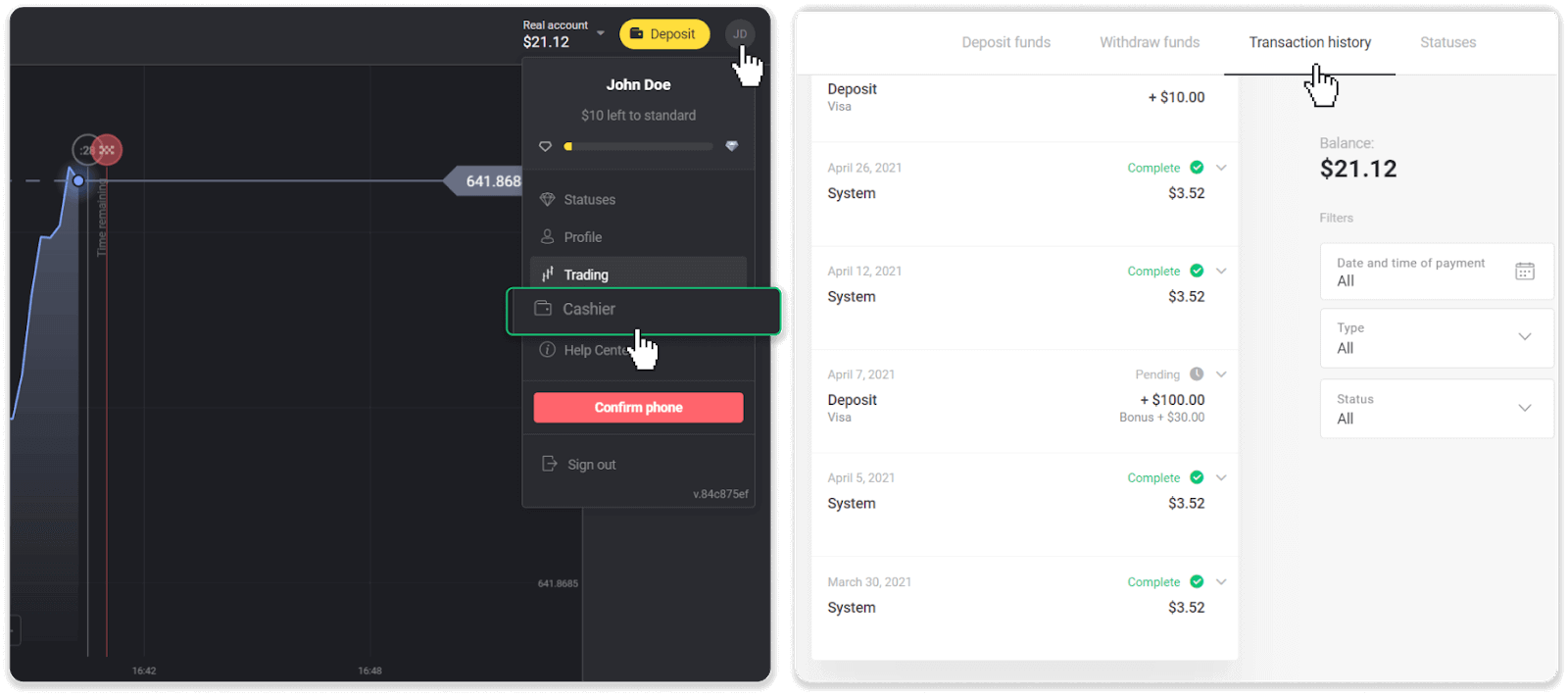
2. Натисніть свій депозит, щоб дізнатися період обробки вашої транзакції.dep_2.png
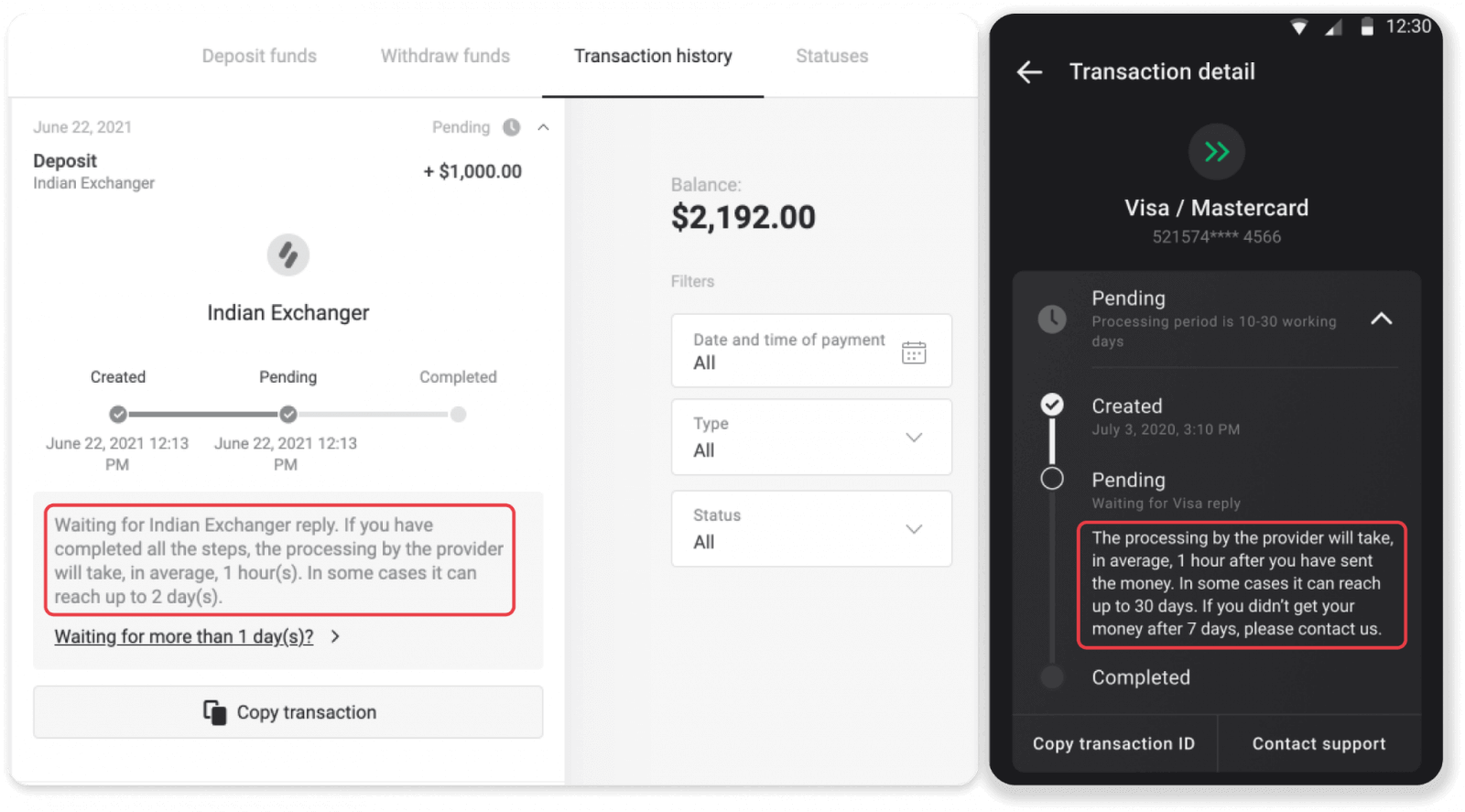
Примітка. Зазвичай постачальники платіжних послуг обробляють усі депозити протягом кількох годин. Максимальний час обробки транзакції рідко буває актуальним і часто пов’язаний з національними святами, правилами постачальника платежів тощо.
Ви платите за депозит?
Binomo ніколи не бере жодної комісії за внесення коштів. Зовсім навпаки: ви можете отримати бонус за поповнення рахунку. Однак деякі постачальники платіжних послуг можуть стягувати комісію, особливо якщо ваш обліковий запис Binomo та спосіб оплати використовуються в різних валютах.
Комісія за переказ і втрати від конвертації значно відрізняються залежно від вашого платіжного оператора, країни та валюти. Зазвичай він вказується на веб-сайті постачальника або відображається під час замовлення транзакції.
Коли кошти будуть зараховані на мій рахунок?
Більшість платіжних систем обробляє транзакції миттєво після отримання підтвердження або протягом робочого дня. Однак не всі і не в кожному випадку. Фактичний час виконання значною мірою залежить від постачальника платежів. Зазвичай умови вказуються на сайті постачальників або відображаються під час замовлення транзакції.
Якщо ваш платіж залишається «Очікує» більше 1 робочого дня або його завершено, але кошти не надійшли на ваш рахунок, зв’яжіться з нами за адресою [email protected] або в чаті.